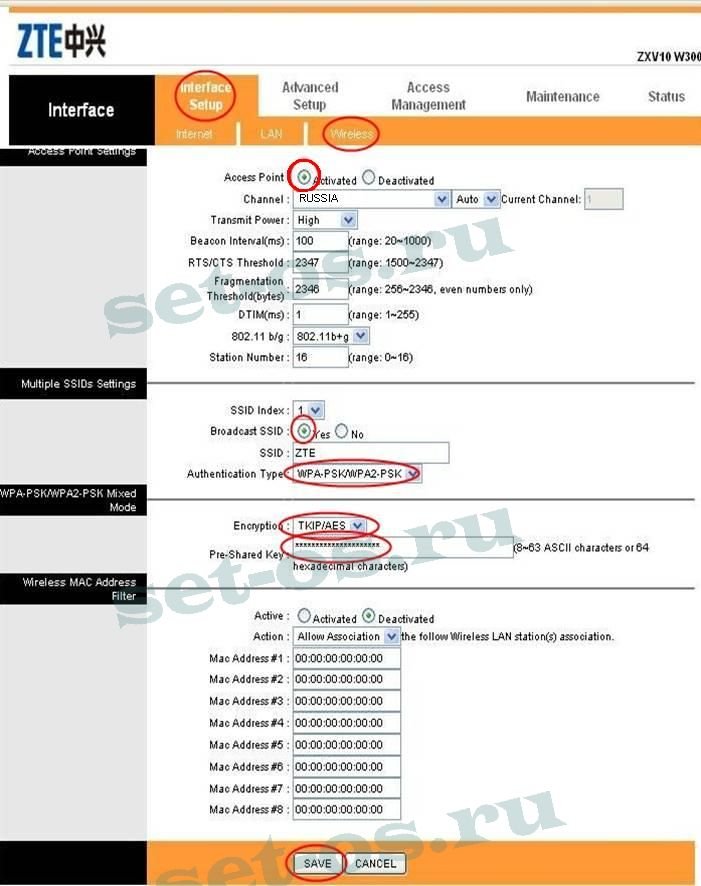Настройка Промсвязь М200а модема от Белтелеком
В данной инструкции описаны все необходимые настройки для модема Промсвязь М200а от «Белтелеком». В том числе настройка в режим беспроводного Wi-Fi роутера
Как результат, получаем полностью готовый к работе модем Промсвязь М200а. Повторюсь, функционал модема позволяет использовать его в качестве: ADSL модема, маршрутизатора, беспроводной Wi- Fi точки доступа, к которой возможно подключить сразу несколько устройств.
Например: можно одновременно подключить стационарный компьютер по сетевому кабелю, а ноутбук, смартфон и планшет по Wi-Fi.
Таким образом можно быстро создать домашнюю локальную беспроводную сеть на базе Промсвязь М200а. Беспрепятственно выходить в Интернет, обмениваться файлами и данными между различными устройствами без проводов.
Что потребуется для настройки модема M200a для абонентов ByFly
- Для настройки модема M200a нам понадобится исправный компьютер(ноутбук), сам модем Промсвязь М200а и сетевой кабель(идёт в комплекте с модемом) для подключения к модему для первоначальной настройки.

- Естественно, что Вы должны являться абонентом интернет-провайдера «Белтелеком» с подключенной и активной услугой «ByFly».
- Компьютер, на котором производиться настройка должен быть без вирусов и троянов. Перед настройкой очень желательно провести экспресс сканирование на наличие вирусов и прочего мусорного ПО.
Инструкция как быстро почистить компьютер от вирусов со списком эффективных антивирусных сканеров есть на нашем сайте.
В целом, для нормальной работы компьютера рекомендуем использовать резидентный антивирус с годовой лицензией и описанием на русском языке.
Сравнить и скачать антивирусы с сайтов разработчиков можно по ссылке здесь.
Настройка ADSL модема ByFly Промсвязь М200а для подключению к Интернету
- Подключаем сетевой кабель компьютера к 1, 2 или 3-ему LAN порту модема (используем для подключения именно эти порты так как четвёртый зарезервирован для IP TV с отключенным DHCP). Запускаем на компьютере браузер Chrome (Opera, FireFox, IE — подойдёт любой).

- Заходим в интерфейс модема. Для этого в адресную строку браузера вводим (без пробелов) цифры:
192.168.1.1(это IP-адрес по умолчанию модема Промсвязь М200а). Жмём Ввод (Enter).Иногда IP-адрес по умолчанию может быть изменён или недоступен. Есть достаточно простой способ узнать IP адрес роутера.
Если, по какой-то причине, вход осуществить не удаётся стоит проверить состояние операционной системы компьютера и/или перезагрузить модем.
Если не удаётся попасть в интерфейс модема-маршрутизатора Промсвязь М200а, попробуйте воспользоваться другим браузером.
В некоторых случаях лучше сбросить настройки модема на заводские и начать настройку заново. Для этого нажимаем и держим острым предметом (иголка, разогнутая скрепка) специальную кнопку, утопленную в корпусе, в течение 5 секунд.
Иногда достаточно просто сменить браузер или удалить старый антивирус (особенно если не обновляется). Антивирус может провоцировать проблемы на компьютере, в том числе работу с WEB интерфейсами.

В редких случаях необходимо переустановить Windows. Особенно если интернет на компьютере работает медленно с постоянными обрывами связи.
- После того как был введён адрес модема появляется окно ввода имени и пароля администратора модема.
Вводим
пароль -admin, пользователь- admin. - Попадаем в интерфейс модема.
- Жмём закладку Interface Setup. Попадаем в закладку Interface Setup и подзакладку Internet. Всё должно быть как на картинке внизу.
- Изменить надо поля:username (в договоре Белтелекома — пользователь), password (в договоре это пароль) и Bridge Inteface. Проверяем наличие активного чекбокса Default Route в положении «YES». Жмём SAVE.
- Открываем закладку LAN. Здесь можно ничего не менять (DNS сервера поднимутся автоматически!) Или как на рисунке DNS ByFly для города Минска.
Для настройки DNS переводим меню DNS Relay в состояние USED USER DESCOVERED DNS (англ. использовать пользовательские DNS сервера) — указываем свои.

Можно пользовать публичные DNS сервера Google — 8.8.8.8 и 8.8.4.4 — подойдёт для любого региона Беларуси. Подробнее о настройках Google DNS в статье DNS сервер не отвечает. Сохраняем настройки. Если вы используете Промсвязь М200а лишь как проводной ADSL модем — дальнейшая настройка не требуется.
Настройка модема Промсвязь М200а в режим беспроводного Wi-Fi роутера
- Для настройки модема Промсвязь М200а в режим беспроводного Wi-Fi роутера переходим в закладку Wireless.
- Активируем модуль Wi- Fi в роутере (по умолчанию может быть отключен), если соответствующие пункты меню не активны. Для этого в меню Access Point Settings ставим чек-бокс в положение Activated.
- Меняем в настройках только то, что указано стрелками на картинке ниже.
- Обязательно меняем пароль на свой в меню Pre-Shared Key. Этот пароль необходимо записать и запомнить — это пароль для подключения к вашей Wi-Fi сети.
- Для удобства меняем SSID(название вашей сети).
 Сделаем его уникальным, чтобы запомнить. Используется только английская раскладка клавиатуры.
Сделаем его уникальным, чтобы запомнить. Используется только английская раскладка клавиатуры. - Сохраняем параметры — жмём SAVE.
Беспроводной роутер Wi-Fi Промсвязь М200а готов к работе.
Подключение ноутбука (смартфона, планшета) к Wi-Fi сети
Чтобы подключить ноутбук (смартфон, планшет) к созданной (или любой другой) беспроводной сети включаем Wi-Fi карту на устройстве.
В качестве индикатора работающего Wi-Fi адаптера вашего устройства должен появиться индикатор в виде лесенки.
- Ищем нашу сеть (как прописали в SSID).
- Жмём подключиться.
- При запросе пароля — водим наш пароль (который ввели, записали и запомнили при настройке в пункте Pre-Shared Key).
- Ноутбук должен сообщить о том, что подключен к беспроводной сети. Можно начинать работать…
Если ноутбук не отображает сеть, возможно не корректно установлен драйвер сетевой карты.
Могут быть и другие проблемы с ноутбуком, которые напрямую или опосредованно приводят к проблемам при работе с беспроводными сетями и Интернетом.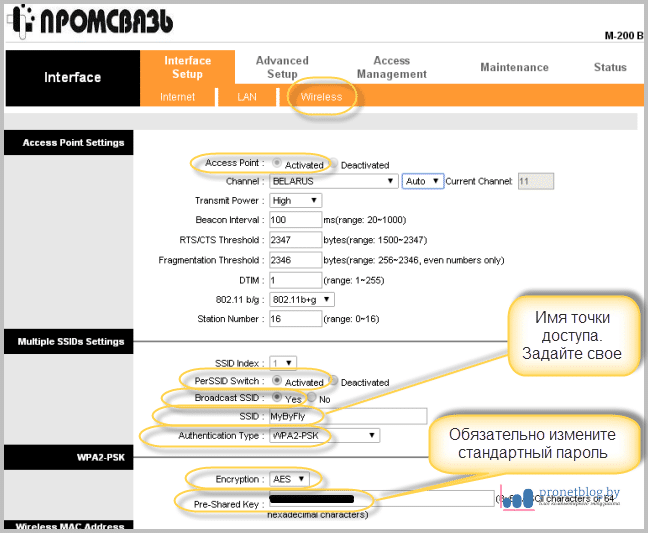
Для того, чтобы быть уверенными в том, что Ваш ноутбук полностью исправен воспользуйтесь услугами нашей компании: бесплатная диагностика ноутбука, профессиональный ремонт ноутбуков в Минске.
Читайте также:
Настройка ADSL модема Промсвязь М-200 А в режиме роутера — 192.168.1.1 admin логин вход
У провайдеров Украины и Белоруссии в качестве фирменных роутеров в течение некоторого времени выдавались ADSL модемы Промсвязь М-200 А и М-200 В. По сути это перелицованный китайский ZTE ZXV10 W300. Это хоть и уже порядком устаревшая модель, но тем не менее это неплохое надёжное устройство, неплохо себя показавшее.
IP адрес АДСЛ модема в локальной сети — 192.168.1.1. Логин для авторизации: admin, пароль по умолчанию — admin.
После авторизации переходим к настройке подключения к Интернету. Для этого открываем раздел меню Interface Setup >>> Internet:
Для этого открываем раздел меню Interface Setup >>> Internet:
В списке виртуальных соединений Virtual Circuit выбираем самое первое соединение PVC0. Всего их на устройстве можно создать аж восемь штук! Проверяем чтобы у него стоял флажок «Activated».
Ниже, в поля VPI и VCI надо прописать параметры канала.
Переходим в раздел «Encapsulation»:
Настройка модема Промсвязь М-200А в режиме роутера подразумевает то, что он сам будет подключаться к Интернету и раздавать его через локальную сеть и WiFi. В этом случае надо выбрать используемый протокол. Обычно используется Dynamic IP или PPPoE.
В первом случае никаких больше изменений конфигурации не требуется.
А вот в случае использования протокола PPPoE нужно будет дополнительно прописать логин и пароль на подключение в поля Username и Password соответственно:
Тип энкапсуляции оставляем «LLC».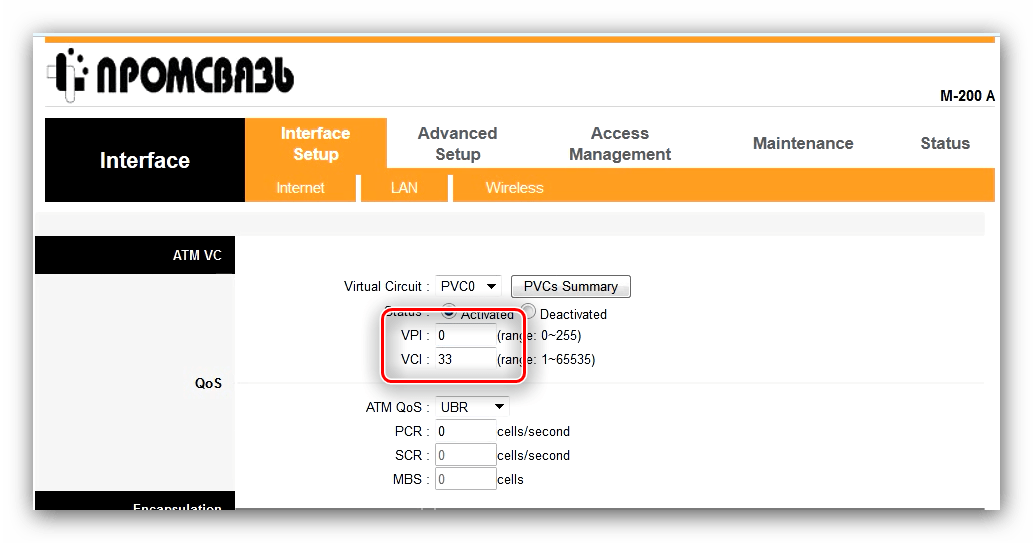
Так же обязательно проверьте чтобы тип соединения — Connection — стоял в значении «Always On», то есть всегда в активном состоянии.
/p>
Мы сконфигурирование подключение к Интернету в режиме роутера. Теперь надо настроить WiFi на Промсвязь М-200 А, чтобы ADSL модем мог раздавать Вай-Фай. Для этого в меню выбираем раздел Interface Setup >>> Wireless:
Чтобы сила сигнала роутера была максимальной и покрывала как можно большую зону — проверьте чтобы в списке «Transmit Power» стояло значение «High».
Используемый стандарт беспроводной связи стоит оставить в смешанном режиме — «802.11b+g».
Ниже в списке доступных беспроводных сетей «SSID Index» выбираем первую — 1:
В поле SSID надо вписать название сети Вай-Фай. Оно будет отображаться в списке доступных беспроводных сетей на устройствах при поиске.
В завершение настройки WiFI на Промсвязь М-200 А остаётся только прописать пароль на Вай-Фай в поле «Pre-Shared Key».
Сохраняем настройки нажатием кнопки «Save». Вот видео-пример:
Беспроводная сеть WiFi на модеме M200A готова к работе!
Настройка Промсвязь M-200 A. Интернет+WiFi+роутер
*Подробная инструкция настройки роутера Промсвязь M-200 A в режиме роутера + точка доступа WiFi + интернет от ByFly.
Итак, вы подключили себе интернет и стали счастливым обладателем модема Промсвязь M-200 A, который бесплатно раздает доблестный провайдер интернета ByFly. Устройство само по себе неплохое, и способно работать как в режиме обычного модема, так и в режиме роутера, то есть устройства, раздающего интернет на несколько машин.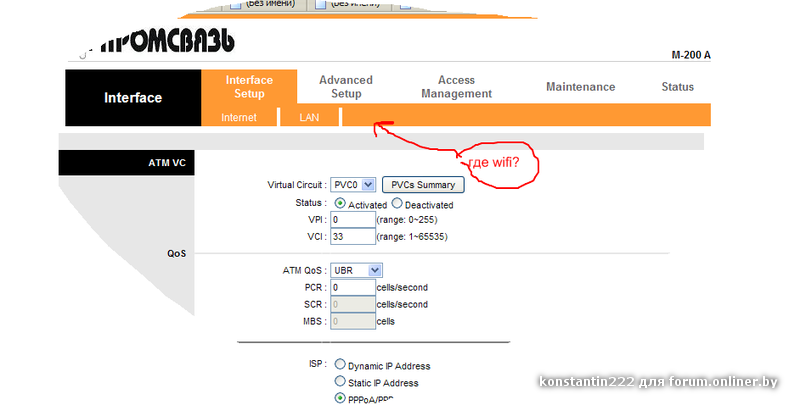
Для начала настройки необходимо, чтобы роутер был включен в сеть электропитания. Кнопка включения располагается справа на задней стенке корпуса возле антенны. Также необходимо, чтобы компьютер и роутер были соединены кабелем витая пара. Он отличается от телефонного большей толщиной, и разъем его шире. Если у вас модем подключен к сети, к интернету и компьютеру, можете пропустить этот раздел.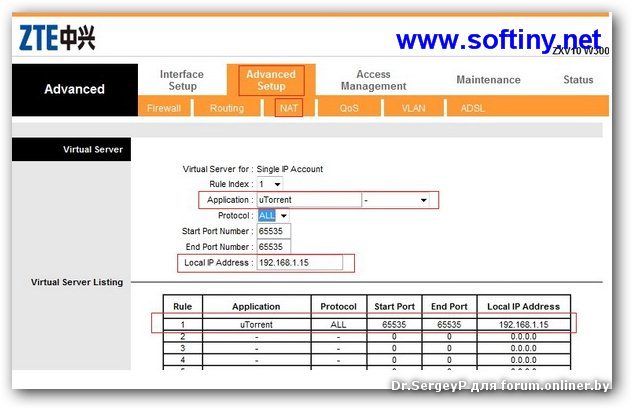 Только убедитесь, что все лампочки горят зеленым, как на фото внизу. Прошу прощения за качество снимков. Huawei. Who are they!? 🙂 Обычно первоначальное подключение и настройку Промсвязь M-200A проводят сотрудники технической поддержки ByFly. Это бесплатно. Однако если по каким либо причинам первоначальная настройка и подключения не произведены, то выполнить их самостоятельно не составит труда. Вот, что нужно сделать:
Только убедитесь, что все лампочки горят зеленым, как на фото внизу. Прошу прощения за качество снимков. Huawei. Who are they!? 🙂 Обычно первоначальное подключение и настройку Промсвязь M-200A проводят сотрудники технической поддержки ByFly. Это бесплатно. Однако если по каким либо причинам первоначальная настройка и подключения не произведены, то выполнить их самостоятельно не составит труда. Вот, что нужно сделать:
- Согласно инструкции роутера подключите кабель питания.
- В один из портов подсоедините кабель витая пара (разъем RJ45). В какой из них по счету (всего их 4) – нет разницы.
- Другой конец провода подсоедините к компьютеру, найдя соответсвующий разъем.
- Телефонный кабель подсоедините в разъем RJ12. Другой его конец нужно подсоединить в сплитер (маленькая коробочка, идущая в комплекте – осуществляет разделения частот телефонной связи и ADSL) в разъем, обозначенный как MODEM.
- Последним оставшимся от комплекта телефонным кабелем вам необходимо соединить разъем сплитера LINE и вашу телефонную розетку.

- К разъему сплитера PHONE подключите кабель вашего телефона, коли оный у вас имеется.
- Включите роутер.
После некоторого времени загрузки огоньки на передней панели устройства должны стать зелеными. Огоньки Internet и Wlan могут периодически мигать.
Но не постоянно! И не красным!
Настройка подключения к интернет на Промсвязь M-200AИтак, вы выполнили предварительную настройку устройства и соединили его с компьютером и с телефонной сетью. Отлично! Перейдем к настройке интернета. Откройте ваш любимый браузер, например, Chrome, для которого мы, кстати, в одной из статей подбирали лучшие расширения. Наберите в адресной строке
192.168.1.1
Это IP – адрес роутера по умолчанию. Если адрес таков, то перед вами должно появиться окно, где нужно будет ввести имя пользователя и пароль. Имя пользователя по умолчанию: admin, а пароль также admin.
Вы попадете в панель управления модемом. Вот, что вы должны увидеть. Если вам это не удалось, то о возможных проблемах и способах их решения можно почитать ниже.
Вот, что вы должны увидеть. Если вам это не удалось, то о возможных проблемах и способах их решения можно почитать ниже.
Если все хорошо, то читайте дальше. По умолчанию модем Промсвязь M-200A настроен в режиме моста (bridge). Так же, как мост в реальной жизни соединяет два берега города, так и здесь модем выступает промежуточным звеном между вашим компьютером и интернетом. Это не совсем удобно, так как каждый раз, когда вы хотите выйти в сеть, вам придется подключать компьютер к интернет средствами операционной системы (через ярлык на рабочем столе, например). Гораздо лучше, если модем подключен к интернету напрямую и постоянно (работает в режиме роутера), а ваш компьютер и другие устройства получают интернет от него. Это можно сравнить с принципом работы сетевого фильтра, подающего ток на несколько устройств. Итак, к настройке! После того, как вы зашли в панель управления модемом, перейдите в Interface setup.
Здесь нажмите на кнопку возле пункта PPPoE/PPPoE. Страница перезагрузится и внизу откроются дополнительные опции. Если что-то из пунктов у вас не совпадает с тем, у меня, измените их, руководствуясь рисунком ниже. Рисунок можно увеличить, просто кликнув по нему.Произведите настройки, руководствуясь изображением, и нажмите кнопку SAVE.
Страница перезагрузится и внизу откроются дополнительные опции. Если что-то из пунктов у вас не совпадает с тем, у меня, измените их, руководствуясь рисунком ниже. Рисунок можно увеличить, просто кликнув по нему.Произведите настройки, руководствуясь изображением, и нажмите кнопку SAVE.
Теперь ваш модем подключен к интернет и ваш компьютер соответственно тоже. Проверьте это, открыв любую страницу, например, страницу нашего IT- блога. Следующие три пункта можно пропустить, если у вас не возникло никаких проблем на этой стадии. Далее мы настроим модем Промсвязь M-200A в режиме роутера.
Проверка подключения к интернет для продвинутых
Откройте Выполнить, нажав Windows+R. В строке наберите
ping glazdik.ru –t
Если вы получаете ответы от сервера, то вы в интернет. Супер!
Возможные проблемыБывают такие ситуации, когда предыдущий владелец Промсвязь M-200A сменил IP – адрес устройства, либо сменил логин и пароль для входа, и вы не можете зайти в панель управления: неверно либо первое, либо два последних. Эти проблемы легко решаются программным сбросом. Сделать это можно, взяв ручку с тонким стержнем, либо зубочистку и зажав на десять секунд небольшую черную кнопку, располагающуюся на нижней стороне. Подождите, пока огоньки на передней панели погаснут, а затем отпустите кнопку – огоньки вновь станут загораться в определенной последовательности.
Эти проблемы легко решаются программным сбросом. Сделать это можно, взяв ручку с тонким стержнем, либо зубочистку и зажав на десять секунд небольшую черную кнопку, располагающуюся на нижней стороне. Подождите, пока огоньки на передней панели погаснут, а затем отпустите кнопку – огоньки вновь станут загораться в определенной последовательности.
Если вы не ищите легких путей, то вот способ, как вы можете узнать IP – адрес модема. Настройте вашу сетевую карту на получение IP – адреса автоматически (DHCP). Как это сделать читайте здесь в подпункте IP — адрес. Только на конечном этапе нужно поставить настройках протокола IPv4 «Получить IP — адрес автоматически». Нажмите сочетание клавиш Windows+R. В строке наберите
cmd
Откроется командная строка. В ней наберите команду
ipconfig
Возле значения Основной шлюз и будет IP – адрес модема.
Настройка Промсвязь M-200 A в режиме роутераРоутер – сетевое устройство, управляющее другими устройствами в сети. Оно выполняет несколько важных функций, таких как раздача IP – адресов устройствам в сети, маршрутизация доступа к интернет и другое.
Оно выполняет несколько важных функций, таких как раздача IP – адресов устройствам в сети, маршрутизация доступа к интернет и другое.
Для того чтобы настроить Промсвязь M-200 A в режиме роутера, перейдите на вкладку LAN и укажите настройки как на рисунке ниже.
Сохраните настройки нажатием кнопки SAVE. Теперь в модеме включена автоматическая раздача IP — адресов. Интернет должен появится на всех устройствах , подключенных кабелем к модему. Вы можете использовать ваш модем в качестве свитча. Попробуйте подсоединить два компьютера к нему и настроить общий доступ к файлам между ними. На блоге есть статьи о том, как настроить сеть между Mac OS и Windows 7, между Windows 7 и Windows XP, между Android и Windows 7.
Список DNS серверов ByFly по областям
Минск (Минская ГТС): Предпочитаемый DNS-сервер: 82.209.240.241 Альтернативный DNS-сервер: 82.209.243.241 Минская область: Предпочитаемый DNS-сервер: 82. 209.253.2 Альтернативный DNS-сервер: 193.232.248.2 Брест и Брестская область: Предпочитаемый DNS-сервер: 82.209.195.12 Альтернативный DNS-сервер: 193.232.248.2 Витебск и Витебская область: Предпочитаемый DNS-сервер: 82.209.200.16 Альтернативный DNS-сервер: 82.209.200.17 Гомель и Гомельская область: Предпочитаемый DNS-сервер: 82.209.213.51 Альтернативный DNS-сервер: 193.232.248.2 Гродно и Гродненская область: Предпочитаемый DNS-сервер: 194.158.202.57 Альтернативный DNS-сервер: 193.232.248.2 Могилев и Могилевская область: Предпочитаемый DNS-сервер: 194.158.206.206 Альтернативный DNS-сервер: 194.158.206.205
209.253.2 Альтернативный DNS-сервер: 193.232.248.2 Брест и Брестская область: Предпочитаемый DNS-сервер: 82.209.195.12 Альтернативный DNS-сервер: 193.232.248.2 Витебск и Витебская область: Предпочитаемый DNS-сервер: 82.209.200.16 Альтернативный DNS-сервер: 82.209.200.17 Гомель и Гомельская область: Предпочитаемый DNS-сервер: 82.209.213.51 Альтернативный DNS-сервер: 193.232.248.2 Гродно и Гродненская область: Предпочитаемый DNS-сервер: 194.158.202.57 Альтернативный DNS-сервер: 193.232.248.2 Могилев и Могилевская область: Предпочитаемый DNS-сервер: 194.158.206.206 Альтернативный DNS-сервер: 194.158.206.205
Внимание! На вашей сетевой карте должен быть включен режим автоматической IP –адресации. Как это сделать смотрите выше в статье.
Настройка точки доступа WiFi на Промсвязь M-200 AПерейдите на вкладку Wireless и настройте модем, как на рисунке ниже.
Пароль рекомендую выбирать достаточно сложный. Он должен состоять как минимум из 8 символов и содержать в идеале строчные и прописные буквы, цифры, а также специальные символы типа «;%?*( и т. п.
После изменения настроек не забудьте нажать кнопку SAVE.
На этом настройка закончена.Поздравляю! Вы только что самостоятельно настроили модем Промсвязь M-200 A в режиме роутера и создали свою точку доступа WiFi.
Как настроить WiFi ByFly (на примере модема Промсвязь М-200А)
Если в вашем доме (коттедже, офисе, квартире, загородном жилье) нет возможности для развертывания кабельной системы для подключения ко «всемирной паутине», или же прокладка сети экономически нецелесообразна, для выхода «в мир» используется ADSL-модем с встроенным Wi-FI. Как известно, Wireless Fidelity – это мировой стандарт на оборудование, предназначенное для организации беспроводных локальных сетей, работающих в широкополосном диапазоне радиосвязи. Преимуществами Wi-Fi модемов является:
— возможность выхода в сеть в любой точке доступа;
— полная совместимость с сертифицированными устройствами, обозначенными логотипом Wi-Fi;
— низкий уровень излучений (по сравнению с мобильным) во время работы;
— стопроцентная мобильность пользователя.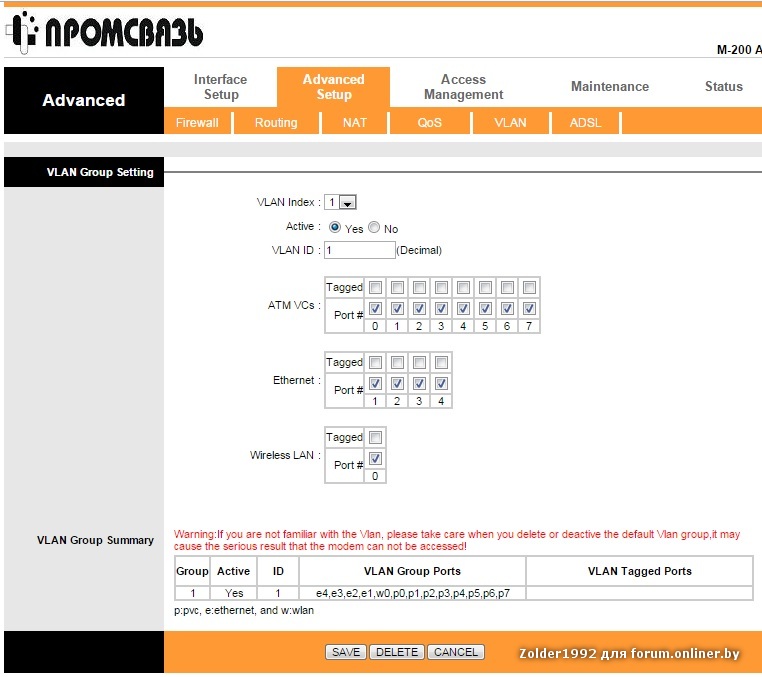
В статье описано как настроить WiFi ByFly на примере модема Промсвязь М-200А.
Чтобы настроить модем, необходимо попасть на его веб-интерфейс. Для этого в адресной строке своего любимого браузера введите http://192.168.1.1, и нажмите ввод. Если все сделано правильно, модем запросит у вас имя пользователя и пароль администратора. По умолчанию в качестве логина и пароля используется слово admin.
Если запрос имени и пароля не появляется, необходимо проверить правильно ли подключен компьютер к модему и, получил ли он от него ip-адрес. Для этого в свойствах проводного сетевого подключения, в свойствах протокола TCP/IP (Протокол Интернета версии 4 в Windows 7) должно стоять автоматическое получение ip-адреса. Сетевые подключения можно найти: в Windows XP — Панель управления-Сетевые подключения, в Windows 7 – Центр управления сетями и общим доступом-Изменение параметров адаптера.
Если и после этого вы не можете попасть на веб-интерфейс модема по адресу http://192. 168.1.1/, следует попробовать сбросить настройки модема к заводским. На дне корпуса модема отыщите небольшое отверстие, подписанное RESET либо СБРОС и с помощью иголки зажмите находящуюся в отверстии кнопку на 5-10 секунд и после этого отпустите. Модем перезагрузится и его настройки вернутся к заводским. Это также может помочь в случае, если вы уже самостоятельно настраивали модем и ошибочно изменили некоторые важные параметры, в результате чего настроить WiFi Byfly не представляется возможным.
168.1.1/, следует попробовать сбросить настройки модема к заводским. На дне корпуса модема отыщите небольшое отверстие, подписанное RESET либо СБРОС и с помощью иголки зажмите находящуюся в отверстии кнопку на 5-10 секунд и после этого отпустите. Модем перезагрузится и его настройки вернутся к заводским. Это также может помочь в случае, если вы уже самостоятельно настраивали модем и ошибочно изменили некоторые важные параметры, в результате чего настроить WiFi Byfly не представляется возможным.
Итак, мы попали в веб-интерфейс модема. В верхней части экрана расположено меню модема, ниже его настройки, разделенные на блоки. Чтобы настроить wifi byfly нужно пройти 2 этапа: 1-ый этап — настройка модема в режим роутера, 2-ой этап — настройка точки доступа (собственно WiFi).
Приступим к настройке модема в режим роутера. В верхнем меню нажимает поочередно Interface Setup, потом ниже — Internet. В блоке Encapsulation параметр ISP выставляем в PPPoA/PPPoE, при этом окно настроек должно принять вид, как на изображении.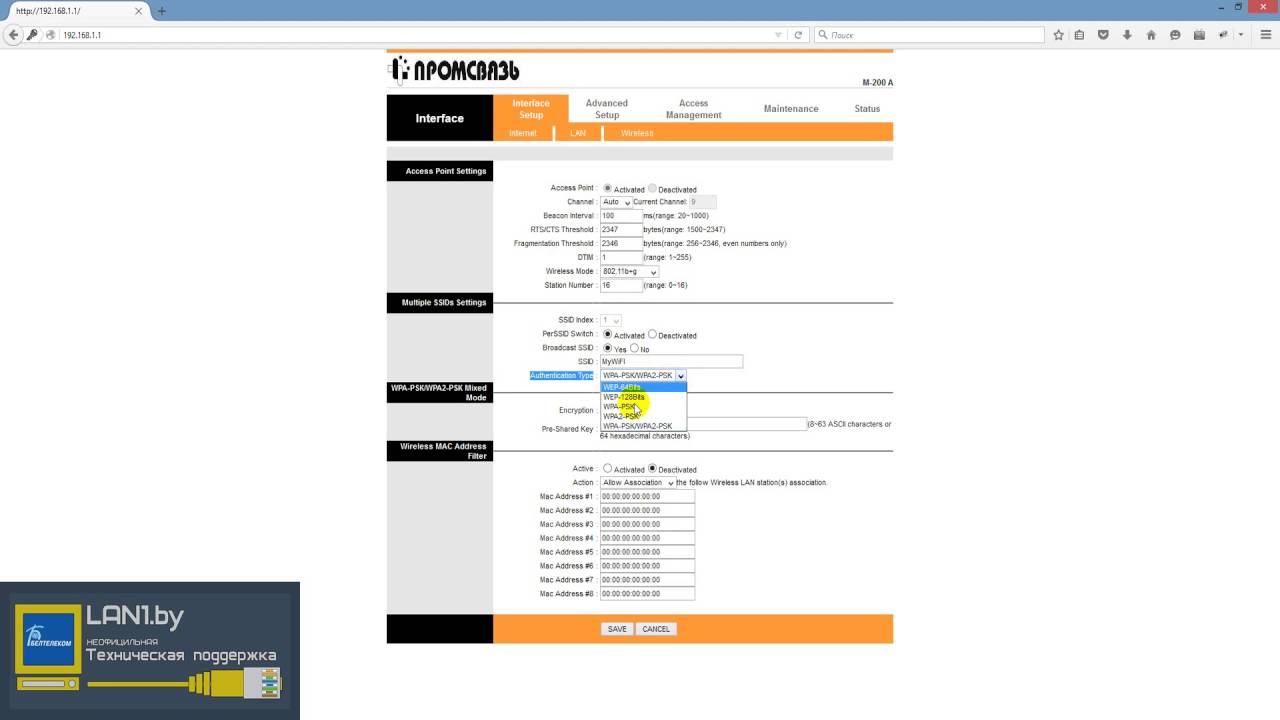 В появившемся блоке настроек PPPoA/PPPoE в поле Username прописываем имя пользователя для подключения к Интернету, в поле Password – пароль. Эти данные можно узнать из договора на предоставление услуг подключения к Интернету. Параметр Bridge Interface устанавливаем на Activated, ниже параметр Default Route — Yes. После изменения настроек модема необходимо их сохранить. Сделать это можно нажав на кнопку SAVE внизу экрана. На этом настройка модема в режим роутера окончена, перейдем к настройке точки доступа WiFi.
В появившемся блоке настроек PPPoA/PPPoE в поле Username прописываем имя пользователя для подключения к Интернету, в поле Password – пароль. Эти данные можно узнать из договора на предоставление услуг подключения к Интернету. Параметр Bridge Interface устанавливаем на Activated, ниже параметр Default Route — Yes. После изменения настроек модема необходимо их сохранить. Сделать это можно нажав на кнопку SAVE внизу экрана. На этом настройка модема в режим роутера окончена, перейдем к настройке точки доступа WiFi.
В верхнем меню выбираем Interface Setup – Wireless. Окно примет вид, изображенный на рисунке ниже. Параметр PerSSID Switch устанавливаем на Activated. Этот параметр активирует WiFi и остается только настроить параметры нашей сети. Параметр SSID отвечает за название нашей сети, это название будут видеть все устройства оснащенные wifi модулем в пределах радиуса действия вашего модема. Параметры Authentication Type и Encryption задают безопасность нашей WiFi сети, установите их в соответствии с изображением.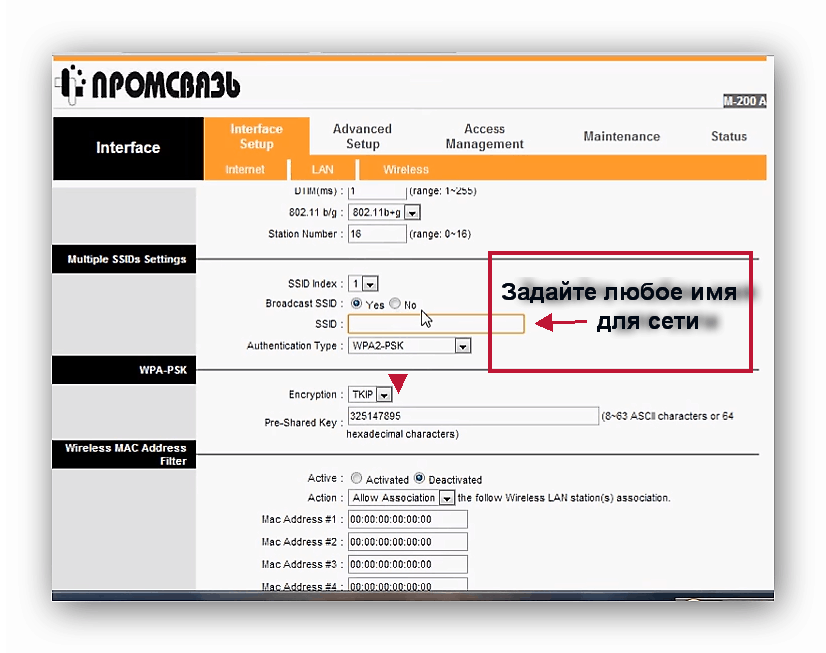 В поле Pre-Shared Key необходимо придумать и ввести пароль для подключение к WiFi, он может состоять и латинских букв и цифр и не должен быть меньше 8 символов. Нажатие на кнопку SAVE сохранит текущие настройки WiFi.
В поле Pre-Shared Key необходимо придумать и ввести пароль для подключение к WiFi, он может состоять и латинских букв и цифр и не должен быть меньше 8 символов. Нажатие на кнопку SAVE сохранит текущие настройки WiFi.
Теперь можно отсоединить кабель от ноутбука и подключится к созданной сети, введя пароль.
Итак, если вы самостоятельно справились с настройками модема, можно выходить в сеть в любой точке, находящейся в зоне покрытия Wi-Fi. Но если настройка WiFi Byfly у вас вызывает затруднения, лучше обратиться к услугам компании «Реаниматор». В считанные минуты вы станете полноправным владельцем мобильного устройства, которое вам обеспечит общение со всем миром.
Модем промсвязь м 200 а настройка wifi
Привет, друзья! Если вы зашли на эту статью, то скорее всего вы из Минска и пользуетесь услугами провайдера Byfly или Белтелеком. Именно эта компания любит использовать в своей работе роутеры двух видов «Промсвязь»: М200А и М200В. Они почти ничем не отличаются и выглядят как на картинке ниже.
Они почти ничем не отличаются и выглядят как на картинке ниже.
Как установить и подключить
Модем М 200А имеет одновременный входной порт типа aDSL. Можно сказать он выступает как модем, так и как Wi-Fi маршрутизатор. Для начала нужно его подключить.
Как настроить
И так, модем работает, мигает и мы к нему подключились по сетевому проводу. Теперь на компьютере или ноутбуку, с которого вы и подключаетесь – запустите любой браузер. В верхней строке впишите адрес 192.168.1.1. Если на этот адрес не заходит, то перейдите к следующей главе, где я расскажу, как решить проблему с подключением.
Не могу подключиться
Ещё раз проверьте, что роутер включен, так же я бы советовал сбросить его до заводских настроек. Если вы не можете на него зайти с компьютера или ноутбука, то скорее всего на аппарате выставлены статически настройки сети.
Читайте также: Laf0001 аналог fan7601 схема включения
Внимательно посмотрите, чтобы кабель был плотно вставлен в порт и шатался. Возможно, он просто вылетел. Также можете выключить аппарат и через минуты 2 снова его включить.
Возможно, он просто вылетел. Также можете выключить аппарат и через минуты 2 снова его включить.
ПОМОЩЬ! Если и это не помогло, то пишите свои вопросы в комментариях под статьёй, и я постараюсь вам помочь с настройкой и подключением.
В данной инструкции описаны все необходимые настройки для модема Промсвязь М200а от «Белтелеком». В том числе настройка в режим беспроводного Wi-Fi роутера
Как результат, получаем полностью готовый к работе модем Промсвязь М200а. Повторюсь, функционал модема позволяет использовать его в качестве: ADSL модема, маршрутизатора, беспроводной Wi- Fi точки доступа, к которой возможно подключить сразу несколько устройств.
Например: можно одновременно подключить стационарный компьютер по сетевому кабелю, а ноутбук, смартфон и планшет по Wi-Fi.
Таким образом можно быстро создать домашнюю локальную беспроводную сеть на базе Промсвязь М200а. Беспрепятственно выходить в Интернет, обмениваться файлами и данными между различными устройствами без проводов.
Беспрепятственно выходить в Интернет, обмениваться файлами и данными между различными устройствами без проводов.
Что потребуется для настройки модема M200a для абонентов ByFly
- Для настройки модема M200a нам понадобится исправный компьютер(ноутбук), сам модем Промсвязь М200а и сетевой кабель(идёт в комплекте с модемом) для подключения к модему для первоначальной настройки.
- Естественно, что Вы должны являться абонентом интернет-провайдера «Белтелеком» с подключенной и активной услугой «ByFly».
- Компьютер, на котором производиться настройка должен быть без вирусов и троянов. Перед настройкой очень желательно провести экспресс сканирование на наличие вирусов и прочего мусорного ПО.
Инструкция как быстро почистить компьютер от вирусов со списком эффективных антивирусных сканеров есть на нашем сайте.
В целом, для нормальной работы компьютера рекомендуем использовать резидентный антивирус с годовой лицензией и описанием на русском языке.
Сравнить и скачать антивирусы с сайтов разработчиков можно по ссылке здесь.
Настройка ADSL модема ByFly Промсвязь М200а для подключению к Интернету
- Подключаем сетевой кабель компьютера к 1, 2 или 3-ему LAN порту модема (используем для подключения именно эти порты так как четвёртый зарезервирован для IP TV с отключенным DHCP). Запускаем на компьютере браузер Chrome (Opera, FireFox, IE — подойдёт любой).
- Заходим в интерфейс модема. Для этого в адресную строку браузера вводим (без пробелов) цифры: 192.168.1.1 (это IP-адрес по умолчанию модема Промсвязь М200а). Жмём Ввод (Enter).
Иногда IP-адрес по умолчанию может быть изменён или недоступен. Есть достаточно простой способ узнать IP адрес роутера.
Если, по какой-то причине, вход осуществить не удаётся стоит проверить состояние операционной системы компьютера и/или перезагрузить модем.
Если не удаётся попасть в интерфейс модема-маршрутизатора Промсвязь М200а, попробуйте воспользоваться другим браузером.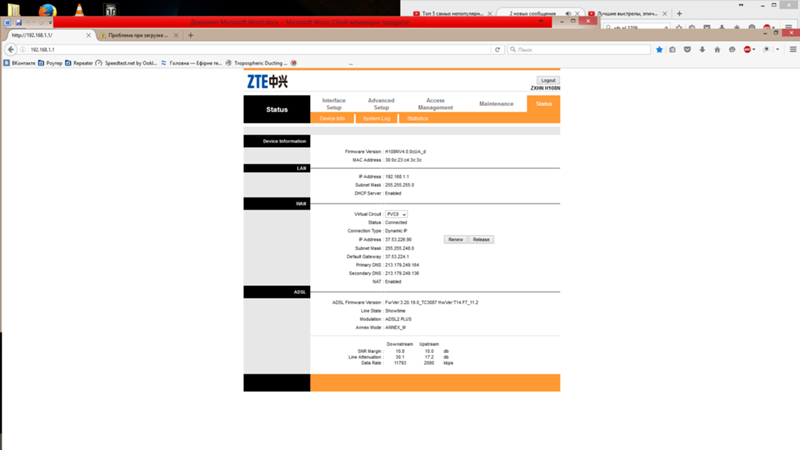
В некоторых случаях лучше сбросить настройки модема на заводские и начать настройку заново. Для этого нажимаем и держим острым предметом (иголка, разогнутая скрепка) специальную кнопку, утопленную в корпусе, в течение 5 секунд.
Иногда достаточно просто сменить браузер или удалить старый антивирус (особенно если не обновляется). Антивирус может провоцировать проблемы на компьютере, в том числе работу с WEB интерфейсами.
В редких случаях необходимо переустановить Windows. Особенно если интернет на компьютере работает медленно с постоянными обрывами связи.
После того как был введён адрес модема появляется окно ввода имени и пароля администратора модема .
Вводим пароль -admin, пользователь- admin .
 Проверяем наличие активного чекбокса Default Route в положении «YES». Жмём SAVE.
Проверяем наличие активного чекбокса Default Route в положении «YES». Жмём SAVE.Или как на рисунке DNS ByFly для города Минска.
Для настройки DNS переводим меню DNS Relay в состояние USED USER DESCOVERED DNS (англ. использовать пользовательские DNS сервера) — указываем свои.
Можно пользовать публичные DNS сервера Google — 8.8.8.8 и 8.8.4.4 — подойдёт для любого региона Беларуси. Подробнее о настройках Google DNS в статье DNS сервер не отвечает. Сохраняем настройки. Если вы используете Промсвязь М200а лишь как проводной ADSL модем — дальнейшая настройка не требуется.
Настройка модема Промсвязь М200а в режим беспроводного Wi-Fi роутера
Беспроводной роутер Wi-Fi Промсвязь М200а готов к работе.
Подключение ноутбука (смартфона, планшета) к Wi-Fi сети
Чтобы подключить ноутбук (смартфон, планшет) к созданной (или любой другой) беспроводной сети включаем Wi-Fi карту на устройстве.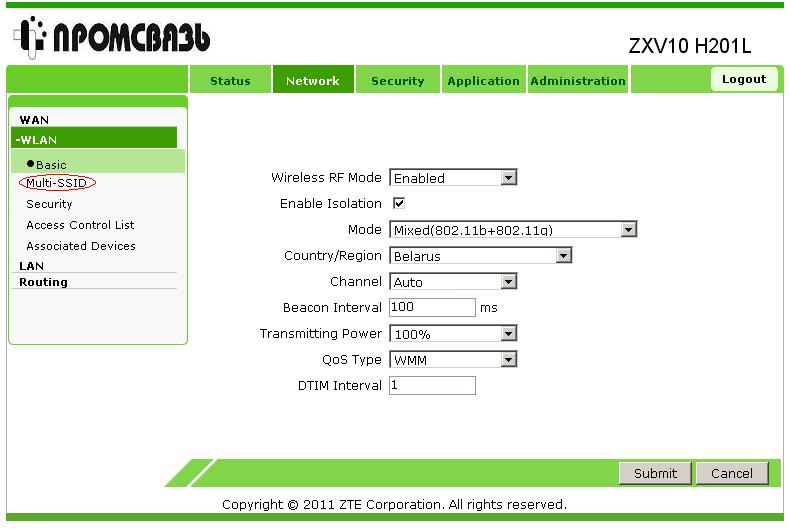
В качестве индикатора работающего Wi-Fi адаптера вашего устройства должен появиться индикатор в виде лесенки.
- Ищем нашу сеть (как прописали в SSID).
- Жмём подключиться.
- При запросе пароля — водим наш пароль (который ввели, записали и запомнили при настройке в пункте Pre-Shared Key).
- Ноутбук должен сообщить о том, что подключен к беспроводной сети. Можно начинать работать…
Если ноутбук не отображает сеть, возможно не корректно установлен драйвер сетевой карты.
Могут быть и другие проблемы с ноутбуком, которые напрямую или опосредованно приводят к проблемам при работе с беспроводными сетями и Интернетом.
Для того, чтобы быть уверенными в том, что Ваш ноутбук полностью исправен воспользуйтесь услугами нашей компании: бесплатная диагностика ноутбука, профессиональный ремонт ноутбуков в Минске.
*Подробная инструкция настройки роутера Промсвязь M-200 A в режиме роутера + точка доступа WiFi + интернет от ByFly.
Итак, вы подключили себе интернет и стали счастливым обладателем модема Промсвязь M-200 A, который бесплатно раздает доблестный провайдер интернета ByFly. Устройство само по себе неплохое, и способно работать как в режиме обычного модема, так и в режиме роутера, то есть устройства, раздающего интернет на несколько машин. Также в этом режиме все устройства, подключенные к аппарату, при соответствующей настройке объединяются в одну дружную локальную сеть. Ранее мы уже писали о том, как настроить домашнюю сеть WiFi с помощью похожего по функциональности устройства TPLink TPWA 801ND. Ознакомившись с данной статьей, вы настроите Промсвязь M-200A в режиме роутера, подключите интернет от ByFly, а также настроите автоматическое подключение ваших устройств (в том числе мобильных) к интернету. Плюс к этому все ваши устройства станут членами одной локальной сети. Содержание
ЖелезоДля начала настройки необходимо, чтобы роутер был включен в сеть электропитания. Кнопка включения располагается справа на задней стенке корпуса возле антенны. Также необходимо, чтобы компьютер и роутер были соединены кабелем витая пара. Он отличается от телефонного большей толщиной, и разъем его шире. Если у вас модем подключен к сети, к интернету и компьютеру, можете пропустить этот раздел. Только убедитесь, что все лампочки горят зеленым, как на фото внизу. Прошу прощения за качество снимков. Huawei. Who are they!? 🙂 Обычно первоначальное подключение и настройку Промсвязь M-200A проводят сотрудники технической поддержки ByFly. Это бесплатно. Однако если по каким либо причинам первоначальная настройка и подключения не произведены, то выполнить их самостоятельно не составит труда. Вот, что нужно сделать:
Кнопка включения располагается справа на задней стенке корпуса возле антенны. Также необходимо, чтобы компьютер и роутер были соединены кабелем витая пара. Он отличается от телефонного большей толщиной, и разъем его шире. Если у вас модем подключен к сети, к интернету и компьютеру, можете пропустить этот раздел. Только убедитесь, что все лампочки горят зеленым, как на фото внизу. Прошу прощения за качество снимков. Huawei. Who are they!? 🙂 Обычно первоначальное подключение и настройку Промсвязь M-200A проводят сотрудники технической поддержки ByFly. Это бесплатно. Однако если по каким либо причинам первоначальная настройка и подключения не произведены, то выполнить их самостоятельно не составит труда. Вот, что нужно сделать:
- Согласно инструкции роутера подключите кабель питания.
- В один из портов подсоедините кабель витая пара (разъем RJ45). В какой из них по счету (всего их 4) – нет разницы.
- Другой конец провода подсоедините к компьютеру, найдя соответсвующий разъем.

- Телефонный кабель подсоедините в разъем RJ12. Другой его конец нужно подсоединить в сплитер (маленькая коробочка, идущая в комплекте – осуществляет разделения частот телефонной связи и ADSL) в разъем, обозначенный как MODEM.
- Последним оставшимся от комплекта телефонным кабелем вам необходимо соединить разъем сплитера LINE и вашу телефонную розетку.
- К разъему сплитера PHONE подключите кабель вашего телефона, коли оный у вас имеется.
- Включите роутер.
После некоторого времени загрузки огоньки на передней панели устройства должны стать зелеными. Огоньки Internet и Wlan могут периодически мигать.
Настройка подключения к интернет на Промсвязь M-200AИтак, вы выполнили предварительную настройку устройства и соединили его с компьютером и с телефонной сетью. Отлично! Перейдем к настройке интернета. Откройте ваш любимый браузер, например, Chrome, для которого мы, кстати, в одной из статей подбирали лучшие расширения.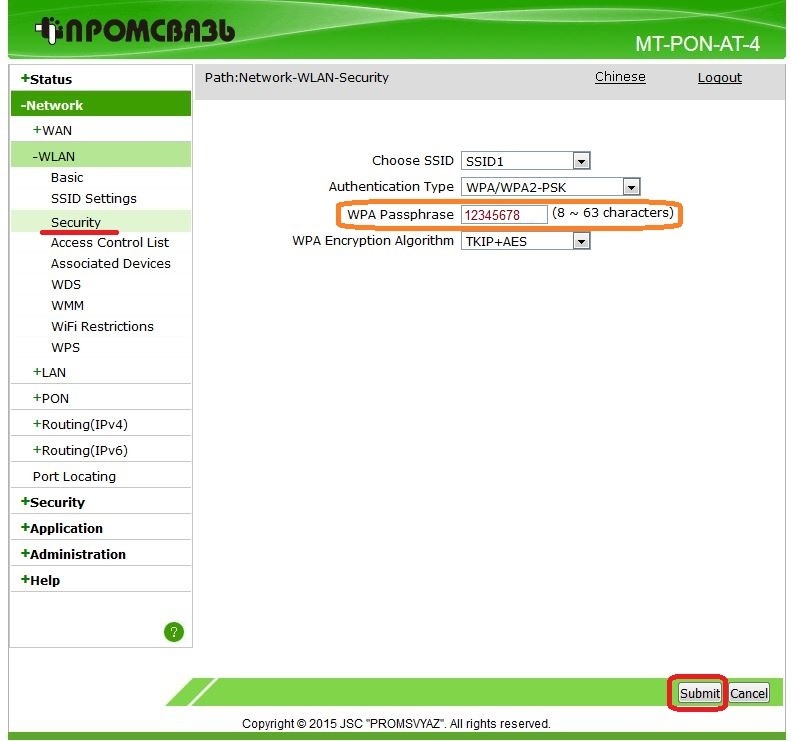 Наберите в адресной строке
Наберите в адресной строке
Это IP – адрес роутера по умолчанию. Если адрес таков, то перед вами должно появиться окно, где нужно будет ввести имя пользователя и пароль. Имя пользователя по умолчанию: admin, а пароль также admin.
Вы попадете в панель управления модемом. Вот, что вы должны увидеть. Если вам это не удалось, то о возможных проблемах и способах их решения можно почитать ниже.
Если все хорошо, то читайте дальше. По умолчанию модем Промсвязь M-200A настроен в режиме моста (bridge). Так же, как мост в реальной жизни соединяет два берега города, так и здесь модем выступает промежуточным звеном между вашим компьютером и интернетом. Это не совсем удобно, так как каждый раз, когда вы хотите выйти в сеть, вам придется подключать компьютер к интернет средствами операционной системы (через ярлык на рабочем столе, например). Гораздо лучше, если модем подключен к интернету напрямую и постоянно (работает в режиме роутера), а ваш компьютер и другие устройства получают интернет от него.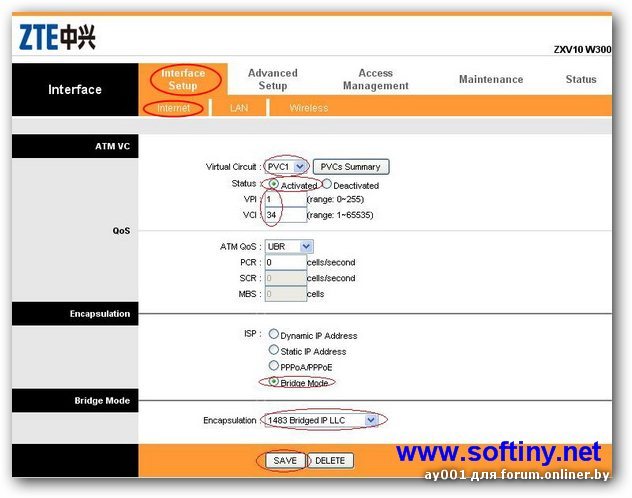 Это можно сравнить с принципом работы сетевого фильтра, подающего ток на несколько устройств. Итак, к настройке! После того, как вы зашли в панель управления модемом, перейдите в Interface setup.
Это можно сравнить с принципом работы сетевого фильтра, подающего ток на несколько устройств. Итак, к настройке! После того, как вы зашли в панель управления модемом, перейдите в Interface setup.
Здесь нажмите на кнопку возле пункта PPPoE/PPPoE. Страница перезагрузится и внизу откроются дополнительные опции. Если что-то из пунктов у вас не совпадает с тем, у меня, измените их, руководствуясь рисунком ниже. Рисунок можно увеличить, просто кликнув по нему.Произведите настройки, руководствуясь изображением, и нажмите кнопку SAVE.
Теперь ваш модем подключен к интернет и ваш компьютер соответственно тоже. Проверьте это, открыв любую страницу, например, страницу нашего IT- блога. Следующие три пункта можно пропустить, если у вас не возникло никаких проблем на этой стадии. Далее мы настроим модем Промсвязь M-200A в режиме роутера.
Проверка подключения к интернет для продвинутых
Откройте Выполнить, нажав Windows+R.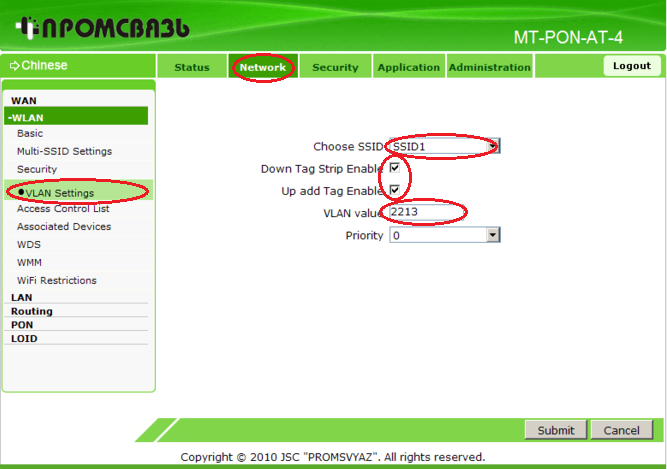 В строке наберите
В строке наберите
Если вы получаете ответы от сервера, то вы в интернет. Супер!
Возможные проблемыБывают такие ситуации, когда предыдущий владелец Промсвязь M-200A сменил IP – адрес устройства, либо сменил логин и пароль для входа, и вы не можете зайти в панель управления: неверно либо первое, либо два последних. Эти проблемы легко решаются программным сбросом. Сделать это можно, взяв ручку с тонким стержнем, либо зубочистку и зажав на десять секунд небольшую черную кнопку, располагающуюся на нижней стороне. Подождите, пока огоньки на передней панели погаснут, а затем отпустите кнопку – огоньки вновь станут загораться в определенной последовательности.
Как узнать IP – адрес модема?Если вы не ищите легких путей, то вот способ, как вы можете узнать IP – адрес модема. Настройте вашу сетевую карту на получение IP – адреса автоматически (DHCP). Как это сделать читайте здесь в подпункте IP — адрес. Только на конечном этапе нужно поставить настройках протокола IPv4 «Получить IP — адрес автоматически». Нажмите сочетание клавиш Windows+R. В строке наберите
Нажмите сочетание клавиш Windows+R. В строке наберите
Откроется командная строка. В ней наберите команду
Возле значения Основной шлюз и будет IP – адрес модема.
Настройка Промсвязь M-200 A в режиме роутераРоутер – сетевое устройство, управляющее другими устройствами в сети. Оно выполняет несколько важных функций, таких как раздача IP – адресов устройствам в сети, маршрутизация доступа к интернет и другое.
Для того чтобы настроить Промсвязь M-200 A в режиме роутера, перейдите на вкладку LAN и укажите настройки как на рисунке ниже.
Сохраните настройки нажатием кнопки SAVE. Теперь в модеме включена автоматическая раздача IP — адресов. Интернет должен появится на всех устройствах , подключенных кабелем к модему. Вы можете использовать ваш модем в качестве свитча. Попробуйте подсоединить два компьютера к нему и настроить общий доступ к файлам между ними. На блоге есть статьи о том, как настроить сеть между Mac OS и Windows 7, между Windows 7 и Windows XP, между Android и Windows 7.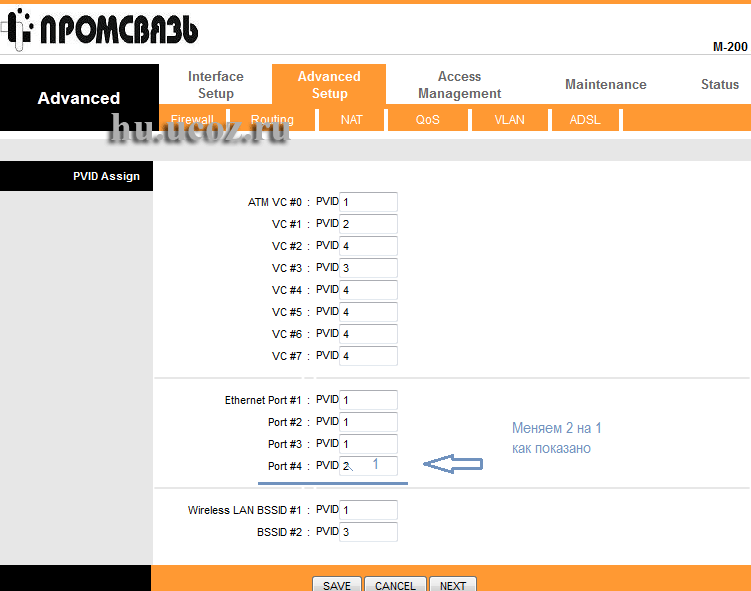
Список DNS серверов ByFly по областям
Минск (Минская ГТС): Предпочитаемый DNS-сервер: 82.209.240.241 Альтернативный DNS-сервер: 82.209.243.241 Минская область: Предпочитаемый DNS-сервер: 82.209.253.2 Альтернативный DNS-сервер: 193.232.248.2 Брест и Брестская область: Предпочитаемый DNS-сервер: 82.209.195.12 Альтернативный DNS-сервер: 193.232.248.2 Витебск и Витебская область: Предпочитаемый DNS-сервер: 82.209.200.16 Альтернативный DNS-сервер: 82.209.200.17 Гомель и Гомельская область: Предпочитаемый DNS-сервер: 82.209.213.51 Альтернативный DNS-сервер: 193.232.248.2 Гродно и Гродненская область: Предпочитаемый DNS-сервер: 194.158.202.57 Альтернативный DNS-сервер: 193.232.248.2 Могилев и Могилевская область: Предпочитаемый DNS-сервер: 194.158.206.206 Альтернативный DNS-сервер: 194.158.206.205
Настройка точки доступа WiFi на Промсвязь M-200 AПерейдите на вкладку Wireless и настройте модем, как на рисунке ниже.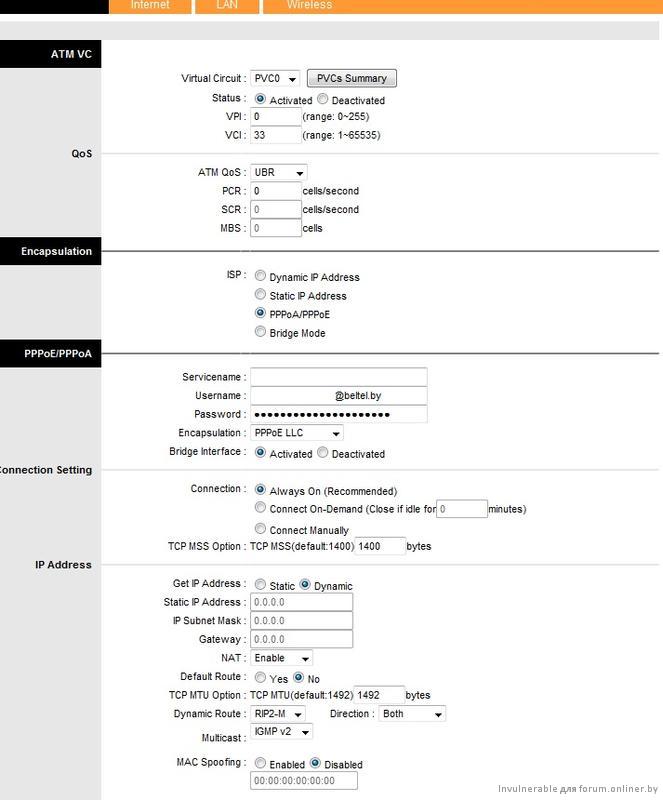
Пароль рекомендую выбирать достаточно сложный. Он должен состоять как минимум из 8 символов и содержать в идеале строчные и прописные буквы, цифры, а также специальные символы типа «;%?*( и т. п.
Поздравляю! Вы только что самостоятельно настроили модем Промсвязь M-200 A в режиме роутера и создали свою точку доступа WiFi.
Как настроить модем m 200a. Настройка модема Промсвязь M200A M200B для Wi-Fi от ByFly
Правильная установка Wi-Fi на модеме Промсвязь М200А
В этой статье мы с Вами поговорим о том как сделать правильные настройки wifi на промсвязь м200а.
ВНИМАНИЕ! Строго рекомендуем статью про чистку всех видов ноутбуков в Минске. Именно по причине накопления пыли внутри бука — повышается его температура, а чуть погодя и происходит перегорание одной или нескольких деталей. Многие попросту не знают про чистку от пыли, а кто-то откладывает в «долгий ящик», а в результате дорогостоящая поломка по причине перегорания от высокой температуры.
Если Вам нужна помощь, то Вы можете обратиться к нам в сервис по телефонам в шапке сайта
Для начала нам нужно настроить модем Промсвязь М 200А в режиме роутера , это значит, что интернет будет работать как только включился компьютер.
Вам не нужно включать интернет с ярлыка на рабочем столе, а также в режиме роутер в интернет можно выходить уже с нескольких компьютеров или другого вида устройств.
И так, интернет у нас уже будет работать сразу при включении компьютера. Осталось только настроить Wi-Fi,чтобы выйти в интернет можно было ещё и с других устройств таких как например ноутбук, мобильный телефон и т.д. Мы сделаем беспроводную сеть, а Ваш модем будет работать как точка доступа. И так настроим модем промсвязь м 200а.
Чтобы подключить Wi-fi нам нужен домашний компьютер, ноутбук, все драйвера должны быть установлены, не должно быть вирусов, также модем Промсвязь с проводами, ну и конечно уже работающая услуга интернет By-Fly.
Заранее хочется оговориться, что при выходе в интернет на Вашем компьютере должен быть установлен обновленный антивирус , без него в глобальную сеть сейчас выходить опасно.
Для того, чтобы настроить wi-fi на модеме Промсвязь М200А необходимо:
- Подключить кабель в сетевой порт на системном блоке и второй конец во второй или третий порт модема.
- Включить компьютер, мобильный телефон и модем. Подождать пока они полностью загрузятся и включаться. Чтобы настройка Wi-Fi прошла действительно легко, быстро и просто желательно до этого переустановить операционную систему Windows и установить новый антивирус с обновленными базами. Только так можно гарантировать, что установка пройдёт без особых проблем.
- Настроить работу модема в режиме роутера.
И так приступим к настройке модема Промсвязь М200А в режиме роутера
Запускаем интернет браузер Opera , Firefox , и т.д.
Вводим в строку вот этот адрес: 192.168.1.1 (это адрес Вашего модема, через который можно его настроить).
Нажимаем ввод.
Появляется диалоговое окно в которое нужно ввести логин и пароль. По заводу логин и пароль — admin; admin. И там и там admin. Жмём ввод.
И там и там admin. Жмём ввод.
Если ввели правильно, то попадаете в меню настройки модема. Переходим на закладку Interface Setup. Далее в раздел Internet. Вводим там Username, обычно это ………@beltel.by (вместо точек у Вас цифры по договору, который выдали сотрудники ByFly). Далее пароль, также по договору.
В поле Bridge Interface жмём — Activated.
В поле Default Route жмём — Yes (на картинке не видно, оно чуть ниже, поэтому не забудьте). Подтверждаем эти изменения нажатием в самом низу кнопки — Save. Всё модем настроен в режиме роутер то есть интернет работает постоянно сразу при включении компьютера, включать его через ярлык на рабочем столе не нужно.
Если появились проблемы с настройкой модема в режиме роутер, то мы готовы помочь. Наши мастера настроят модем быстро и недорого. Просто свяжитесь с нами по контактам в шапке сайта.
Переходим к настройке Wi-Fi на модеме Промсвязь М200А
Теперь переходим на закладку Wireless. Здесь мы внесём изменения, чтобы настроить wifi на модеме промсвязь:
Здесь мы внесём изменения, чтобы настроить wifi на модеме промсвязь:
- В самом верху ставим — Activated. Далее в поле SSID (имя вашего Wi-Fi) пишем любое понравившееся Вам название
- Authentication Type: WPA2-PSK
- Encryption: TKIP
Ну и осталось нам ввести:
- В поле Pre-Shared Key вводим пароль на Wi-Fi (не менее 8 цифр или букв английских)
- Всё жмём внизу SAVE
Всё вот так происходит настройка wifi на модеме Промсвязь М200А от byfly. Теперь можно пользоваться беспроводным интернетом Wi-Fi на любом устройстве поддерживающем данный тип связи.
Проверка сети Wi-Fi
Теперь включаем Wi-Fi на мобильном телефоне, ноутбуке, планшете или другом устройстве (если с этим возникли проблемы, то читаем статью как правильно и быстро подключить wi-fi) и ищем Wi-fi сеть под тем названием которое Вы дали в поле SSID.
Если беспроводная сеть нашлась, то она попросит Вас ввести код из 8 цифр который Вы задали в строке — Pre-Shared Key.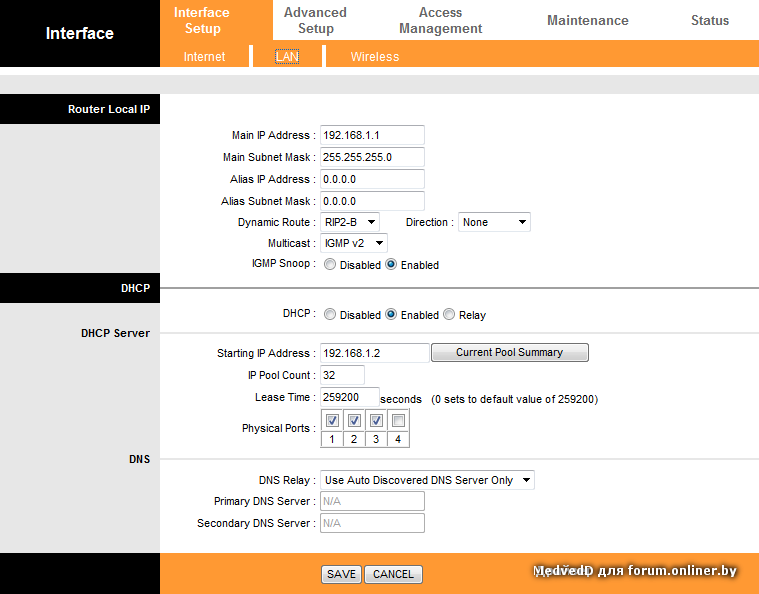 Если ввели всё правильно, то должны без проблем выйти в интернет по любому браузеру.
Если ввели всё правильно, то должны без проблем выйти в интернет по любому браузеру.
Если всё-таки что-то не получилось, значит где-то сделали ошибку. Так, что или сделайте проверку или звоните нам. Наши мастера разберутся с вопросом настройки wifi byfly на промсвязь м200а в Минске быстро и недорого.
Инструкция по настройке Wi-Fi на Промсвязь M200A и M200B
Роутер Промсвязь M200A и M200B — это тот же самый китайский маршрутизатор ZTE ZXV10 W300. Для того, чтобы настроить Wi-Fi на роутере Промсвязь M200A и M200B , во-первых надо сначала подключится к нему через сетевой шнур и настроить беспроводную сеть.
1. Запускаем любой веб- браузер.
2. Заходим в веб-интерфейс роутера по адресу http://192.168.1.1 (IP-адрес маршрутизатора 192.168.1.1 ). Если веб-интерфейс недоступен, воспользуйтесь инструкцией .
Есле роутер доступен, тогда Вы увидите запрос логина и пароля на доступ:
Обычный логин на доступ в интерфейс Промсвязь M200A и Промсвязь M200B — одинаковый на 99% домашних маршрутизаторах — admin .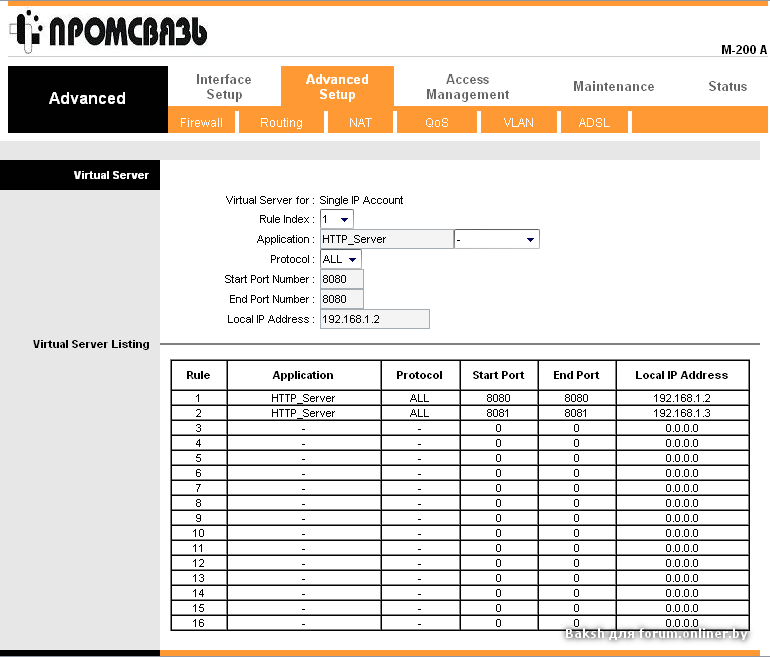 Пароль по-умолчанию — admin . Нажимаем кнопку ОК .
Пароль по-умолчанию — admin . Нажимаем кнопку ОК .
3. Переходим в раздел Interface Setup >>> Wireless :
4. Настраиваем следующие параметры настройки беспроводной сети Wi-Fi
:
Access Point — Activated;
SSID — имя создаваемой беспроводной сети — например, SET-OS — то есть любое название в английской раскладке.
Authentication Type — WPA-PSK/WPA2-PSK mixed;
Encryption — TKIP/AES;
В поле Pre-Shared Key надо прописать пароль на сеть Wi-Fi . Это может быть любая последовательность символов, но не менее 8 знаков.
5. Нажимаем кнопку Save для сохранения настроек роутера.
Настройка Wi-Fi на Промсвязь M200A и M200B завершена, можно работать.
В нашей заметке речь пойдет об устройстве ZTE ZXV10 W300, также известном под именем ПРОМСВЯЗЬ М-200 A. А также о том, как настроить модем Промсвязь М для нормальной работы в сети интернет. Данное оборудование, внешний вид которого показан на рисунке ниже, способен работать в двух режимах: режиме «Bridge» (он же «режим моста») и в режиме роутера.
Режим моста задействуют в том случае, если нужно обеспечить подключение одного только компьютера. Если же нужно превратить этот компьютер в источник беспроводной сети, то есть в точку доступа для других проводных и беспроводных абонентов – тогда применяется режим роутера. Мы изучим оба эти варианта и выясним, как настроить WiFi на модеме Промсвязь и тем, и другим способом.
Настройка в режиме Bridge является настройкой по умолчанию, поэтому и именно с нее мы и начнем, а пока отметим тот факт, что перевод устройства из одного режима в другой не представляет собой ничего особенно сложного. Роутер является по сути ребрендингом известной китайской «машинки», поддерживающей FON и IPTV. Единственное что компания добавила к модему – это собственную прошивку, рассчитанную для отечественного потребителя. Итак, приступим к обсуждению ByFly Промсвязь.
Настраиваем мост
Правила настройки моста на Промсвязь М-200 А таковы:
Этой короткой инструкции должно быть достаточно, чтобы понять, как настроить модем Промсвязь М-200А в режим моста. Теперь вы имеете интернет на компьютере. Теперь разберемся в том, как настроить WiFi на модеме Промсвязь М.
Теперь вы имеете интернет на компьютере. Теперь разберемся в том, как настроить WiFi на модеме Промсвязь М.
Настраиваем роутер
Как и в предыдущем случае, настройка модема модели Промсвязь М-200 А начинается с ввода имени пользователя и пароля. В этом смысле все идентично с предыдущей инструкции. Далее снова переходим в подраздел «Internet» раздела «Interface setup» и выполняем следующие действия:
- В выпадающем списке «Virtual Circuit» выбираем значение «PVC0».
- Значения VPI и VCI берем из договора с поставщиком интернета. На ByFly данные параметры имеют значения 0 и 33 соответственно.
- В секции «Encapsulation» выставляем флажок «PPPoE».
- Значения полей «Username» и «Password» также копируем из договора.
- В секции «Connection Settings» находим параметр «Connection» и устанавливаем его в значение «Always only».
- Сохраняем сделанные изменения, щелкая по кнопке «Save».
Настройки WiFi производятся в подразделе «Wireless».
Тут нужно настраивать такие характеристики
- Параметр «Access Point» устанавливаем в значение «Enable».
- Параметр «Channel» в значение «Russian».
- В секции «Multiple SSIDs Settings» назначаем 1 параметру «SSID index» и имя любое имя конфигурируемой сетке параметру «SSID».
- В поле «Authentication Type» указываем значение «WPA2-PSK».
- И, наконец, в поле «Pre-Shared Key» задаем пароль для доступа к WiFi.
- Как всегда сохраняем выполненные модификации.
Настроенный так прибор должен нормально работать.
Наверно самый популярный модем у пользователей в Минске это Промсвязь м200а. Поскольку огромное количество пользователей пользуются услугами Byfly, то часто приходится заниматься настройкой модемов.
На первый взгляд в настройке Промсвязь м200а ничего сложного нет, но как и в любом деле есть свои нюансы. Очень часто пользователи данного девайса сталкиваются с разными проблемами.
Самая частая проблема это настройка wifi, а так же настройка Промсвязь м200а таким образом, чтобы Интернет работал сразу после включения компьютера или ноутбука, без запуска ярлыка с рабочего стола.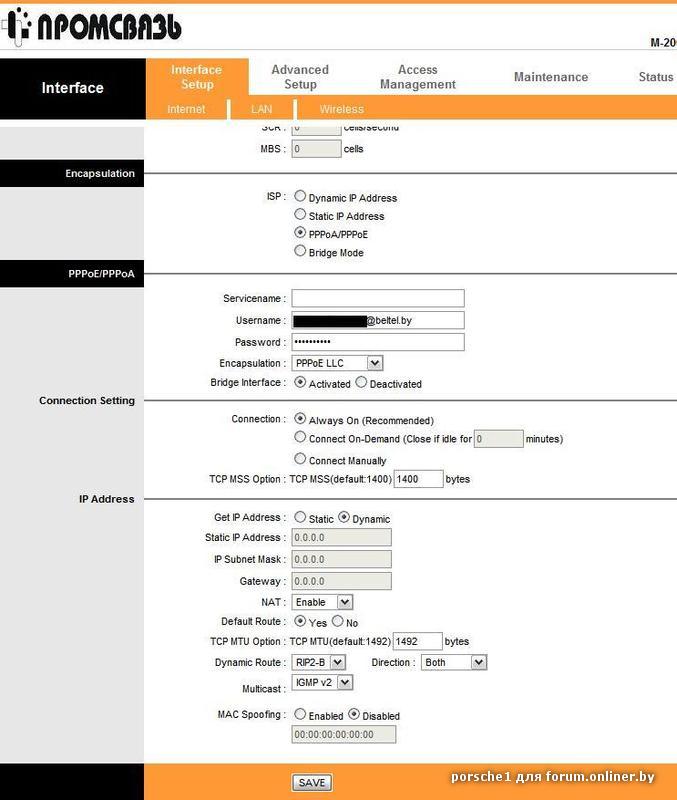
Давайте приступим к настройке. Как правило, подключить модем Промсвязь м200а к компьютеру у пользователя не составляет труда. После того как модем подключен к компьютеру заходим в « Центр управления сетями и общим доступом«
В открывшемся окне выбираем « Изменение параметров адаптера«
Кликаем правой кнопкой мыши Подключение по локальной сети и жмем свойства.
В свойствах Протокола интернета версии 4 (TCP/IPv4) должно быть «Получить IP-адрес автоматически» и «Получить адрес DNS-сервера автоматически»:
Затем открываем браузер и вписываем в строчку ввода 192.168.1.1 Логин и пароль по умолчанию admin и admin.
На вкладке «Internet» в разделе ISP переключаем на PPPoA/PPPoE. Переключаем Bridge Interface в положение Activated ,а полях username и password вписываем с договора свои данные. Пункт Default Route ставим в положение Yes , всё больше ничего не трогаем,нажимаем Save для сохранения настроек.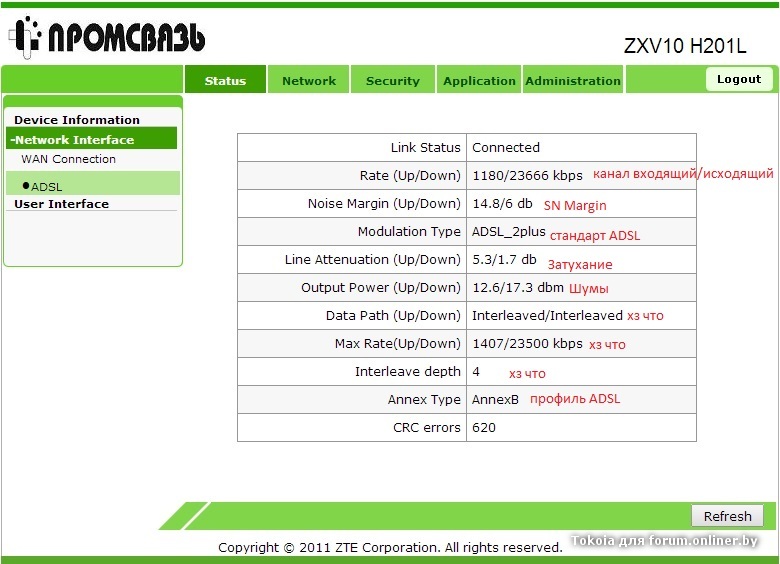
Пол дела сделано и модем настроен.Если вы все сделали правильно, то Интернет по проводу у вас уже должен работать. Теперь давайте настроим беспроводной Интернет WI-FI.
Настройка WiFi
Переходим на вкладку « Wireless« в ней перемещаемся на пункт PerSSID Switch и активируем его. Придумываем название сети и пишем пароль не менее 8 символов для защиты от несанкционированного подключения, после нажимаем кнопочку Save. Если нет пункта wireless, значит в вашем модеме нету модуля вай фай, необходимо заменить модем.
Вот и все настройка Промсвязь м200а завершена, можно приступать к работе. Осталось только подключить и сделать настройку Ваших устройства через Wi-Fi. Если у вас дома ноутбук или нетбук и Вы никогда его не подключали по Wi-Fi, то можете посмотреть статью: настройка wifi на ноутбуке.
Как известно, существует два способа подключения к интернету: кабельный и беспроводной. Многие интернет-провайдеры предлагают первый вариант, но далеко не всегда у пользователей есть возможность подключить проводной интернет.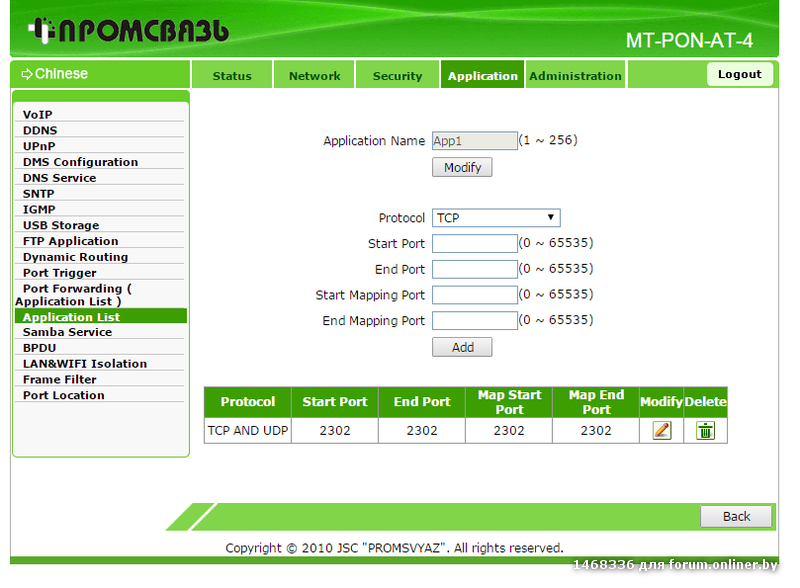 В загородном доме, небольшой квартире или офисе организовать кабельную систему будет затруднительно. Поэтому целесообразно будет настроить беспроводное подключение с помощью модема или wi-fi-роутера.
В загородном доме, небольшой квартире или офисе организовать кабельную систему будет затруднительно. Поэтому целесообразно будет настроить беспроводное подключение с помощью модема или wi-fi-роутера.
Один из возможных вариантов – подключение ADSL-модема со встроенным wi-fi-передатчиком. Wi-fi, или Wireless Fidelity – это мировой стандарт оборудования, который предназначен для организации беспроводных сетей с широкополосным диапазоном радиосвязи.
Торговая марка Byfly от компании Белтелеком предоставляет все виды широкополосного доступа в интернет, включая беспроводной интернет. Рассмотрим настройку wi-fi для Byfly. В качестве примера возьмем модем Промсвязь М-200А.
Чтобы начать настройку модема, зайдем в его интерфейс. Открываем любой браузер на своем компьютере и вводим в адресной строке «192.168.1.1» (IP-адрес устройства по умолчанию). Затем нажимаем «Enter». Если IP-адрес указан верно, перед вами появится окно авторизации. Заполняем поля «Имя пользователя» и «Пароль» (по умолчанию они имеют значение «admin»/«admin».
Если же окно авторизации не появляется, проверьте, правильно ли подключен модем к компьютеру. Потом еще раз запросите IP-адрес модема. Для этого нужно открыть свойства сетевого подключения и в свойствах протокола TCP/IP поставить галочку напротив пункта «Автоматическое получение IP-адреса».
Итак, вы вошли в веб-интерфейс модема Промсвязь М-200А. В верхней части окна расположено меню устройства, в нижней – несколько блоков настроек. Чтобы настроить модем для Byfly, нужно пройти два этапа. Первый этап – настройка модема, как wi-fi-роутера. Второй шаг – настройка точки доступа к сети wi-fi.
Приступаем к настройке модема в качестве роутера. В верхней части меню выбираем пункты «Interface Setup» и «Internet». В разделе «Encapsulation» выбираем пункт «PPPoA/PPPoE», затем заполняем поля «Username» и «Password». В эти поля нужно ввести имя пользователя и пароль, которые вы получили от провайдера.
Переходим к параметру «Bridge Interface», отмечаем пункт «Activated».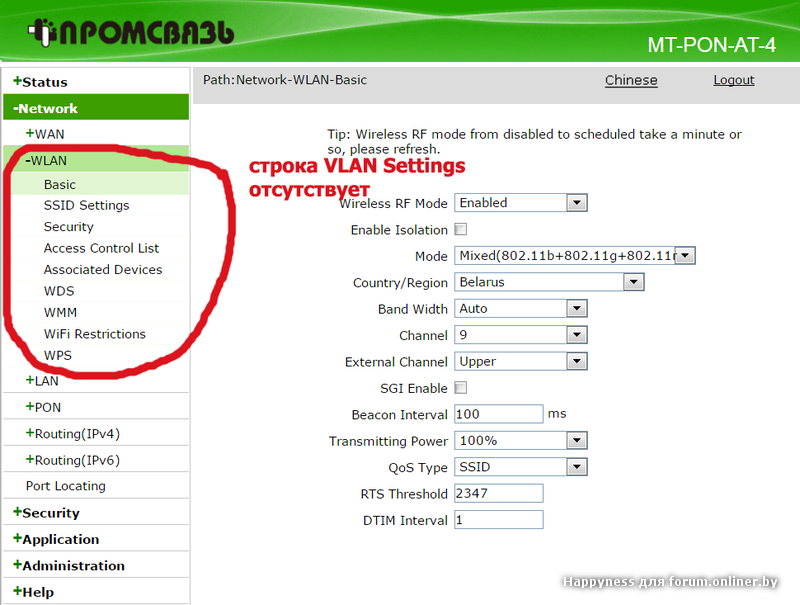 В параметре «Default Route» нужно выбрать «Yes». Сохраняем настройки, нажав кнопку «Save», расположенную в нижней части окна. Первый этап подключения модема завершен, теперь приступаем к настройке точки доступа wi-fi.
В параметре «Default Route» нужно выбрать «Yes». Сохраняем настройки, нажав кнопку «Save», расположенную в нижней части окна. Первый этап подключения модема завершен, теперь приступаем к настройке точки доступа wi-fi.
Возвращаемся к меню веб-интерфейса. В верхней части находим раздел «Interface Setup» и выбираем пункт «Wireless». Активируем параметр «PerSSID Switch», установив «Activated». Это означает, что сеть wi-fi теперь активна. Затем устанавливаем имя сети, которое будут видеть пользователи мобильных устройств в районе действия сигнала модема. Вы можете задать любое имя по своему желанию. Прописываем имя в графе «SSID».
Следующий шаг – настройка параметров безопасности. В выпадающем списке «Authentication Type» выбираем пункт «WPA-PSK», а в «Encryption» – «TKIP». В поле «Pre-Shared Key» указываем пароль, который будет использоваться для подключения к wi-fi. Минимальное количество символов в пароле – 8. Желательно использовать в качестве пароля комбинацию из цифр и латинских букв.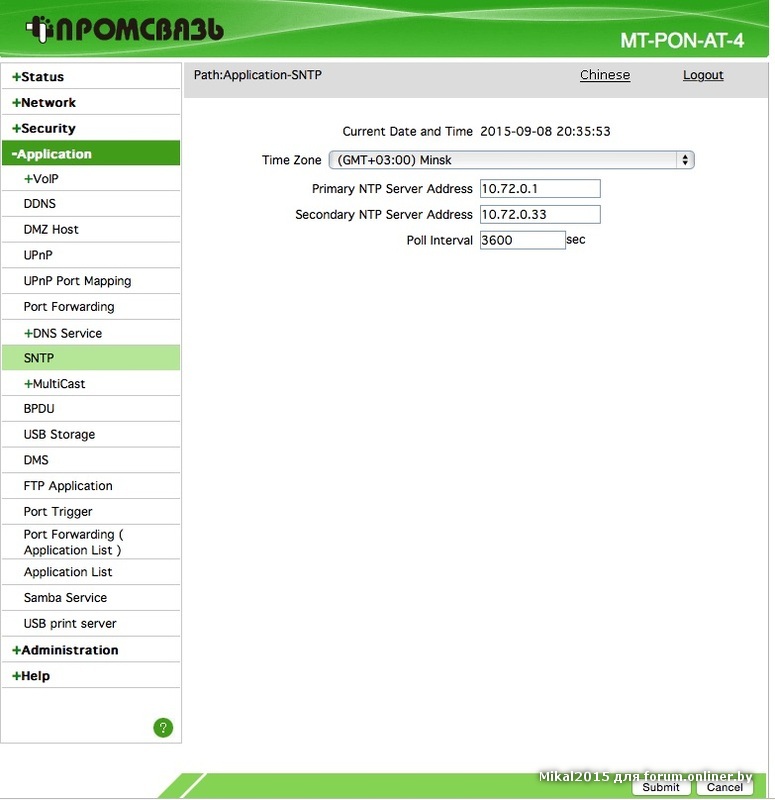
Затем нажимаем кнопку «Save», сохраняя все настройки, необходимые для создания нового wi-fi-подключения. Сохранив настройки, вы можете отключить кабель от компьютера и подключиться к новой беспроводной сети. При подключении потребуется ввести пароль.
Если все настройки выполнены верно, беспроводное соединение будет работать без перебоев. И вы сможете подключаться к интернету в диапазоне действия wi-fi-роутера.
А вот и видео: как настроить Wi-Fi на ByFly
Настройка Wi-Fi на модемах ByFly Промсвязь: M200A и M200В
Привет, друзья! Если вы зашли на эту статью, то скорее всего вы из Минска и пользуетесь услугами провайдера Byfly или Белтелеком. Именно эта компания любит использовать в своей работе роутеры двух видов «Промсвязь»: М200А и М200В. Они почти ничем не отличаются и выглядят как на картинке ниже.
Сегодня в статье я расскажу – как произвести настройку интернета и WiFi на маршрутизаторе «Промсвязь». На самом деле ничего сложно нет и все делается куда проще, чем кажется.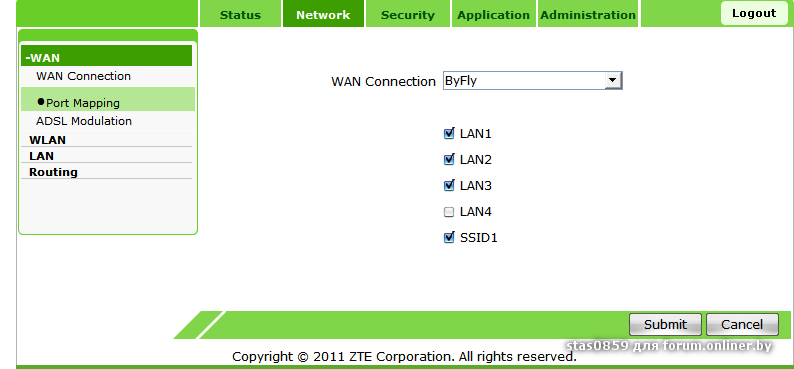
Как установить и подключить
Модем М 200А имеет одновременный входной порт типа aDSL. Можно сказать он выступает как модем, так и как Wi-Fi маршрутизатор. Для начала нужно его подключить.
И так взглянем на заднюю часть аппарата. Первый вход предназначен для блока питания. Можете взять блок питания из коробки и подключить передатчик в розетку. Теперь рядом идёт кнопка включения – просто нажмите на неё. Далее идут 4 порта для LAN локального подключения.
Туда можно подключить: компьютер, ноутбук, телевизор, камеры и т.д. Для настройки возьмите из коробки сетевой кабель и вставьте один конец в жёлтый порт, а второй в сетевую карту ноутбука или компьютера. Последний порт предназначен для подключения телефонного провода, по которому и будет течь интернет.
ПРИМЕЧАНИЕ! Если им ранее кто-то пользовался, и он не новый – то нужно сбросить его до заводских настроек. Для этого найдите на корпусе дырочку с надписью «Сброс». На модемах m200a и m200b кнопки сброса могут находиться в разных местах.
Надписи может и не быть. Нужно взять что-то тонкое, типа иголки и зажать её на 15 секунд. При этом аппарат должен быть включен. Подождите минуты 2-3 пока система переустановится.
Как настроить
И так, модем работает, мигает и мы к нему подключились по сетевому проводу. Теперь на компьютере или ноутбуку, с которого вы и подключаетесь – запустите любой браузер. В верхней строке впишите адрес 192.168.1.1. Если на этот адрес не заходит, то перейдите к следующей главе, где я расскажу, как решить проблему с подключением.
- Вас попросят ввести логин и пароль. В обе строки вписываете: admin-admin;
- Найдите вкладку «Internet» и перейдите туда. И так в первую очередь в строке ISP установите тип подключения. Тип подключения указан в договоре, поэтому держите его под рукой. По умолчанию обычно используется: PPPoA/PPPoE.
- Ниже вы увидите, что дополнительно надо ввести данные для подключения: логин и пароль. Эти данные также указаны в бумажке от провайдера.

- В самом конце ставим «Default Route» – как на картинке выше. Теперь интернет уже должен быть. Осталось настроить Wi-Fi.
- Переходим на третью вкладку «Wireless». Теперь я буду объяснять изменения по картинке выше, там где идёт выделение красным. В первой вы устанавливаете модификацию стандарта беспроводной сети, нужно чтобы обязательно была поддержка: «g» и «n». Далее ставим галочки как на картинке, пишем имя сети. И в самом конце устанавливает тип аутентификации – как «WPA2-PSK».
- Ниже вводим ключ или пароль от сети. Именно по нему вы и будете подключаться.
Не могу подключиться
Ещё раз проверьте, что роутер включен, так же я бы советовал сбросить его до заводских настроек. Если вы не можете на него зайти с компьютера или ноутбука, то скорее всего на аппарате выставлены статически настройки сети.
- Нажимаем одновременно «Win+R»;
- Пропишите команду как выше на картинке;
- Теперь вы должны увидеть список подключений.
 Нажмите именно на локальное подключение правой кнопкой и зайдите в «Свойства»;
Нажмите именно на локальное подключение правой кнопкой и зайдите в «Свойства»;
- Теперь нажимаем на строку, где есть цифра 4 и далее переходим в «Свойства». Установите галочки как на картинке выше и нажмите «ОК». Теперь вновь пытаемся зайти на роутер.
Внимательно посмотрите, чтобы кабель был плотно вставлен в порт и шатался. Возможно, он просто вылетел. Также можете выключить аппарат и через минуты 2 снова его включить.
youtube.com/embed/b8wcCHPBUKA?feature=oembed» frameborder=»0″ allow=»accelerometer; autoplay; encrypted-media; gyroscope; picture-in-picture» allowfullscreen=»»/>ПОМОЩЬ! Если и это не помогло, то пишите свои вопросы в комментариях под статьёй, и я постараюсь вам помочь с настройкой и подключением.
Как настроить модем м 200а. Настройка модема Промсвязь M200A M200B для Wi-Fi от ByFly
Правильная установка Wi-Fi на модем Промсвязь М200А
В этой статье мы поговорим о том, как правильно сделать настройки wifi для Промсвязь m200a.
ВНИМАНИЕ! Строго рекомендую статью про чистку всевозможных ноутбуков в Минске. Это из-за скопления пыли внутри бука — его температура повышается, а немного позже и выгорает одна или несколько частей.Многие просто не знают об очистке от пыли, а кто-то кладет ее в «длинный ящик», и как следствие дорогостоящая поломка из-за перегорания от высоких температур.
Если вам нужна помощь, то вы можете связаться с нами в сервисе по телефону в шапке сайта
Для начала нужно настроить модем Промсвязь М 200А в режиме роутера, это значит, что интернет заработает, как только компьютер будет включен.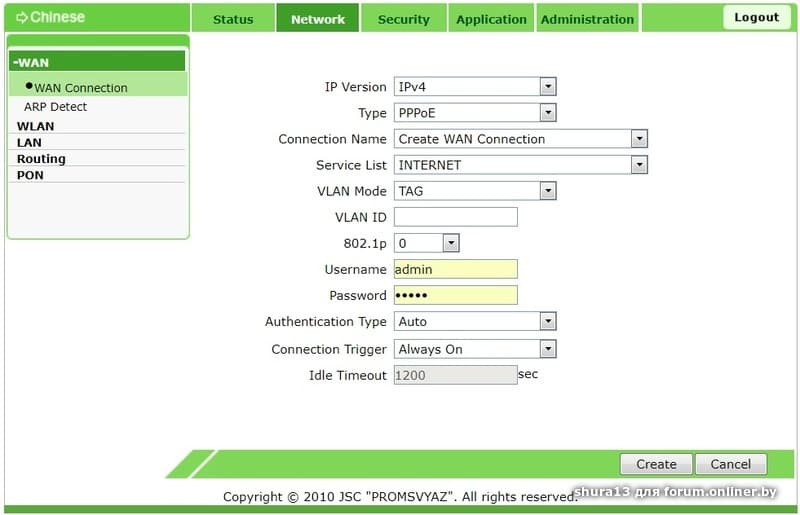
Не нужно включать Интернет с помощью ярлыка на рабочем столе, а также в режиме роутера в Интернет можно выходить с нескольких компьютеров или другого устройства.
Так вот, интернет у нас уже заработает сразу при включении компа. Осталось только настроить Wi-Fi, чтобы выходить в Интернет также можно было с других устройств, например ноутбука, мобильного телефона и т. Д. Мы сделаем беспроводную сеть, и ваш модем будет работать как точка доступа. И так настроим модем на ПС 200м.
Для подключения Wi-Fi нам понадобится домашний компьютер, ноутбук, все драйвера должны быть установлены, вирусов быть не должно, а также модем PS с проводами и конечно уже работающий интернет-сервис By-Fly.
Заранее хотелось оговориться, что при выходе в интернет на компьютере обновленный антивирус, без него сейчас выходить в глобальную сеть опасно.
Для настройки wi-fi на модеме Промсвязь М200А необходимо:
- Подключите кабель к сетевому порту на системном блоке, а второй конец — ко второму или третьему порту модема.

- Включите компьютер, мобильный телефон и модем. Подождите, пока они полностью загрузятся и включатся.Чтобы настроить Wi-Fi было действительно легко, перед этим переустановите операционную систему Windows и установите новый антивирус с обновленными базами данных быстро и легко. Это единственный способ убедиться, что установка пройдет без проблем.
- Настроить модем в режиме роутера.
И так приступаем к настройке модема Промсвязь М200А в режиме роутера
Запустите Интернет-браузер Opera, Firefox и т. Д.
Введите в строку вот этот адрес: 192.168.1.1 (это адрес вашего модема, через который вы можете его настроить).
Нажмите ввод.
Появится диалоговое окно, в котором необходимо ввести логин и пароль. Логин и пароль — admin; админ. И там и там админ. Нажимаем ввод.
При правильном вводе вы попадаете в меню настройки модема. Перейдите на вкладку «Настройка интерфейса». Затем перейдите в раздел Интернет.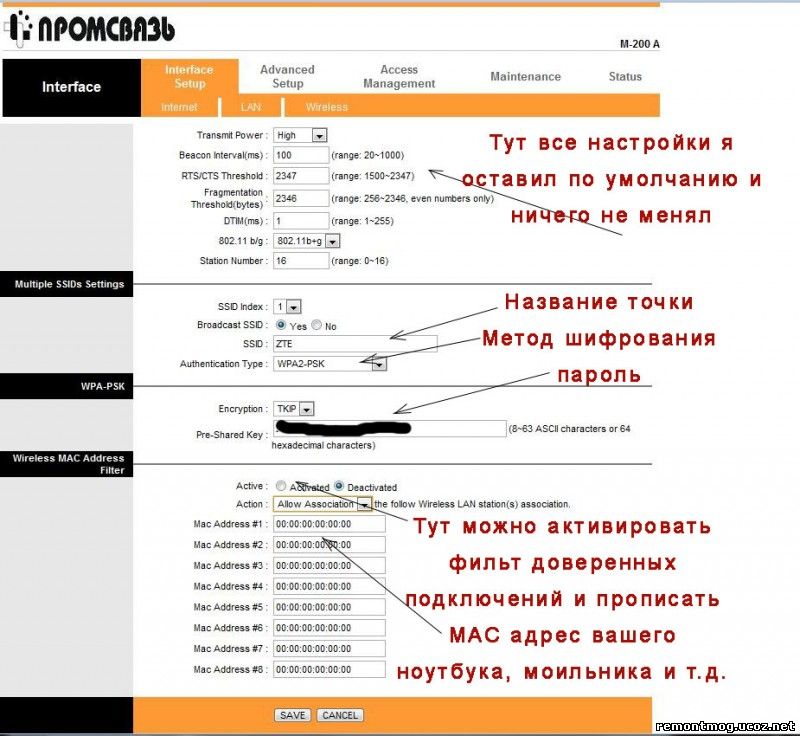 Введите здесь Имя пользователя, обычно это [электронная почта] (вместо баллов у вас цифры согласно договору, который подписали сотрудники ByFly).Далее пароль, тоже по договору.
Введите здесь Имя пользователя, обычно это [электронная почта] (вместо баллов у вас цифры согласно договору, который подписали сотрудники ByFly).Далее пароль, тоже по договору.
В поле Bridge Interface нажмите — Activated.
В поле Default Route нажмите Yes (картинка не видна, она чуть ниже, так что не забывайте). Подтвердите эти изменения, нажав внизу кнопки — Сохранить. Весь модем настроен в режиме роутера, то есть интернет работает постоянно сразу при включении компьютера, включать его через ярлык на рабочем столе не обязательно.
Если возникнут проблемы с настройкой модема в режиме роутера, то мы готовы помочь.Наши мастера настроят модем быстро и недорого. Просто свяжитесь с нами по контактам в шапке сайта.
Переходим к настройке Wi-Fi на модеме Промсвязь М200А
Теперь перейдите на вкладку Wireless. Здесь мы внесем изменения, чтобы настроить Wi-Fi на модеме, PS:
- В самом верху ставим — Активировано. Далее в поле SSID (ваше имя Wi-Fi) напишите любое имя, которое вам нравится
- Тип аутентификации: WPA2-PSK
- Шифрование: TKIP
Что ж, нам осталось ввести:
- В поле Pre-Shared Key введите пароль для Wi-Fi (не менее 8 цифр или букв английского языка)
- Все нажмите ниже СОХРАНИТЬ
Все это так настроен wifi на модеме Промсвязь М200А от byfly. Теперь вы можете пользоваться беспроводным интернетом Wi-Fi на любом устройстве, поддерживающем этот тип подключения.
Теперь вы можете пользоваться беспроводным интернетом Wi-Fi на любом устройстве, поддерживающем этот тип подключения.
Проверить сеть Wi-Fi
Теперь включите Wi-Fi на своем мобильном телефоне, ноутбуке, планшете или другом устройстве (если это вызывает проблемы, то прочтите статью, как правильно и быстро подключите Wi-Fi) и найдите сеть Wi-Fi под тем именем, которое вы дали в поле SSID.
Если беспроводная сеть обнаружена, она попросит вас ввести 8-значный код, который вы указали в строке — Pre-Shared Key.Если вы ввели все правильно, вы должны без проблем выходить в Интернет в любом браузере.
Если что-то не получилось, значит где-то ошиблись. Так что либо сделайте чек, либо позвоните нам. Наши мастера решат вопрос установки wifi byfly на Промсвязь м200а в Минске быстро и недорого.
Инструкция по настройке Wi-Fi на Промсвязь М200А и М200Б
Маршрутизатор Промсвязь M200A и M200B — это тот же китайский маршрутизатор ZTE ZXV10 W300. Для того, чтобы настроить Wi-Fi на роутере Промсвязь М200А и М200Б , во-первых, необходимо сначала подключиться к нему через шнур питания и настроить беспроводную сеть.
Для того, чтобы настроить Wi-Fi на роутере Промсвязь М200А и М200Б , во-первых, необходимо сначала подключиться к нему через шнур питания и настроить беспроводную сеть.
1. Запустите любой веб-браузер.
2. Перейдите в веб-интерфейс маршрутизатора по адресу http://192.168.1.1 ( IP-адрес маршрутизатора 192.168.1.1 ). Если веб-интерфейс недоступен, воспользуйтесь инструкциями.
Если роутер доступен, то вы увидите запрос логина и пароля для доступа:
Обычный логин для доступа к интерфейсу Промсвязь М200А и Промсвязь М200Б — то же на 99% домашних роутерах — админ .Пароль по умолчанию — admin . Нажимаем кнопку ОК .
3. Перейти в раздел Interface Setup >>> Wireless :
4. Настройте следующие параметры сети Wi-Fi:
Точка доступа — активирована;
SSID — имя создаваемой беспроводной сети — например, SET-OS — то есть любое имя в английской раскладке.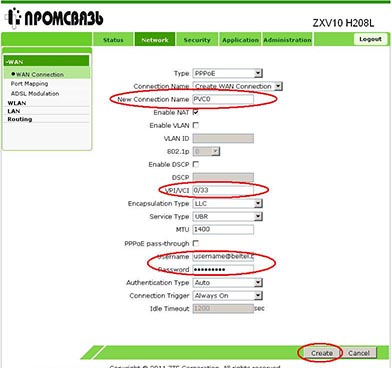
Тип аутентификации — смешанный WPA-PSK / WPA2-PSK;
Шифрование — TKIP / AES;
В поле Pre-Shared Key необходимо прописать пароль на Wi-Fi сеть .Это может быть любая последовательность символов, но не менее 8 символов.
5. Нажмите кнопку Сохранить для сохранения настроек роутера.
Настройка Wi-Fi для Promote by M200A и M200B завершена, можно работать.
В нашей заметке мы поговорим об устройстве ZTE ZXV10 W300, также известном как ПРОМСВЯЗЬ М-200 А. А также о том, как настроить модем Промсвязь М для нормальной работы в сети Интернет. Это оборудование, внешний вид которого показан на рисунке ниже, способно работать в двух режимах: в режиме моста (также в режиме моста) и в режиме маршрутизатора.
Режим моста активируется, если вы хотите подключить только один компьютер. Если вы хотите превратить этот компьютер в источник беспроводной сети, то есть точку доступа для других проводных и беспроводных абонентов — тогда применяется режим маршрутизатора. Мы изучим оба этих варианта и узнаем, как настроить WiFi на модеме Промсвязь обоими способами.
Мы изучим оба этих варианта и узнаем, как настроить WiFi на модеме Промсвязь обоими способами.
Настройка в режиме моста является настройкой по умолчанию, поэтому мы начнем с нее, а пока обратите внимание на тот факт, что перевод устройства из одного режима в другой не является чем-то особенно сложным.Роутер по сути является ребрендингом известной китайской «машины» с поддержкой FON и IPTV. Единственное, что компания добавила в модем — это собственная прошивка, рассчитанная на отечественного потребителя. Итак, начнем с обсуждения ByFly Промсвязи.
Настроить мост
Правила устройства моста для Промсвязи М-200 А следующие:
Этой короткой инструкции должно хватить, чтобы понять, как настроить модем Промсвязь М-200А в мостовом режиме. Теперь у вас на компьютере есть Интернет.Теперь разберемся, как настроить WiFi на модеме Промсвязь М.
.Настройка роутера
Как и в предыдущем случае, настройка модема модели Промсвязь М-200 А начинается с ввода имени пользователя и пароля. В этом смысле все идентично предыдущей инструкции. Затем снова перейдите в подраздел «Интернет» раздела «Настройка интерфейса» и выполните следующие действия:
В этом смысле все идентично предыдущей инструкции. Затем снова перейдите в подраздел «Интернет» раздела «Настройка интерфейса» и выполните следующие действия:
- В раскрывающемся списке «Виртуальный канал» выберите «PVC0».
- Значения VPI и VCI взяты из контракта с интернет-провайдером. В ByFly эти параметры имеют значения 0 и 33 соответственно.
- В разделе «Инкапсуляция» установите флажок «PPPoE».
- Значения полей «Имя пользователя» и «Пароль» также копируются из контракта.
- В разделе «Настройки подключения» находим параметр «Подключение» и устанавливаем его на «Только всегда».
- Сохраните внесенные изменения, нажав кнопку «Сохранить».
Настройки WiFi производятся в подразделе «Беспроводная связь». Здесь нужно настроить такие характеристики
- Параметр «Точка доступа» установлен на «Включить».
- Параметр «Канал» установлен на «Русский».
- В разделе «Настройки нескольких SSID» назначьте 1 параметр «Индекс SSID» и назовите любое имя настроенной сети параметру «SSID».

- В поле «Тип аутентификации» укажите значение «WPA2-PSK».
- Наконец, в поле «Pre-Shared Key» установите пароль для доступа к WiFi.
- Как всегда, доработки сохраняем.
Настроенное таким образом устройство должно нормально работать.
Наверное, самый популярный модем у минских пользователей — Промсвязь м200а. Поскольку услугами Byfly пользуется большое количество пользователей, часто возникает необходимость в настройке модемов.
На первый взгляд в настройке Промсвязь м200а нет ничего сложного, но как и в любом деле есть свои нюансы.Очень часто пользователи этого устройства сталкиваются с разными проблемами.
Самая частая проблема — настройка wifi, как и настройка Промсвязь м200а , чтобы интернет работал сразу после включения компьютера или ноутбука, без запуска ярлыка с рабочего стола.
Приступим к настройке. Как правило, подключить модем Промсвязь м200а к компьютеру несложно. После подключения модема к компьютеру перейдите на « Центр управления сетями и общим доступом «
В открывшемся окне выберите « Изменить настройки адаптера «
Щелкните правой кнопкой мыши Подключение по локальной сети и выберите Свойства.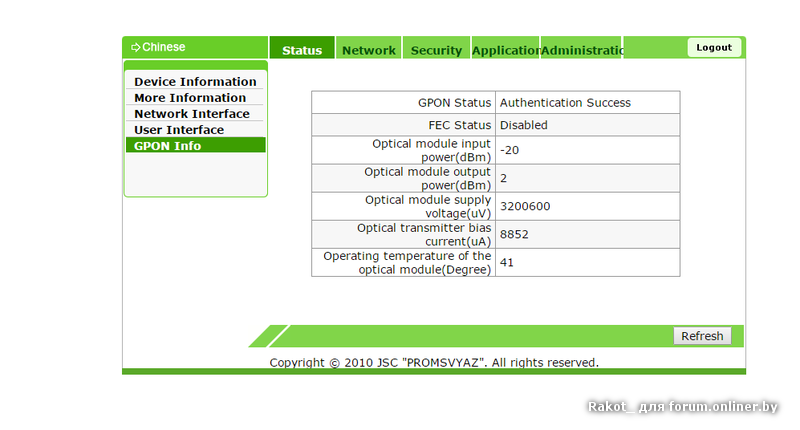
Свойства протокола Интернета версии 4 (TCP / IPv4) должны быть «Получить IP-адрес автоматически» и «Получить адрес DNS-сервера автоматически»:
Затем откройте браузер и введите в строку ввода 192.168.1.1 Логин и пароль по умолчанию — admin и admin .
На вкладке «Интернет» В разделе ISP переключитесь на PPPoA / PPPoE. Switching Bridge Interface в Activated , а в поля логин и пароль мы вводим наши данные из контракта.Пункт Default Route ставим на место Да , больше ничего не трогаем, нажимаем Save для сохранения настроек.
Пол готов и модем настроен. Если вы все сделали правильно, то интернет по проводу у вас уже должен работать. Теперь настроим беспроводной интернет WI-FI.
Настройка Wi-Fi
Перейти на вкладку « Беспроводной « в нем переходим в пункт PerSSID Switch и активируем его.Придумываем название сети и пишем пароль не менее 8 символов для защиты от несанкционированных подключений, после нажатия кнопки Сохранить . Если беспроводной точки нет, значит в вашем модеме нет модуля wi-fi, нужно заменить модем.
Вот и все настройка Промсвязь м200а завершена, можно приступать к работе. Осталось только подключить и настроить свое устройство через Wi-Fi. Если у вас дома есть ноутбук или нетбук, и вы никогда не подключали его через Wi-Fi, вы можете ознакомиться со статьей: Настройка Wi-Fi на ноутбуке.
Как известно, есть два способа подключения к Интернету: кабельный и беспроводной. Многие интернет-провайдеры предлагают первый вариант, но не всегда у пользователей есть возможность подключить проводной интернет. В загородном доме, небольшой квартире или офисе организовать кабельную систему будет сложно. Поэтому для будет целесообразно настроить беспроводное соединение с помощью модема или wi-fi-роутера.
Один из вариантов — подключить модем ADSL со встроенным передатчиком Wi-Fi.Wi-Fi, или Wireless Fidelity — это всемирный стандарт оборудования, предназначенного для организации беспроводных сетей с широкополосным радиодиапазоном.
Торговая марка Byfly от компании Белтелеком предоставляет все виды широкополосного доступа в Интернет, в том числе беспроводной Интернет. Рассмотрите возможность настройки Wi-Fi для Byfly. В качестве примера возьмем модем Промсвязь М-200А.
Чтобы начать настройку модема, перейдите в его интерфейс. Открываем любой браузер на нашем компьютере и вводим «192.168.1.1» (IP-адрес устройства по умолчанию) в адресной строке.Затем нажмите «Enter». Если IP-адрес правильный, перед вами появится окно авторизации. Заполните поля «Имя пользователя» и «Пароль» (по умолчанию они имеют значение «admin» / «admin».
Если окно авторизации не появляется, проверьте правильность подключения модема к компьютеру. Затем снова спросите IP-адрес модема. Для этого откройте свойства сетевого подключения и в свойствах протокола TCP / IP установите флажок «Автоматически получать IP-адрес».
Итак, вы вошли в веб-интерфейс модема Промсвязь М-200А. Вверху окна находится меню устройства, внизу — несколько блоков конфигурации. Чтобы настроить модем для Byfly, вам необходимо пройти два шага. Первым делом нужно настроить модем как Wi-Fi роутер. Второй шаг — настроить точку доступа к сети wi-fi.
Приступаем к настройке модема как роутера. Вверху меню выберите «Настройка интерфейса» и «Интернет».В разделе «Инкапсуляция» выберите «PPPoA / PPPoE», затем заполните поля «Имя пользователя» и «Пароль». В эти поля нужно ввести имя пользователя и пароль, которые вы получили от провайдера.
Заходим в параметр «Интерфейс моста», отмечаем пункт «Активировано». В параметре «Маршрут по умолчанию» выберите «Да». Сохраните настройки, нажав кнопку «Сохранить» в нижней части окна. Первый этап модемного подключения пройден, теперь приступаем к настройке точки доступа wi-fi.
Возвращаемся в меню веб-интерфейса. Вверху находим раздел «Настройка интерфейса» и выбираем «Беспроводная связь». Активируем параметр «PerSSID Switch» установкой «Активировано». Это означает, что сеть Wi-Fi теперь активна. Затем мы устанавливаем имя сети, которое пользователи мобильных устройств будут видеть в области сигнала модема. Вы можете указать любое имя, какое захотите. Пишем название в столбец «SSID».
Следующим шагом является настройка параметров безопасности. В выпадающем списке «Тип аутентификации» выберите пункт «WPA-PSK», а в «Шифровании» — «TKIP».В поле «Pre-Shared Key» укажите пароль, который будет использоваться для подключения к wi-fi. Минимальное количество символов в пароле — 8. Желательно использовать в качестве пароля комбинацию цифр и латинских букв.
Затем нажимаем кнопку «Сохранить», сохраняя все настройки, необходимые для создания нового wi-fi соединения. После сохранения настроек вы можете отсоединить кабель от компьютера и подключиться к новой беспроводной сети. При подключении потребуется ввести пароль.
Если все настройки верны, беспроводное соединение будет работать без перебоев. И вы можете подключиться к интернету в зоне действия wi-fi-роутера.
Вот видео: как настроить Wi-Fi на ByFly
Как настроить модем м 200а. Настройка модема Промсвязь M200A M200B для Wi-Fi от ByFly
и Промсвязь каждый раз не обходится без сюрпризов. Чтобы облегчить жизнь пользователям, я решил написать статью о том, как настроить Промсвязь и его аналог ZTE ZXV10 W300 для использования интернета с нескольких компьютеров.
Инструкция написана для настройки Wi-Fi сети и модема на операционной системе Windows 7, но думаю, что по аналогии настроить и в других операционных системах не составит труда.
Итак, приступим к настройке wi-Fi на модеме. Подключаем 1-3 порта модема и сетевую карту компьютера с помощью поставляемого патчкорда. Затем запускаем команду ping 192.168.1.1 –t
Если на модеме включен DHCP-сервер и IP-адрес на сетевой карте установлен автоматически, вы должны увидеть следующее изображение:
Если вместо ответа выдается сообщение « Указанный узел недоступен », вам необходимо проверить, установлен ли IP-адрес автоматически на вашем сетевом адаптере.Для этого щелкните значок компьютера на панели задач и выберите « Network and Sharing Center »:
В открывшемся окне выберите « Изменить настройки адаптера »:
Щелкните правой кнопкой мыши на « LAN connection » и выберите « Properties »:
В свойствах Internet Protocol Version 4 (TCP / IPv4) переупорядочивание вкладок на « Получить IP-адрес автоматически », « Получить адрес DNS-сервера автоматически» :
Если после этих манипуляций командой ping 192.168.1.1 –t не начинают приходить ответные пакеты, нужно сбросить модем с помощью сброса или. На старых модемах ZTE это может привести к потере всех настроек провайдера! Если вы не уверены в своих силах, вам придется настроить его точно по инструкции. Лучше настройте статический адрес. Для тех, кто любит рисковать — кнопка Reset обычно спрятана на «дне» модема, во избежание случайных нажатий, плюс она утоплена в корпус, а чтобы ее нажать, нужно использовать какой-нибудь тонкий предмет (например, шариковая ручка):
Эти действия необходимо выполнить, если вы забыли пароль от панели администратора модема или хотите вернуть настройки модема к значениям по умолчанию.
После того, как команда ping 192.168.1.1 наконец запустится, откройте свой любимый Интернет-браузер и введите в строке ввода: http://192.168.1.1. Пароль по умолчанию и логин в этом модеме admin. Нажимаем кнопку « Для отправки »:
Перейти к настройке модема . Перейдите на вкладку «» установите вкладку ISP на PPPoA / PPPoE . Записываем логин и пароль, указанные в договоре, в поля username и password .Табулятор Маршрут по умолчанию поставить на место Да , все остальное оставить как есть:
Настраиваем Wi-Fi на модеме. Перейдите на вкладку «Перевести точку доступа в самый быстрый режим» 802.11 g + n с шириной канала 20/40 МГц , что даст максимальную производительность.
Не забудьте активировать PerSSID Switch . Если вам нужна беспроводная сеть KardaNet Мы не могли видеть наших соседей « № » напротив Broadcast SSID .Если вы хотите, чтобы сеть определялась утилитой настройки Wi-Fi адаптера WINDOWS, ставим на табулятор « Да » Ну, конечно, чтобы соседи не могли пользоваться вашим интернетом, мы настроили шифрование для поле Общий ключ Ключ не менее восьми произвольных символов. Тип шифрования выбираем самый сильный — WPA2-PSK , алгоритм шифрования AES . Все относительно новые устройства поддерживают эту конфигурацию. беспроводная сеть. Если вы используете устройства Wi-Fi, которые не поддерживают это шифрование или режим работы точки доступа, придется поэкспериментировать.
Как известно, для того, чтобы кто-то мог установить с вами входящее TCP-соединение, вам необходимо настроить переадресацию порта на компьютер в локальной сети 192.168.1.0/255.255.255.0, образованной маршрутизатором. Итак, превратите порт 55555 TCP в локальный IP-адрес компьютера с торрент-клиентом, например 192.168.0.1.1.254. В связи с тем, что статическая привязка ip-адресов к MAC-адресам в настройках этого модема невозможна, я предлагаю установить статический ip-адрес вручную. Это делается в свойствах того же интернет-протокола ( TCP / IPv4 ) на локальном компьютере. Заполните следующие строки: ip-адрес 192.168.1.254, маска подсети 255.255.255.0, шлюз 192.168.1.1, dns1 192.168.1. 1.1, днс2 8.8.8.8
Заходим в админку модема в раздел Adv но nced Setup / NAT / Virtual Server :
Настроить для протокола TCP прямой внешний порт 55555 на розетке 192.168.1.254: 55555 :
Для торрентов необходимо также отформатировать порт UDP 55555. В mtorrent торрент-клиенте необходимо указать перенаправляемый порт. Для этого зайдите в Настройки / Подключение / «Порт для входящих подключений» и установите там 55555.
Набор различных версий прошивок для модемов Промсвязь M200A, Промсвязь M200B, ZTE ZXV10 W300 без поддержки 802.11N. Для модемов anex A подойдет прошивка с соответствующим индексом.
Смотрите также продолжение статьи с правильной настройкой DHCP сервера: Настройка IPTV ZALA на модеме Промсвязь m200a
Если вы не можете настроить модем или вам нужно настроить более сложную конфигурацию, вы можете вызвать специалиста за отдельную плату.Цены на настройку. С нами настроить модем Wi-Fi стало еще проще!
Прочие материалы
Компания Промсвязь давно известна своим ребрендингом китайских модемов, роутеров и ONT-терминалов. Huawei и ZTE . Промсвязь М-200 А — еще один китаец — модем ZTE ZXV10 W300 с поддержкой IPTV и FON, только немного видоизмененный снаружи и прошитым от Промсвязи (у собственного малыша ZTE в веб-интерфейсе другой вид).На прошивке веб-интерфейс Промсвязи один-на-один, как на модемах Asus AAM6010 и AAM6020BI, особых сложностей в настройке не представляет.
Настройка модема Промсвязь М-200 А
В локальной сети IP-адрес устройства обычный — 192.168.1.1, адрес веб-интерфейса соответственно http://192.168.1.1 :
Логин для доступа к опции интерфейса — admin, пароль — admin. Пройдя авторизацию, попадаем в веб-интерфейс.
Настройка модема Промсвязь М-200 А в режим роутера (Router).
Ростелеком в МПС Волга и Белтелеком (ByFly
Далее спускаемся ниже и в разделе Инкапсуляция выбираем тип PPPoE / PPPoA.
Далее в разделе PPPoE / PPPoA вводим данные для авторизации: имя пользователя Имя пользователя и пароль — Пароль.Эти данные были переданы вам при подключении к провайдеру
Также я рекомендую в разделе Параметры подключения установить для характеристики подключения значение Всегда включено.
Нажмите кнопку «Сохранить», чтобы сохранить настройки модема. Промсвязь М-200 А .
Настройка модема Промсвязь М-200 А в режим моста (Bridge).
Для параметра подключения к глобальной сети выберите раздел «Настройка интерфейса»? Интернет:
В разделе ATM VC выберите 1-е соединение ATM: для этого выберите PVC0 в списке Virtal Circuit. В полях VPI и VCI прописываем соответствующие характеристики — их нужно уточнять в техподдержке собственного провайдера.Например, Ростелеком в МСП Волга и Белтелеком ( ByFly ) спецификации VPI / VCI — 0/33.
Затем спускаемся ниже и в разделе Encapsulation выбираем тип Bridge.
Промсвязь М-200 А .
Настройка локальной сети на модеме Промсвязь М-200 А.
Опции LAN LAN находятся в разделе «Настройка интерфейса»? LAN:
В принципе, варианты по умолчанию подходят для 90% случаев.В этом разделе вы можете изменить адрес устройства в локальной сети, изменить саму подсеть. Также здесь вы можете включить или отключить DHCP-сервер . Это делается в подразделе DHCP, а параметры DHCP-сервера — в подразделе DHCP-Server. Если у вас подключена услуга IPTV, то вам нужно снять флажок в Физических портах для порта, в который включен префикс STB.
В разделе DNS для параметра DNS Relay лучше всего оставить значение по умолчанию, чтобы адреса NS-серверов провайдера выбирались автоматически.
Нажмите кнопку «Сохранить», чтобы сохранить параметры модема. Промсвязь М-200 А .
Настроить WiFi на модеме Промсвязь М-200 А.
Параметры беспроводной сети Wi-Fi находятся в настройках интерфейса? Беспроводная связь:
Проверяем, что напротив параметра Access Point стоит галочка Enable. Если вам нужно отключить WiFi на Промсвязь М-200 А — установите флажок Деактивировано.
В поле Канал для Rf — указываем Россия для Беларусь — Беларусь .Режим оставить Авто.
Ниже в подразделе Настройки нескольких SSID выберите индекс SSID — 1 , в поле SSID прописываем идентификатор созданной беспроводной сети . Им может быть любое слово по британской раскладке.
Тип шифрования — Тип аутентификации — выберите WPA2-PSK. Если у вас есть беспроводные устройства, которые не поддерживают этот тип аутентификации — выберите WPA-PSK.
Ниже в поле Pre-Shared Key необходимо зарегистрировать ключ безопасности беспроводной сети.Им может быть неважно какая буква, цифирь или смешанная последовательность не короче 8 символов.
Нажмите кнопку «Сохранить», чтобы сохранить параметры модема. Промсвязь М-200 А .
В этой статье описывается, как настроить беспроводное соединение Wi-Fi на модеме M200A. В статье также есть видео-инструкция.
Примечание: для подключения к модему, для его последующей реконфигурации, необходимо установить с ним сетевое соединение через локальную / беспроводную сеть.При настройке модема использовалась Windows 7 с Internet Explorer, в других браузерах может быть проблема с настройкой модема.
Шаг 1
Откройте браузер Internet Explorer, введите адрес « 192.168.1.1. «(без кавычек).
Рисунок 1. В Internet Explorer перейдите в настройки модема по адресу «192.168.1.1»Шаг 2
Рисунок 2 — Окно авторизации
Шаг 3
Чтобы запустить Wi-Fi, сначала необходимо создать подключение к Интернету! После того, как нажали « Ok », попадаем в настройки модема.Далее нужно перейти во вкладку « Настройка интерфейса », далее во вкладку « Wireless ». В вкладе « Wireless » в поле « Access point Activated ». В поле « Perssid » выберите « Activated ». Затем в поле « Broadcast SSID » выберите « YES ». Во вкладке « SSID » введите имя вашей сети, имя произвольное, во вкладке « Authentication Type » выберите значение « WPA-PSK / WPA2-PSK ».Далее перейдите в поле «Шифрование» и выберите значение « TKIP / AES », а во вкладке « Pre-shared key » введите пароль в произвольной форме и нажмите кнопку « SAVE ».
Рисунок 3 — Настройка Wi-Fi
Рисунок 4 — Настройка Wi-Fi
Шаг 4
Далее нужно перейти во вкладку « Advanced setup », далее во вкладку « VLAN ». Во вкладке « VLAN » в поле « Vlan function » нужно будет выбрать значение « Activated ».Затем щелкните поле « Assing VLAN PVID for each Interface ».
Рисунок 5 — Активация сопоставления портов
Шаг 5
В открывшемся поле « VC # » — номера созданных подключений, поля « Port # » — порты модема, поле « Bssid » — Wi-Fi соединение. Все они разделены на группы: 1 — Интернет, 2 –зала, 3 – охрана. При подключении настроены интернет и сервисы zala: « Port # one», « Port # 2 », « Port # 3 » — под интернет, и « Port # 4 » — под zala , « Wireless LAN BSSID # 1 » Под Wi-Fi « PVID1 «.Затем нажмите « ДАЛЕЕ ».

Рисунок 6 — Конфигурация порта
Шаг 6
Во вкладке « VLAN Index » выберите настраиваемую группу. Например, группу 1. В « Active » нажмите « YES », в поле « VLAN ID » — тот же номер группы в таблица « ATM VCs ». Выберите созданное соединение в « Ethernet ». Выберите порты, на которых это соединение будет работать, в « Wireless lan » выберите порт Wi-Fi (всегда 0) и нажмите кнопку « СОХРАНИТЬ «.(Нормальная конфигурация порта: « LAN1 » — Интернет, « LAN2 » — Безопасность / Интернет, « LAN3 » — Интернет / zala, « LAN4 » — zala / Интернет, « SSID1 » — Wi-Fi)
Рисунок 7 — Настройка сопоставления портов
5 всего (100%) 2 голоса
Беспроводная сеть — самый удобный способ построить домашнюю сеть, к которой можно подключить сразу несколько устройств. Неудивительно, что все больше и больше пользователей выбирают беспроводные технологии.Но чтобы пользоваться всеми преимуществами Wi-Fi, нужно его настроить.
Часто возникает вопрос, как настроить услугу Wi-Fi, предоставляемую ByFly. Сделать это можно самостоятельно, не прибегая к услугам мастера. Рассмотрим подробно весь процесс на примере настройки модема Промсвязь М-200А. Почему именно это устройство? Потому что процесс его подключения идентичен аналогичной процедуре для целого ряда модемов.
Первым делом необходимо подключить устройство к компьютеру или ноутбуку с помощью прилагаемого патч-корда.Чтобы настроить модем, вам нужно зайти в его веб-интерфейс. Откройте любой браузер и введите в адресной строке следующее значение: 192.168.1.1. Вам будет предложено ввести имя пользователя и пароль — по умолчанию и то, и другое будет словом «admin» .M-200A
Веб-интерфейс не открывается
Если после ввода адреса вы не видите окно с предложением указать логин и пароль, попробуйте перезапустить модем. Возможно просто произошла ошибка инициализации.Чтобы перезагрузить устройство, отключите его от сети на несколько секунд, затем подключитесь. Попробуйте снова открыть веб-интерфейс.
Следующим шагом в случае повторного сбоя является сброс настроек модема до заводских. Это может понадобиться, если кто-то до вас пытался настроить режим роутера, но допустил ошибку.
Для этого на корпусе устройства найдите небольшую кнопку или отверстие, возле которого написано «Сброс». Если это кнопка — удерживайте до перезагрузки устройства.Если дырка — используйте маленькую иголку, полностью утопив ее и дождавшись перезагрузки модема.
Работа с веб-интерфейсом модема M-200A
Если все прошло успешно, переходите к настройке модема. Он будет производиться в два этапа — указание режима подключения и непосредственная настройка сети Wi-Fi.
Первоначальная настройка
Щелкните вкладку «Настройка интерфейса». Первый раздел — «Интернет», его необходимо предварительно настроить.
В разделе ISP выберите режим PPPoA / PPPoE.
Далее пишем его настройки. «Имя пользователя» и «Пароль» должны быть указаны в договоре.
Установите для параметра «Интерфейс моста» значение «Активировано».
Установите «Маршрут по умолчанию» на «Да».
Настроив на модеме все необходимые параметры, нажмите «Сохранить».
Теперь вам нужно настроить Wi-Fi напрямую на модеме Промсвязь М-200А.
Выберите следующую вкладку — «Беспроводная связь».
Активируйте параметр «PerSSID Switch», установив перед ним «Activated».
Ниже вы увидите строку «SSID».Напишите в нем название вашей точки Wi-Fi — оно может быть любым.
Строка «Тип аутентификации» позволяет пользователю выбрать стандарт безопасности. Здесь рекомендуется установить параметр WPA2-PSK как наиболее надежный.
Далее нужно придумать и написать в строке «Pre-Shared Key» восьмизначный пароль. Он понадобится вам позже для доступа к Wi-Fi, настроенному на модеме Промсвязь М-200А.
После выбора параметров и ввода необходимых данных нажмите «Сохранить».
Проверка сети и исправление ошибок
Если вы выполнили все действия правильно, то ваш модем Промсвязь М-200А сможет работать в режиме роутера, раздавая беспроводной интернет.Если вы настраиваете услуги провайдера ByFly на портативном компьютере, отсоедините патч-корд от его сетевой карты и выполните поиск доступных подключений.
В списке доступных точек выберите имя сети, которую вы только что настроили, и нажмите «Подключиться». Вам будет предложено ввести код безопасности — восьмизначный пароль, который вы записали при настройке модема в его веб-интерфейсе. Нажмите «ОК» и дождитесь подключения к беспроводной сети ByFly.
Попробуйте открыть любой интернет-ресурс.Если портал не загружается или вы вообще не можете подключить ноутбук к беспроводной сети, попробуйте выполнить следующие действия:
Пройдите через панель управления в «Центре управления сетью».
Выберите «Изменить настройки адаптера».
Найдите ярлык «Беспроводное соединение», щелкните его правой кнопкой мыши. Выберите строку «Свойства».
В списке компонентов, которые используются при подключении, выберите «Интернет-протокол версии 4». Если рядом с «Версия 6» стоит галочка, снимите ее.
После установки «Протокол версии 4» необходимо его настроить. В свойствах этого протокола необходимо вручную указать IP-адрес: 192.168.1.4. Строка «Маска подсети» заполнится автоматически. Главный шлюз должен выглядеть как 192.168.1.1.
Важное примечание : если ноутбуков несколько, то необходимо выполнить описанные действия на каждом. Однако при написании IP-адреса обязательно измените последнюю цифру — 4, затем 5, 6 и т. Д., и в зависимости от количества ноутбуков, которые вам нужно подключить к вашей сети Wi-Fi.
Затем настройте DNS-сервер. Предпочтительным является 82.209.240.241. Альтернатива — 82.209.243.241. Затем нажмите «ОК» и «Закрыть».
Примечание: эти параметры могут быть указаны в договоре, заключенном с провайдером (в данном случае ByFly) или на официальном сайте интернет-провайдера.
Компания Промсвязь давно известна ребрендингом китайских модемов, роутеров и ONT-терминалов Huawei и ZTE.Промсвязь М-200 А — еще один китаец — модем ZTE ZXV10 W300 с поддержкой IPTV и FON, только немного измененный внешне и прошивкой от Промсвязи (у ZTE немного отличается внешний вид веб-интерфейса). На прошивке Промсвязи веб-интерфейс один-на-один, как на модемах Asus AAM6010 и AAM6020BI, и особых сложностей в настройке не представляет.
Настройка ADSL роутера Промсвязь М-200 А
В локальной сети IP-адрес устройства нормальный — 192.168.1.1 , адрес веб-интерфейса, соответственно http://192.168.1.1 :
Логин для доступа к интерфейсу настроек — admin и пароль тот же admin . Пройдя авторизацию, попадаем в веб-интерфейс.
Конфигурация модема в режиме роутера (Router).
Для настройки WAN-соединения выберите раздел «Настройка интерфейса»> «Интернет»:
В разделе «ATM VC» выберите первое соединение ATM: для этого в списке «Virtal Circuit» выберите PVC0.В полях «VPI» и «VCI» прописываем соответствующие параметры — их необходимо найти в техподдержке своего провайдера. Например, Ростелеком в Приволжском МРПФ и Белтелеком (ByFly) имеют параметры VPI / VCI 0/33.
Затем спускаемся ниже и в разделе Encapsulation выбираем тип «PPPoE / PPPoA».
Далее в разделе «PPPoE / PPPoA» вводим данные для авторизации: имя пользователя «Имя пользователя» и пароль «Пароль». Эти данные были переданы вам при подключении к провайдеру.
Также рекомендую в разделе «Настройки подключения» в настройках подключения установить «Всегда включено».
Нажмите кнопку «Сохранить», чтобы сохранить настройки.
Настройка модема Промсвязь М-200 А в режим моста (Bridge).
Для настройки WAN-соединения выберите раздел «Настройка интерфейса»> «Интернет»:
В разделе «ATM VC» выберите первое соединение ATM: для этого в списке «Virtal Circuit» выберите «PVC0». В полях «VPI» и «VCI» прописываем соответствующие параметры — их необходимо найти в техподдержке своего провайдера.Например, Ростелеком в Приволжском МРПФ и Белтелеком (ByFly) имеют параметры VPI / VCI 0/33.
Затем спускаемся ниже и в разделе Encapsulation выбираем тип «Bridge».
Нажмите кнопку Сохранить, чтобы сохранить настройки роутера Промсвязь.
Настройка локальной сети на модеме Промсвязь М-200 А.
Настройки ЛВС ЛВС находится в «Настройка интерфейса»> «ЛВС»:
В принципе, настройки по умолчанию подходят для 90% случаев.В этом разделе вы можете изменить адрес устройства в локальной сети, изменить саму подсеть. Также здесь вы можете включить или отключить DHCP-сервер. Это делается в подразделе DHCP, а в настройках сервера DHCP — в подразделе DHCP-Server. Если у вас подключена услуга IPTV, то в Physical Ports нужно убрать галочку с порта, на котором стоит префикс STB.
В разделе DNS для параметра DNS Relay лучше всего оставить значение по умолчанию, чтобы автоматически подбирались адреса NS-серверов провайдера.
Нажмите кнопку «Сохранить», чтобы сохранить настройки модема.
Настройка Wi-Fi:
Настройки для сети Wi-Fi находятся в «Настройка интерфейса»> «Беспроводная связь»:
Проверяем, что рядом с параметром Access Point стоит галочка Enable. Если вам необходимо отключить WiFi на роутере Промсвязь, установите флажок «Деактивировано».
В поле «Канал» для России — указываем Россию, для Беларуси — Беларусь. «Режим» оставить «Авто».
Ниже в подразделе «Настройки нескольких SSID» выберите «Индекс SSID» — 1, в поле «SSID» установите идентификатор созданной беспроводной сети.Это может быть любое слово в английской раскладке.
Тип шифрования — «Тип аутентификации» — выберите «WPA2-PSK». Если у вас есть беспроводные устройства, которые не поддерживают этот тип аутентификации, выберите «WPA-PSK».
Ниже в поле «Pre-Shared Key» необходимо прописать ключ безопасности беспроводной сети. Это может быть любая буквенная, цифровая или смешанная последовательность, состоящая не менее чем из 8 символов.
Нажать кнопку Сохранить для сохранения настроек модема Промсвязь М-200 А.
Adsl модем м 200a настройка Wi-Fi.Установка Промсвязь м200а и Wi-Fi
и Промсвязь каждый раз не обходится без сюрпризов. Чтобы облегчить жизнь пользователям, я решил написать статью о том, как настроить Промсвязь и его аналог ZTE ZXV10 W300 для использования интернета с нескольких компьютеров.
Инструкция написана для настройки сети Wi-Fi и модема на операционной системе Windows 7, но я думаю, что по аналогии настроить в других операционных системах не составит труда.
Итак, приступим к настройке wi-Fi на модеме.Подключаем 1-3 порта модема и сетевую карту компьютера с помощью поставляемого патчкорда. Затем запускаем команду ping 192.168.1.1 –t
Если на модеме включен DHCP-сервер и IP-адрес на сетевой карте установлен автоматически, вы должны увидеть следующее изображение:
Если вместо ответа выдается сообщение « Указанный узел недоступен », вам необходимо проверить, установлен ли IP-адрес автоматически на вашем сетевом адаптере. Для этого щелкните значок компьютера на панели задач и выберите « Network and Sharing Center »:
В открывшемся окне выберите « Изменить настройки адаптера »:
Щелкните правой кнопкой мыши на « LAN connection » и выберите « Properties »:
В свойствах Internet Protocol Version 4 (TCP / IPv4) переупорядочивание вкладок на « Получить IP-адрес автоматически », « Получить адрес DNS-сервера автоматически» :
Если после этих манипуляций командой ping 192.168.1.1 –t не начинают приходить ответные пакеты, нужно сбросить модем с помощью сброса или. На старых модемах ZTE это может привести к потере всех настроек провайдера! Если вы не уверены в своих силах, вам придется настроить его точно по инструкции. Лучше настройте статический адрес. Для тех, кто любит рисковать — кнопка Reset обычно спрятана на «дне» модема, во избежание случайных нажатий, плюс она утоплена в корпус, а чтобы ее нажать, нужно использовать какой-нибудь тонкий предмет (например, шариковая ручка):
Эти действия необходимо выполнить, если вы забыли пароль от панели администратора модема или хотите вернуть настройки модема к значениям по умолчанию.
После того, как команда ping 192.168.1.1 наконец запустится, откройте свой любимый Интернет-браузер и введите в строке ввода: http://192.168.1.1. Пароль по умолчанию и логин в этом модеме admin. Нажимаем кнопку « Для отправки »:
Перейти к настройке модема . Перейдите на вкладку «» установите вкладку ISP на PPPoA / PPPoE . Записываем логин и пароль, указанные в договоре, в поля username и password .Табулятор Маршрут по умолчанию поставить на место Да , все остальное оставить как есть:
Настраиваем Wi-Fi на модеме. Перейдите на вкладку «Перевести точку доступа в самый быстрый режим» 802.11 g + n с шириной канала 20/40 МГц , что даст максимальную производительность.
Не забудьте активировать PerSSID Switch . Если вы хотите беспроводную сеть KardaNet Мы не могли видеть наших соседей « № » напротив Broadcast SSID .Если вы хотите, чтобы сеть определялась утилитой настройки Wi-Fi адаптера WINDOWS, ставим на табулятор « Да » Ну, конечно, чтобы соседи не могли пользоваться вашим интернетом, мы настроили шифрование для поле Общий ключ Ключ не менее восьми произвольных символов. Тип шифрования выбираем самый сильный — WPA2-PSK , алгоритм шифрования AES . Все относительно новые устройства поддерживают эту конфигурацию беспроводной сети. Если вы используете устройства Wi-Fi, которые не поддерживают это шифрование или режим работы точки доступа, придется поэкспериментировать.
Как известно, для того, чтобы кто-то мог установить с вами входящее TCP-соединение, вам необходимо настроить переадресацию порта на компьютер в локальной сети 192.168.1.0/255.255.255.0, образованной маршрутизатором. Итак, превратите порт 55555 TCP в локальный IP-адрес компьютера с торрент-клиентом, например 192.168.0.1.1.254. В связи с тем, что статическая привязка ip-адресов к MAC-адресам в настройках этого модема невозможна, я предлагаю установить статический ip-адрес вручную. Это делается в свойствах того же интернет-протокола ( TCP / IPv4 ) на локальном компьютере. Заполните следующие строки: ip-адрес 192.168.1.254, маска подсети 255.255.255.0, шлюз 192.168.1.1, dns1 192.168.1. 1.1, днс2 8.8.8.8
Заходим в админку модема в раздел Adv но nced Setup / NAT / Virtual Server :
Настроить для протокола TCP прямой внешний порт 55555 на розетке 192.168.1.254: 55555 :
Для торрентов необходимо также отформатировать порт UDP 55555. В mtorrent торрент-клиенте необходимо указать перенаправляемый порт. Для этого зайдите в Настройки / Подключение / «Порт для входящих подключений» и установите там 55555.
Набор различных версий прошивок для модемов Промсвязь M200A, Промсвязь M200B, ZTE ZXV10 W300 без поддержки 802.11N. Для модемов anex A подойдет прошивка с соответствующим индексом.
Смотрите также продолжение статьи о правильной настройке DHCP сервера: Настройка IPTV ZALA на модеме Промсвязь m200a
Если вы не можете настроить модем или вам нужно настроить более сложную конфигурацию, вы можете вызвать специалиста за отдельную плату.Цены на настройку. С нами настроить модем Wi-Fi стало еще проще!
Прочие материалы
В этой статье мы обсудим устройство ZTE ZXV10 W300, также известное как ПОЖАЛУЙСТА, М-200 А. А также как настроить модем Промсвязь М для нормальной работы в Интернете. Это оборудование, внешний вид которого показан на рисунке ниже, может работать в двух режимах: режиме «Мост» (также известном как «режим моста») и режиме маршрутизатора.
Режим моста используется в том случае, если вам нужно подключить только один компьютер.Если вам необходимо превратить этот компьютер в источник беспроводной сети, то есть точку доступа для других проводных и беспроводных абонентов, то используется режим маршрутизатора. Мы изучим оба этих варианта и разберемся, как настроить WiFi на модеме Промсвязь обоими способами.
Настройка в режиме моста является настройкой по умолчанию, поэтому мы начнем с нее, а пока отметим тот факт, что перевод устройства из одного режима в другой не представляет собой ничего особенно сложного.Маршрутизатор по сути является ребрендингом известной китайской «пишущей машинки» с поддержкой FON и IPTV. Единственное, что компания добавила в модем — это собственная прошивка, рассчитанная на отечественного потребителя. Итак, приступим к обсуждению ByFly Промсвязи.
Настроить мост
Правила постановки моста на Промсвязь М-200 А следующие:
Этой короткой инструкции должно хватить, чтобы понять, как настроить режим Промсвязь М-200А в режиме моста.Теперь у вас есть интернет на вашем компьютере. Теперь разберемся, как настроить WiFi на режиме Промсвязь М.
.Настроить роутер
Как и в предыдущем случае, настройка модема модели Промсвязь М-200 А начинается с ввода логина и пароля. В этом смысле все идентично предыдущей инструкции. Затем снова перейдите в подраздел «Интернет» раздела «Настройка интерфейса» и выполните следующие действия:
- В раскрывающемся списке «Виртуальный канал» выберите значение «PVC0».
- Значения VPI и VCI берут из договора с поставщиком Интернета. На ByFly эти параметры равны 0 и 33 соответственно.
- В разделе «Инкапсуляция» установите флажок «PPPoE».
- Поля «Имя пользователя» и «Пароль» также скопированы из контракта.
- В разделе «Настройки подключения» находим параметр «Подключение» и устанавливаем ему значение «Только всегда».
- Сохраните изменения, нажав кнопку «Сохранить».
Настройки WiFi производятся в подразделе «Беспроводная связь».Здесь нужно настроить такие характеристики
- Параметр «Точка доступа» установлен на значение «Включить».
- Параметр «Канал» на «Русский».
- В разделе «Настройки нескольких SSID» мы назначаем 1 параметр «Индекс SSID» и имя любого имени настраиваемой сетки параметру «SSID».
- В поле «Тип аутентификации» укажите значение «WPA2-PSK».
- И, наконец, в поле «Pre-Shared Key» устанавливаем пароль для доступа к WiFi.
- Как всегда сохраняем внесенные изменения.
Настроен таким образом, чтобы устройство работало нормально.
Правильная установка Wi-Fi на модем Промсвязь М200А
В этой статье мы поговорим о том, как правильно сделать настройку wifi на промсвязи m200a.
ВНИМАНИЕ! Настоятельно рекомендую статью про чистку всех типов ноутбуков в Минске. Это из-за скопления пыли внутри бука — его температура повышается, и через некоторое время одна или несколько частей сгорают.Многие просто не знают о чистке от пыли, а кто-то кладет в «длинный ящик», причем в результате дорогостоящий поломка из-за выгорания от высокой температуры.
Если вам нужна помощь, вы можете связаться с нами в сервисе, позвонив в шапку сайта
Для начала нам нужно настроить модем Промсвязь М 200А в режиме роутера, это значит, что интернет будет работать, как только компьютер будет включен.
Вам не нужно включать интернет с помощью ярлыка на рабочем столе, а в режиме роутера вы можете выходить в интернет с нескольких компьютеров или других типов устройств.
Так вот, интернет у нас заработает сразу при включении компа. Осталось только настроить Wi-Fi для выхода в интернет с других устройств, таких как ноутбук, мобильный телефон и т.д. Мы сделаем беспроводную сеть, и ваш модем будет работать как точка доступа. И так настроили модем промсвязь м 200а.
Для подключения Wi-Fi нам понадобится домашний компьютер, ноутбук, все драйвера должны быть установлены, вирусов быть не должно, еще модем Промсвязь с проводами и конечно уже работающий интернет-сервис By-Fly.
Хочу заранее оговориться, что при выходе в интернет на вашем компьютере должен быть установлен обновленный антивирус, без него теперь выходить в глобальную сеть онлайн опасно.
Для настройки wi-fi на модеме Промсвязь М200А необходимо:
- Подключите кабель к сетевому порту на системном блоке, а второй конец — ко второму или третьему порту модема.
- Включите компьютер, мобильный телефон и модем. Подождите, пока они полностью загрузятся и включатся.Чтобы сделать настройку Wi-Fi действительно простой, быстрой и простой, рекомендуется переустановить операционную систему Windows и установить новый антивирус с обновленными базами. Это единственный способ убедиться, что установка пройдет без проблем.
- Настроить модем в режиме роутера.
И так приступаем к настройке модема Промсвязь М200А в режиме роутера
Запускаем интернет-браузер Opera, Firefox и т.д.
Вводим этот адрес в строку: 192.168.1.1 (это адрес вашего модема, через который вы можете его настроить).
Нажмите ввод.
Появится диалоговое окно, в котором необходимо ввести имя пользователя и пароль. Заводское имя и пароль — admin; админ. И там и там админ. Нажимаем ввод.
При правильном вводе вы попадаете в меню настройки модема. Перейдите на вкладку «Настройка интерфейса». Далее в разделе Интернет. Вводим туда Username, обычно это [email protected] (вместо баллов в контракте указаны номера, которые дали сотрудники ByFly).Далее пароль, тоже по договору.
В поле Bridge Interface щелкните — Activated.
В поле Default Route нажмите — Yes (на картинке не видно, он немного ниже, так что не забывайте). Подтвердите эти изменения, нажав внизу кнопку — Сохранить. Весь модем настроен в режиме роутера, то есть интернет работает постоянно прямо при включении компьютера, включать его через ярлык на рабочем столе не нужно.
Если возникнут проблемы с настройкой модема в режиме роутера, то мы готовы помочь.Наши мастера быстро и недорого настроят модем. Просто свяжитесь с нами по контактам в шапке сайта.
Переходим к настройке Wi-Fi на модеме Промсвязь М200А
Теперь перейдите на вкладку Wireless. Здесь мы внесем изменения для настройки wifi на модеме промсвязь:
- В самом верху ставим — Активировано. Далее в поле SSID (название вашего Wi-Fi) пишем любое понравившееся вам имя.
- Тип аутентификации: WPA2-PSK
- Шифрование: TKIP
Что ж, нам осталось ввести:
- В поле Pre-Shared Key введите пароль Wi-Fi (не менее 8 цифр или английских букв)
- Все нажмите ниже СОХРАНИТЬ
Все так и настроен wifi на модеме Промсвязь М200А от byfly.Теперь вы можете использовать беспроводной интернет Wi-Fi на любом устройстве, поддерживающем этот тип подключения.
Проверка сети Wi-Fi
Теперь включаем Wi-Fi на мобильном телефоне, ноутбуке, планшете или другом устройстве (если с этим есть проблемы, то читайте статью как правильно и быстро подключить wi-fi) и ищем сеть Wi-Fi под имя, которое вы указали в поле SSID.
Если беспроводная сеть обнаружена, она попросит вас ввести код из 8 цифр, который вы указали в строке — Pre-Shared Key.Если вы все ввели правильно, вы легко должны выйти в Интернет через любой браузер.
Если все-таки что-то не сработало, значит где-то ошиблись. Так что либо проверяйте, либо звоните. Наши мастера разберутся с вопросом настройки wifi byfly для промышленной связи m200a в Минске быстро и недорого.
Наверное, самый популярный модем у минских пользователей — Промсвязь м200а. Поскольку услугами Byfly пользуется огромное количество пользователей, то часто приходится сталкиваться с настройкой модемов.
На первый взгляд ничего сложного в настройке Промсвязь м200а нет, но как и в любом деле есть свои нюансы. Очень часто пользователи этого устройства сталкиваются с разными проблемами.
Самая частая проблема — настройка wifi, как и настройка Промсвязь м200а , чтобы интернет работал сразу после включения компьютера или ноутбука, без запуска ярлыка с рабочего стола.
Приступим к настройке. Как правило, подключить модем Промсвязь m200a к компьютеру пользователя несложно.После подключения модема к компьютеру перейдите на « Центр управления сетями и общим доступом «
В открывшемся окне выберите « Изменить настройки адаптера «
Щелкните правой кнопкой мыши Подключение по локальной сети и выберите Свойства.
В свойствах Интернет-протокола версии 4 (TCP / IPv4) должно быть указано «Получить IP-адрес автоматически» и «Получить адрес DNS-сервера автоматически»:
Затем открываем браузер и вводим 192.168.1.1 в строке ввода с логином и паролем по умолчанию admin и admin. .
Вкладка «Интернет» в разделе ISP переключаемся на PPPoA / PPPoE. Переключаемый Мост интерфейс в позиции Активирован , а в поля логин и пароль мы вводим наши данные из договора. Пункт Default route ставим на место Да , больше ничего не трогаем, нажимаем Save для сохранения настроек.
Пол корпуса сделан и модем настроен. Если вы все сделали правильно, то интернет по проводу уже должен у вас работать. Теперь настроим беспроводной интернет WI-FI.
Настройка Wi-Fi
Перейти на вкладку « Беспроводной « в нем переходим к пункту PerSSID Switch и активируем его. Придумываем название сети и пишем пароль не менее 8 символов для защиты от несанкционированного подключения, затем нажимаем кнопку Сохранить . Если нет беспроводного пункта значит в модеме нет модуля wi-fi, необходимо заменить модем.
Вот и все настройка Промсвязь м200а завершена, можно приступать к работе. Осталось только подключить и настроить свое устройство через Wi-Fi. Если у вас дома есть ноутбук или нетбук, и вы никогда не подключали его через Wi-Fi, вы можете ознакомиться со статьей: Настройка Wi-Fi на ноутбуке.
Как подключить wifi byfly wireless. Wi-Fi на Byfly
Byfly — торговая марка Белтелеком, предоставляющая доступ к высокоскоростному Интернету.Так получилось, что не всегда у пользователей правильно настраивается доступ к сети самим. Это касается как домашних Wi-Fi-соединений, так и публичных. В этой статье рассмотрим оба варианта.
Способы подключения публичного Wi-Fi
Беспроводные точки доступа BYFLY устанавливаются во многих публичных местах, доступ к которым осуществляется через логин и пароль пользователя. Эти данные можно получить временно, либо закрепить их надолго. Ниже приведены оба метода.
Временный бесплатный доступ
Эту опцию удобно использовать, если вам нужно срочно выйти в сеть, а я не хочу делать карту и заключать договор.Настройка занимает пару минут.
- Включите Wi-Fi на устройстве и подключитесь к сети.
- Зайдите в браузер и попробуйте зайти на любой сайт.
- После появления страницы авторизации введите свой номер телефона и выберите время доступа «15 минут».
- Вам придет смс с логином и паролем.
- Введите эти данные на странице авторизации и нажмите «Войти».
- Готово! Вы можете использовать Интернет 15 минут.
Примечание! Если вам нужно больше 15 минут, то укажите необходимую сумму и оплатите выбранный тариф.
Постоянный доступ
Данный тариф без абонентской платы дает право пополнить карту и в любой момент воспользоваться доступом в Интернет. Вы можете получить карту в сервисном центре Белтелеком, заключив договор. Этот вариант наиболее удобен для жителей города.
Важно! Для получения карты необходимо иметь при себе документы, удостоверяющие личность.
Настройка домашнего модема
С настройкой общедоступной сети разобрались, и теперь приступают к настройке Wi-Fi дома.Все действия необходимо производить на ПК, к которому через кабель подключен модем. Настройка проведена на примере аппарата Промсвязь М-200А.
- Зайдите в браузер и введите «http://192.168.1.1»
- В появившемся окне введите данные для ввода. По умолчанию имя пользователя и пароль «admin» (если окно ввода не появляется, то см. Следующие инструкции).
- Нажмите «Настройка интерфейса» → «Интернет».
- Параметр «ISP» установлен в «PPPOA / PPPOE».
- В полях «Имя пользователя» и «Пароль» вы впишите имя пользователя и пароль пользователя (эти данные можно найти в договоре на оказание услуг подключения к Интернету).
- Параметр BRIDGE INTERFACE установлен на «Активирован», а под параметром «Маршрут по умолчанию» — «ДА».
- Нажмите «СОХРАНИТЬ».
- В верхнем меню «Настройка интерфейса» → «Беспроводная связь».
- Persd SWITCH Параметр Установить на «Активировано».
- Введите имя и пароль к сети Wi-Fi.
- Нажмите «СОХРАНИТЬ».
После выполнения этих действий у вас будет готовая точка доступа Wi-Fi.
Если у вас нет окна входа в систему, вы настраиваете сетевую карту.
- Щелкнув значок сети PCM, перейдите в «Центр управления сетями и общим доступом».
- Заходим в пункт «Изменить настройки адаптера».
- Нажмите PCM на ярлыке «Подключение через локальную сеть» → «Свойства».
- Выберите «Протокол Интернета версии 4 TCP / IPv4» → «Свойства».
- Поставьте галочку напротив пункта «Использовать следующий IP-адрес».
- В строке IP-адреса введите «192.168.1.2», укажите маску подсети «255.255.255.0», а в «главном шлюзе» введите «192.168.1.1».
- Введите адреса DNS-серверов (их можно найти на сайте BYFLY.BY в разделе «Клиенты»).
- Нажмите «ОК» и перезапустите модем.
Теперь вы можете спокойно пользоваться Интернетом.
Инструкции с картинками:
1.Нажмите Пуск Панель управления
2. Выберите Сеть и Интернет
3. Выберите Network and Shared Access Control Center
4. Выберите Изменить настройки адаптера
5. Нажмите правую кнопку на беспроводном соединении, выберите Подключение / Отключение
6. В нужной сети нажмите мышью и выберите Подключение
7.В появившемся окне введите сетевой ключ
8. При беспроводном подключении нажмите правую кнопку мыши и выберите Properties
9. Выберите Интернет-протокол TCP / IP. V4. и щелкните Свойства
10. Прописываем настройки сетевой карты
В строке IP-адреса вводим значение 192.168.1.10, в строке маски подсети — значение 255.255.255.0, в строке основной шлюз — значение 192.168.1.254 (для миллиарда модемов) или 192.168.1.1 (для других модемов)
Выберите Использовать следующие адреса DNS-серверов и введите IP-адреса первичного и вторичного DNS-серверов (список их значений приведен в )
Нажмите ОК
Подключение к Wi-Fi настроено.
Если вы хотите удалить сеть.
Всем привет! Буквально месяц назад я получил большую радость, я наконец подключил интернет по технологии GPON, то есть оптоволокну.Конечно, это серьезное событие для любого компьютерщика, ведь там совершенно разные возможности и скорости.
Но после первых эмоций, естественно, захотелось оптимизировать новое оборудование под свою любимую, поэтому ближайшая серия статей будет звучать так — правильный настраивает роутер BYFLY . И все рассмотрим на примере модели терминала МТ-ПОН-АТ-4.
В конце концов, роутер и новый телефонный номер — это первичный запуск, который вы определенно получите, если перейдете со старым на современный GPON.Поэтому нет особого смысла подробно описывать схему физического подключения кабелей, считайте себя все после ухода мастера.
Лучше подробно рассмотрим вход в модем и сами настройки. Конкретно разберемся в этой статье, где нужно прописать имя и логин, чтобы можно было, в общем, выходить в сеть. То есть сейчас разберем режим работы под названием Router. (роутер).
Итак, чтобы все произошло точно, давайте теперь подключим компьютер к самому роутеру от Byfly с помощью кабеля питания. Здесь главное помнить, что по умолчанию задействованы только разъемы «LAN1 -LAN3».
Дело в том, что четвертый порт (LAN4) изначально назначен на нужды телевидения Zala и поэтому подключаться к нему бесполезно. А чтобы понять, где какой номер, нужно обратить внимание на соответствующую маркировку на корпусе устройства.
Параметры сетевой карты компьютера при первом подключении рекомендуется установить для автоматического получения IP-адресов. Более подробно об этом я рассказал в статье об организации. После этого открываем любой браузер на ПК и вбиваем значение в адресную строку. « 192.168.100.1 «Без кавычек .
Откроется окно авторизации модема MT-PON-AT-4. Стандартный логин (логин) и пароль (пароль) — это слово » админ. » без квавичек. Войдя в него, попадаем в административную часть роутера и сразу же продолжаем путь » СЕТЬ-WAN-WAN соединение » .
Тогда в сорт » Название соединения. » Вы должны выбрать запись с именем «omci_ipv4_ppoe» view. Ключевой фрагмент здесь — префикс » pPOe » . Это она подсказывает, что это учетная запись для подключения к Интернету в режиме моста.
Остается только в графиках » Имя пользователя. » а также » Пароль.» Введите данные из договора на абонентское обслуживание. Обращаю ваше внимание, не путайте эти логин и пароль с теми, которые мы вводили при входе в модем. Это корень разных параметров.
В этом случае логин будет иметь вид « [email protected] », где X — ваши конкретные значения из контракта, который вы подписали в Пункте обслуживания клиентов BYFLY, когда они расстались со своей кровью по прибытии. мастера в ваш дом для подключения.
Ну в общем и все. Остальные параметры можно оставить без изменений, все должно работать и так. Осталось только спуститься внизу окна с настройками и нажать кнопку. » Изменить. » Чтобы сохранить изменения. на более читабельном. В этом нам поможет » Новое имя подключения. » . И, конечно же, не забудьте в конце кнопку » Изменить. » .
На этом, друзья, статья подходит к завершению. Если остались вопросы, смело задавайте их в комментариях.Вместе решим наболевшие вопросы. И в заключение, как всегда, посмотрим очень интересное видео.
Решаем доп. Задачи
Если форма для указания логина и пароля не открылась — следует проверка, Насколько правильно модем подключен к компьютеру. Затем нужно повторить попытку получить iP-адрес от модема.
Для этого откройте settings проводное сетевое соединение, а затем перейдите к интернет-протоколу четвертой версии.Проверка наличия галочки автоматически Получение IP-адреса.
Поиск сетевых подключений необходимо в « Центр управления сетевым и общим доступом » — Изменения в параметрах адаптера.
Предположим, вы все сделали, но параметры недоступны, тогда вам нужно вернуть их на завод. Вам нужно повернуть модем и найти дырку с надписью « сброс. ». В нем скрывается пуговица, которую нужно нажимать тонкой иглой. Удерживайте от 5 до 10 секунд и отпустите.Тогда все настройки модема слетят на заводские.
Подходит, если модем был настроен правильно, но вы что-то поменяли В параметрах и теперь интернет не работает.
Кнопка сброса
Настроить Интернет
После всех манипуляций в веб-интерфейсе все же достать удалось. Вверху экрана расположено меню модема , а в нижнем разбитом меню . Чтобы настройка была верной, нужно два этапа:
- Модем настроен как роутер .
- Настраиваемая точка доступа , то есть сам WiFi.
Начнем с первого пункта.
Настройка Wi-Fi
Осталось только настроить точку доступа . Для этого в меню Интерфейс. Настройка. Выберите секцию Wireless. . Чтобы заработать Wi-Fi, вам понадобится эта опция. активировать Для этого Persd Switch имеет значение Активировано .
Далее устанавливается имя Сеть I. пароль Доступ к нему в полях SSID и Pre-Shared Key. В пароле должно быть не менее 8. символов латинского алфавита. Сделайте это сложно, если ваш роутер займется соседями. В противном случае вы пострадаете от низкой скорости. Чтобы никто не мог подключиться к точке доступа, следует в столбце Аутентификация. Установить WPA-PSK. , а также Ткип. В граф Шифрование . Осталось нажать Сохранить и WiFi настроен.Теперь у вас есть подключение к Интернету в зоне вашего роутера.
Настройки Wi-Fi
Если во время настройки что-то пошло не так, стоит сделать сброс на заводские Параметры и повторить все заново. Любые настройки Стоит ставить с такой точностью, как в инструкции. Любое отклонение может привести к неправильной работе устройства.
Настройки быстрого сброса
Чтобы пуговица оставалась, можно проще сделать. Сетевые настройки все еще сбрасываются следующим образом:
Теперь вы можете снова отрегулировать.Таким образом будет восстановлено нормальное функционирование устройства и интернета соответственно. Также стоит сделать сброс Если параметры выставлялись некорректно. Или переберите каждый пункт заново и все проверьте.
Здесь настройки интернета полностью завершены и могут быть свободно подключены с любого устройства, в котором есть поддержка WiFi.
Способ настройки домашнего wi-fi зависит от выбранного оборудования. Беспроводная сеть организована одним из двух способов: прямое подключение телефонного кабеля к Wi-Fi роутеру с поддержкой ADSL или последовательное модемное соединение и обычный роутер.
Настроить специалистом Byflay
Провайдер BYFLY предоставляет возможность бесплатного Wi-Fi роутера при подключении. Выполняется специалистами компании с выездом к клиенту. По условиям договора эта настройка производится только один раз. Если в будущем параметры роутера будут сброшены или потребуется изменить, вы можете заказать платную услугу по настройке Wi-Fi.
Примечание! При необходимости клиентское устройство предоставляется пользователями Baiflai в аренду без дополнительной оплаты.
Карты доступа Wi-Fi
Компания Byfly разработала систему предоплаченного доступа для использования беспроводной сети в общественных местах. После авторизации в любой точке Байфлая на территории Беларуси в браузере откроется страница авторизации. Если вы уже купили карту wi-fi, сотрите защитное покрытие с обратной стороны. Логин и пароль, которые находятся под ним, введите в разделе «Авторизация».
Доступ к Wi-Fi также можно получить без наличия физической карты Байфлая.При этом 15 минут пользования беспроводным Интернетом предоставляются бесплатно. Вы можете оплатить больше минут на той же странице с помощью банковской карты. Для этого введите номер своего мобильного телефона в поле справа и выберите необходимое время.
Совет! Избегайте ошибок при вводе номера телефона. При оплате пластиковой картой Wi-Fi реквизиты для подключения к ByFly будут отправлены в виде SMS на указанный номер.
Обучающее видео: как настроить Wi-Fi с помощью Byfly
Самостоятельная настройка Wi-Fi Router
Разделите проложенную телефонную линию с помощью ADSL-фильтра (разветвителя).Такие адаптеры обычно входят в комплект поставки модемов и маршрутизаторов ADSL. Они позволяют разделить частоты передачи данных и голосовой связи. Выходы фильтра помечены, например, как «Модем» и «Телефон». Подключите устройства к соответствующим разъемам.
Если провайдер BYFLY предоставляется маршрутизатором ADSL, подключите кабель фильтра и маршрутизатор. Подключите устройство к компьютеру через выход Ethernet. При использовании отдельного модема и Wi-Fi роутера подключите устройства в следующей последовательности:
- Вставьте телефонный кабель, подключенный к разветвителю, в разъем «LINE» на модеме.
- Подключите кабельный модем UTP и маршрутизатор. На роутере используйте отдельный разъем, который обычно обозначается синим цветом.
- Подключите роутер к компьютеру через любой из оставшихся портов.
Включите технику в розетку и зайдите в панель управления через любой браузер. Адрес входа в веб-интерфейс указан на наклейке или в инструкции к роутеру. Также по умолчанию публикуются данные учетной записи. Введите имя пользователя и пароль в окне авторизации.
Путь в меню для настройки Wi-Fi зависит от используемой модели. На популярном ADSL-роутере D-Link DSL-2640U настроить беспроводную сеть для Baiflai можно в разделе «Беспроводная связь». На вкладке «Основные» убедитесь, что пункт «Включить беспроводное соединение» активен (отмечен галочкой). Если вы хотите сделать скрытую сеть Wi-Fi, установите флажок «Скрыть точку доступа». В поле «SSID» введите желаемое имя.
Настройка wifi на byfly промсвязь м 200а. Как настроить модем Промсвязь М200а на режим роутера
Промсвязь давно известна своим ребрендингом китайских модемов, роутеров и терминалов ONT Huawei и ZTE … Промсвязь М-200 А еще один китаец — модем ZTE ZXV10 W300 с поддержкой IPTV и FON, только слегка доработанный снаружи и прошитым от Промсвязи (родная ZTE немного отличается внешним видом веб-интерфейса). На прошивке Промсвязь веб-интерфейс один-к-одному, как на модемах Asus AAM6010 и AAM6020BI, и особых трудностей в настройке не представляет.
Настройка модема Промсвязь М-200 А
В локальной сети IP-адрес обычного устройства — 192.168.1.1, адрес веб-интерфейса, соответственно http://192.168.1.1 :
Логин для доступа в дополнительном интерфейсе — admin, пароль также admin. Пройдя авторизацию, попадаем в веб-интерфейс.
Настройка модема Промсвязь М-200 А в режиме Роутер.
Ростелеком в МРФ Волга и Белтелеком (ByFly
Далее спускаемся вниз и в разделе Encapsulation выбираем тип PPPoE / PPPoA.
Далее в разделе PPPoE / PPPoA введите данные для авторизации: Имя пользователя и пароль — Пароль. Эти данные были переданы вам при подключении к провайдеру.
Также я рекомендую установить для параметров подключения значение «Всегда включено» в разделе «Параметры подключения».
Нажмите кнопку Сохранить для сохранения настроек модема Промсвязь М-200 А .
Настройка модема Промсвязь М-200 А в режиме моста.
Для параметра подключения к глобальной сети выберите «Настройка интерфейса?». Интернет:
В разделе ATM VC выберите 1-е соединение ATM: для этого выберите PVC0 из списка Virtal Circuit.В полях VPI и VCI прописываем соответствующие характеристики — их нужно уточнять в техподдержке собственного провайдера. Например, у Ростелеком в МПС Волга и у Белтелеком ( ByFly ) характеристики VPI / VCI — 0/33.
Затем спускаемся вниз и в разделе «Инкапсуляция» выбираем тип моста.
Промсвязь М-200 А .
Настройка локальной сети на модеме Промсвязь М-200 А.
Опции LAN LAN находятся в разделе «Настройка интерфейса»? LAN:
В принципе, варианты по умолчанию подходят для 90% случаев.В этом разделе вы можете изменить адрес устройства в локальной сети, изменить саму подсеть. Также здесь вы можете включить или отключить DHCP-сервер … Это делается в подразделе DHCP, а сами параметры DHCP-сервера — в подразделе DHCP-Server. Если у вас подключена услуга IPTV, то вам необходимо снять флажок в разделе «Физические порты» для порта, к которому подключена приставка STB.
В разделе DNS для параметра DNS Relay лучше оставить значение по умолчанию, чтобы автоматически подбирались адреса NS серверов провайдера.
Нажмите кнопку Сохранить, чтобы сохранить параметры модема Промсвязь М-200 А .
Настройка WiFi на модеме Промсвязь М-200 А.
Опции беспроводной сети Wi-Fi находятся в разделе «Настройка интерфейса»? Беспроводная связь:
Проверяем, что галочка Enable стоит перед параметром Access Point. Если вам необходимо отключить WiFi на Промсвязь М-200 А — установите флажок Деактивировано.
В поле Канал для Rf — укажите Россия , для Беларусь — Беларусь … Выйдите из автоматического режима.
Ниже в подразделе «Настройки нескольких SSID» выберите индекс SSID — 1 , в поле SSID пишем идентификатор созданной беспроводной сети … Это может быть любое слово на британской клавиатуре.
Тип шифрования — Тип аутентификации — выберите WPA2-PSK. Если у вас есть беспроводные устройства, которые не поддерживают этот тип аутентификации, выберите WPA-PSK.
Ниже в поле Pre-Shared Key необходимо зарегистрировать ключ безопасности беспроводной сети.Не имеет значения, какая буквенная, числовая или смешанная последовательность содержит не менее 8 символов.
Нажмите кнопку Сохранить, чтобы сохранить параметры модема Промсвязь М-200 А .
В этой статье объясняется, как настроить беспроводное соединение Wi-Fi на модеме M200A. В статье также есть видеоурок.
Примечание: для подключения к модему, для его последующей реконфигурации, необходимо установить с ним сетевое соединение через локальную / беспроводную сеть.При настройке модема использовали Windows 7 с Internet Explorer, в других браузерах может быть проблема с настройкой модема.
Шаг 1
Откройте браузер Internet Explorer, в адресной строке введите адрес « 192.168.1.1. «(без кавычек).
Рисунок 1 — B Internet browser Explorer перейдите к настройке модема на «192.168.1.1»Шаг 2
Рисунок 2 — Окно входа в систему
Шаг 3
Для работы Wi-Fi нужно сначала создать подключение к интернет-сервису! После нажатия кнопки « ОК », Вы попадете в настройки модема.Далее вам нужно перейти в « Interface Setup », затем на вкладку « Wireless ». В вкладе « Wireless » в поле « Access Point Activated ». В поле « PerSSID » выберите « Активировано ». Далее в поле « Broadcast SSID » выберите « YES ». Во вкладке « SSID » введите имя вашей сети, имя произвольное, во вкладке « Authentication Type » выберите значение «» WPA-PSK / WPA2-PSK «.Далее перейдите в поле «Шифрование» и выберите значение « TKIP / AES », а в поле « Pre-Shared Key » введите пароль в произвольной форме и нажмите кнопку « SAVE ».
Рисунок 3 — Настройка Wi-Fi
Рисунок 4 — Настройка Wi-Fi
Шаг 4
Далее необходимо перейти в « Advanced Setup », затем на вкладку « VLAN ». Во вкладке « VLAN » в поле « VLAN Function » нужно будет выбрать значение « Activated ».Затем щелкните поле « Assing VLAN PVID for each Interface ».
Рисунок 5 — Активация «Отображение портов»
Шаг 5
В открывшейся вкладке поля « VC # » — номера созданных подключений, поля « Port # » — порты модема, поле « BSSID » — Wi-Fi подключение … Все они разделены на группы: 1 — Интернет, 2 — зала, 3 — охрана. При подключении услуги Интернет и зала настраиваются: « Порт № 1», « Порт № 2 », « Порт № 3 . »- для Интернета, а« Port # 4 »- под зала,« Wireless LAN BSSID # 1 »Под Wi-Fi« PVID1 ».Затем нажимаем « NEXT ».

Рисунок 6 — Настройка портов
Шаг 6
На вкладке « VLAN Index » выберите настраиваемую группу. Например, группа 1. В поле « Active » нажмите « YES », в поле « VLAN ID » — также номер группы, в таблице « ATM VCs » выберите созданное соединение, в в поле « Ethernet » выберите порты, на которых будет работать это соединение, в поле « Wireless LAN » выберите порт Wi-Fi (всегда 0) и нажмите кнопку « SAVE ».(Типичная настройка порта: « LAN1 » — Интернет, « LAN2 » — безопасность / Интернет, « LAN3 » — Интернет / zala, « LAN4 » — zala / Интернет, « SSID1 » — Wi-Fi)
Рисунок 7 — Настройка сопоставления портов
5 всего (100%) 2 голоса
Беспроводная сеть — самый удобный способ построить домашнюю сеть, к которой можно подключить сразу несколько устройств. Неудивительно, что все больше и больше пользователей выбирают именно беспроводные технологии… Но чтобы в полной мере использовать Wi-Fi, его необходимо настроить.
Часто возникает вопрос, как настроить услугу Wi-Fi, предоставляемую ByFly. Сделать это можно самостоятельно, не прибегая к услугам мастера. Рассмотрим подробно весь процесс на примере настройки модема Промсвязь М-200А. Почему именно это устройство? Потому что процесс подключения идентичен аналогичной процедуре для ряда других модемов.
Первым делом необходимо подключить устройство к компьютеру или ноутбуку с помощью прилагаемого патч-корда.Чтобы настроить модем, вам нужно зайти в его веб-интерфейс. Откройте любой браузер и напишите в адресной строке следующее значение: 192.168.1.1. Вам будет предложено ввести имя пользователя и пароль — по умолчанию оба будут «admin». M-200A
Не открывается веб-интерфейс
Если после ввода адреса вы не видите окно с предложением ввести имя пользователя и пароль, попробуйте перезапустить модем. Возможно, только что произошла ошибка инициализации. Чтобы перезагрузить устройство, отключите его на несколько секунд, затем снова подключите.Попробуйте снова открыть веб-интерфейс.
Следующим шагом в случае повторного сбоя будет сброс модема до заводских настроек. Это может быть необходимо, если кто-то уже пытался настроить режим роутера до вас, но допустил ошибку.
Для этого найдите на корпусе устройства небольшую кнопку или отверстие, рядом с которым написано «Сброс». Если это кнопка, удерживайте ее, пока устройство не перезагрузится. Если есть дыра, используйте небольшую иглу, полностью утопив ее и дождавшись перезапуска модема.
Работа с веб-интерфейсом модема M-200A
Если все прошло успешно, переходите к настройке модема. Он будет производиться в два этапа — с указанием режима подключения и непосредственной настройкой сети Wi-Fi.
Первоначальная настройка
Щелкните вкладку «Настройка интерфейса». Первый раздел — «Интернет», для начала нужно его настроить.
В разделе ISP выбираем режим «PPPoA / PPPoE»
Далее записываем его настройки. «Имя пользователя» и «Пароль» должны быть указаны в договоре.
Установите для интерфейса моста значение активировано.
Установите «Маршрут по умолчанию» на «Да».
После установки всех необходимых параметров на модеме нажмите «Сохранить».
Теперь вам нужно настроить Wi-Fi напрямую на модеме Промсвязь М-200А.
Выберите следующую вкладку — «Беспроводная связь».
Активируйте параметр «PerSSID Switch», установив напротив него значение «Активировано».
Ниже вы увидите строку «SSID». Введите в него название вашей точки Wi-Fi — это может быть что угодно.
Строка «Тип аутентификации» позволяет пользователю выбрать стандарт безопасности.Здесь рекомендуется установить WPA2-PSK как наиболее безопасный.
Далее необходимо придумать и написать восьмизначный пароль в строке «Pre-Shared Key». Затем потребуется доступ к Wi-Fi, настроенному на модеме Промсвязь М-200А.
После выбора параметров и ввода необходимых данных нажмите «Сохранить».
Проверка сети и исправление ошибок
Если вы выполнили все шаги правильно, то ваш модем Промсвязь М-200А сможет работать в режиме роутера, раздавая беспроводной Интернет.Если вы настраиваете сервисы ByFly на ноутбуке, отключите от него патч-корд сетевой карты и выполните поиск доступных подключений.
В списке доступных точек выберите имя только что настроенной сети и нажмите «Подключить». Вам будет предложено ввести код безопасности — восьмизначный пароль, который вы ввели при настройке модема в его веб-интерфейсе. Нажмите «ОК» и дождитесь подключения к беспроводной сети ByFly.
Попробуйте открыть любой интернет-ресурс. Если ни один портал не загружается или вообще не может подключить ваш портативный компьютер к беспроводной сети, попробуйте следующее:
Пройдите через панель управления в «Центр управления сетями и общим доступом».
Выбрать «Изменить настройки адаптера».
Найдите ярлык «Беспроводное соединение», щелкните его правой кнопкой мыши. Выберите строку «Свойства».
В списке компонентов, используемых для подключения, выберите «Протокол Интернета версии 4». Если установлен флажок «Версия 6», снимите его.
После установки «Протокол версии 4» его необходимо настроить. В свойствах этого протокола необходимо вручную указать IP-адрес: 192.168.1.4. Строка «Маска подсети» заполнится автоматически.Шлюз по умолчанию должен быть 192.168.1.1.
Важное примечание : если ноутбуков несколько, то описанные действия необходимо выполнить на каждом. Однако при написании IP-адреса обязательно измените последнюю цифру — 4, затем 5, 6 и т. Д., И в зависимости от количества ноутбуков, которые необходимо подключить к вашим сетям Wi-Fi.
Затем настройте DNS-сервер. Предпочтительно — 82.209.240.241. Альтернатива — 82.209.243.241. Затем нажмите «ОК» и «Закрыть».
Примечание: указанные параметры можно уточнить в договоре, заключенном с провайдером (в данном случае ByFly) или на официальном сайте интернет-провайдера.
подробная инструкция по настройке оборудования и
Если нет возможности провести кабельную систему для подключения и выхода из всемирной паутины В вашем помещении (доме, коттедже, офисе, загородном доме или квартире) или это экономически невыгодно, вам следует обратиться к специалистам, которые помогут подключить и настроить ADSL-модем со встроенным передатчиком Wi-Fi.
Мировое стандартное оборудование считается Wireless Fidelity.Он предназначен для организации беспроводных сетевых подключений, радиосвязь которых имеет широкополосный диапазон.
МодемыWi-Fi дают возможность беспрепятственно выходить в интернет в любом удобном для вас месте, где есть точка доступа. Модемы полностью соответствуют сертифицированным устройствам с обозначенными логотипами Wi-Fi, передатчики излучают наименьший уровень излучения в рабочем режиме (уровень ниже, чем у мобильных), используя подключение Wi-Fi, пользователь получает 100% мобильность и всегда связаны на связи, по личной необходимости и по работе.
А теперь подробно рассмотрим, как можно настроить Wi-Fi на Byfly. Пример Взять модем .
Подключиться к модему M-200A
Для начала нужно зайти в веб-интерфейс этого модема. После загрузки браузера необходимо указать в адресной строке http: //192.168.1.1 и нажать клавишу ввода.
Если вы все сделали правильно, то страница загрузится и вам будет предложено заполнить поле имени пользователя и пароля админа. Логин и пароль по умолчанию используют стандартные значения и вводят слово Админ.
Решение проблем при настройке WiFi
Если имя и пароль не отображаются, следует проверить правильность подключения модема к компьютеру. Затем попробуйте повторно получить его IP-адрес от модема.
Для этого перейдите в свойства проводного сетевого подключения, затем в свойствах протокола TCP / IP (это интернет-версия 4-й версии для Windows 7) должна быть галочка автоматическое получение IP-адреса .
Для подключений к поисковой сети Необходимо выполнить следующие действия с операционной системой:
Windows XP: Зайдите в панель управления, там в сетевых подключениях.
Windows 7: Зайдите в Центр управления сетью и общий доступ Откройте изменения в параметрах адаптера.
Если после проделанной работы вы не можете авторизоваться в веб-интерфейсе этого модема, указанный адрес В адресной строке необходимо сбросить все настройки модема до заводских. Возьмите модем, переверните и на дне найдите небольшую дырочку. Он должен быть подписан как сброс или сброс. Найдите иглу, нажмите на кнопку, расположенную в этом отверстии. Удерживайте 5-10 секунд, а затем отпустите.Таким образом, сам модем перезагрузится и настройки вернутся к заводским. К такой перезагрузке можно прибегнуть, если модем уже был правильно настроен и произвольно вносил какие-либо изменения в его параметры, что привело к некорректной работе.
Настроить Byfly Internet
И вот вы попали в веб-интерфейс установленного модема. На экране вверху находится меню модема, внизу — его настройки, которые разбиты на блоки. Для правильной настройки модема Wi-Fi Byfly. Необходимо пройти 2 этапа: на первом этапе модем настраивается как роутер, и настраивается точка доступа (это Wi Fi).
Начинаем первый этап — Настройка модема как роутера. Работаем с верхним меню и нажимаем поворачивается Настройка интерфейса и чуть ниже — Интернет. Параметр ISP, в блоке Encapsulation поставьте отметку PPPOA / PPPoE, после этого окно настроек станет таким же, как на иллюстрации. В этом блоке настроек PPPOA / PPPOE заполните поле имени пользователя и зарегистрируйте там имя пользователя, введите пароль в поле Пароль.Параметр BRIDGE INTERFACE — ставим галочку активировано, в параметре Default Route отмечу YES. После изменений, внесенных в настройки модема, необходимо их сохранить, нажав кнопку «Сохранить» (внизу экрана). Шаг по настройке модема, так как роутер окончен. Теперь вам нужно настроить точку доступа Wi-Fi.
Настройка Wi-Fi
В верхнем меню нужно выбрать Interface Setup — Wireless. Окно будет таким же, как на рисунке ниже.Параметр Persd SWITCH должен быть установлен на АКТИВИРОВАННОМ. Этим параметром активируем Wi Fi и остается настраивать параметры сети. Параметр SSID отвечает за имя сети. Он увидит все устройства с модулем Wi-Fi в радиусе действия нашего модема. Тип аутентификации и параметры шифрования отвечают за безопасность сети Wi-Fi в целом. Установите метки в соответствии с тем, как показано на рисунке. В поле Pre-Shared Key вам необходимо ввести придуманный пароль для вашего Wi-Fi-соединения.Безопаснее, когда пароль состоит не только из цифр, но и из букв. Пароль не должен быть короче 8 символов. Нажимая кнопку СОХРАНИТЬ, вы сохраняете все настройки для подключений Wi-Fi и передачи данных.
После заполнения и сохранения всех необходимых блоков с настройками можно смело отключать кабель от компьютера и подключаться к вновь согласованной сети. беспроводной интернет Wi Fi, где нужно ввести пароль.
Если все настроено правильно, выход в Интернет может осуществляться в любой точке радиуса действия модема.
Видим то же видео: для настройки Wi-Fi по Byfly
.
Не секрет, что монополистом, да и нечего критиковать душу с запуском интернет-провайдера в Беларуси, является торговая марка BYFLY — Белтелеком. В последние три года Byfly начал выпускаться как оборудование для подключения модемов ADSL со встроенным Wi-Fi. Теперь беспроводное соединение — это не обычная вкладка в установленной вами операционной системе, а рабочий инструмент, с помощью которого вы можете пользоваться Wi-Fi в своей квартире и доме.
Т.к. на официальном сайте на вопрос « Как я могу самостоятельно настроить Wi-Fi соединение? » стоит ответ » Вы можете настроить модем для Wi-Fi соединений самостоятельно или с привлечением третьих лиц, используя FTP ресурсы, размещенные на www.byfly.by. Сотрудники «Белтелеком» настройку Wi-Fi-соединений не производят. », мы решили рассказать об этих простых манипуляциях на странице« Советы для ноутбуков ».
Итак, приступим. Мы запускаем любой браузер Opera в вашей операционной системе, IE, Mozilla Firefox.для яблок Safari. Набираем в адресной строке: 192.168.1.1 Перед нами возникает окно запроса с просьбой ввести пароль — вводим « админ. » и « админ. » — пароль и имя совпадают. Автоматически попасть на страницу настройки (скин находится под текстом).
Перейдите на вкладку «Настройка интерфейса». В нем интернет-команда. Вам необходимо изменить поля: имя пользователя (в пользовательском соглашении Белтеком), Пароль (в договоре это пароль) и Bridge Inteface.Проверяем наличие активного Checkbox Default Route в позиции YES. Щелкните «Сохранить». Как показано на скриншоте ниже.
Далее переходим на вкладку Wireless. . Активируйте модуль Wi-Fi в роутере. Как правило необходимо в меню «Настройки точки доступа», чтобы поставить точку в положение «Активировано». Обязательно измените пункт ПРЕДВАРИТЕЛЬНЫЙ КЛЮЧ. Это ваш пароль для входа в вашу сеть Wi-Fi. Щелкните «Сохранить». Делаем все как на скрине ниже.
Почти готово, осталось пара движений мышки…
Перезагрузите ноутбук и модем. Вводим Б. беспроводные соединения, находим свое соединение (обычно называется ZTE) и вводим дважды пароль, который мы ввели во вкладке Wireless при настройке модема от Byfly.
л.с. Надеемся, что вам удалось подключиться к Интернету по Wi-Fi. Оставляйте вопросы в комментариях к Совету, а также можете задать Совет на нашем форуме.
Все возникшие вопросы и связанные проблемы задавайте на форуме в разделе «»
Использование пошаговых инструкций Следующее, описанное ниже, может быть легко настроено маршрутизатором Fly через модем Promscape M-200 A.
Подключение модема к ПК
Перед началом настройки модема M-200A необходимо:
- включить компьютер;
- проверить на нем сетевое оборудование;
- , если необходимо обновить драйверы сетевых адаптеров;
- теперь нужно подключить кабель питания к роутеру, подключить его к электросети;
- в любой порт модема вставьте кабель витой пары, который больше чем телефонный и имеет толстый разъем, и подключите его второй к компьютеру в сетевой порт; Телефонный кабель
- Вставьте в соответствующий разъем маршрутизатора (LINE) и в разъем модема.А его разъем LINE — это телефонная розетка. Подключаем сам телефон к разъему телефонного разветвителя.
Нажать на роутере кнопку включения, она находится с правой стороны на тыльной стороне корпуса, рядом с антенной. Убедитесь, что все лампочки, как на фото, горят или мигают зеленым.
Если компьютер не видит модем, то скорее всего на нем старая система или вирусы. Переустановите Windows или обновите антивирус.
Модем M-200A по умолчанию работает в режиме моста, то есть он соединяет компьютер и интернет-провайдера. Но каждый раз при входе в интернет нужно подключаться через специальный ярлык. Это доставляет некоторые неудобства, поэтому модем лучше настроить в роутер. Тогда компьютер и другие устройства сразу получат Интернет с M-200A.
Авторизация в интерфейсе
Чтобы начать настройку роутера BYFLY Promscape, вам необходимо зайти в его интерфейс для стартеров:
Настройка маршрута на Byfly
Вверху страницы вы увидите меню «Модем», а под ним — настройки, разделенные блоками.Для настройки Byfly в режиме роутера на открывшейся странице выберите вкладку «Настройка интерфейса» и в ней в Интернете.
Фото: Интернет-соединение — вход в настройки
Установить все параметры:
- виртуальный Circut выбрать PVC0;
- Статус должен стоять АКТИВИРОВАН;
- в VPI пишем 0;
- VCI — 33;
- ATM QoS — UBR;
- нажмите на кнопку рядом с PPPOE / PPPOA, откроются дополнительные настройки;
- в UserName введите номер вашего контракта и @ beltel.мимо, без перерыва. Ниже — пароль, указанный в договоре;
- Интерфейс моста — активирован;
- Соединение — Всегда ВКЛ — Никогда не прерывайте соединение;
- Получить IP-адрес — по умолчанию;
- NAT — Включено;
- Defoul Route — Да;
- Динамический МАРШРУТ — RIP2-B или RIP2-M;
- Multicast — IgMP V2;
- Направление — Оба;
- нажмите Сохранить.
Видео: Настройка режима роутера BYFLY на модеме M 200A
Устройство в режиме «Маршрутизатор»
Маршрутизатор предназначен для управления другими устройствами в сети. Он распределяет IP-адреса, потому что вы можете подключаться к нескольким устройствам через одно соединение. Щелкните вкладку LAN в разделе «Настройка интерфейса», чтобы проверить настройку DHCP. В целом, в 90% случаев он настраивается автоматически, поэтому лучше перепроверить. Это DHCP, который назначает IP-адреса в сети, а DNS преобразует доменные имена в ориентированные на браузер. Поэтому, чтобы настроить модем M-200A в режим роутера, сравните данные на вкладке и то, что на картинке.
Фото: вкладка LAN в настройке интерфейса
Основной IP-адрес должен быть 192.168.1.1, маска SabNet — 255.255.255.0. Включите DHCP (нажмите Enabled).
Проверить DNS сервер со своим сервером BYFLY по месту жительства:
- Минск: 82.209.240.241;
- альтернативный DNS-сервер: 82.209.243.241;
- Минская область: 82.209.253.2;
- Брест и Брестская область: 82.209.195.12;
- альтернативный DNS-сервер: 193.232.248.2;
- Витебск и Витебская область: 82.209.200.16;
- альтернативный DNS-сервер: 82.209.200.17;
- Гомель и Гомельская область: 82.209.213.51;
- альтернативный DNS-сервер: 193.232.248.2;
- Гродно и Гродненская область: 194.158.202.57;
- альтернативный DNS-сервер: 193.232.248.2;
- Могилев и Могилевская область: 194.158.206.206;
- альтернативный DNS-сервер: 194.158.206.205;
Нажмите Сохранить. Включено автоматическое распределение IP-адресов.Перезагрузите модем, чтобы настройки вступили в силу.
Интернет теперь подключается автоматически при включении компьютера. Для правильной настройки Загорится еще одна лампочка на модеме возле надписи Интернет. Подключение готово. Это можно проверить, зайдя в любой браузер или нажав комбинацию клавиш Win + R и набрав в строке Ping F6.BY -T, а затем нажав ENTER.
Должны появиться такие надписи:
Беспроводная сеть Wi-Fi
Для раздачи WiFi сетей через роутер Промсвязь необходимо:
- щелкните вкладку «Беспроводная связь» в настройках интерфейса;
- в Acces Paint и Persd Switch выберите Activated;
- в беспроводном режиме, разместите 802.11 б + г + н;
- , если вы хотите ограничить количество сетевых подключений, вы указываете необходимое количество (от 0 до 16) для номера станции;
- необходимо поставить пароль к сети, чтобы кто-то другой мог подключиться к ней без вашего ведома;
- для этого выберите Broadcast SSID -Yes;
- в SSID запишем исходное название сети Wi-Fi, которая будет распространяться через роутер, а в Pre-Shared Key — надежный пароль Минимум восемь символов.Лучше использовать в Типе аутентификации тип шифрования WPA-PSK / WPA2-PSK;
- в Шифровании выберите — TKIP / AES.
- , активировав АДРЕСНЫЙ ФИЛЬТР Wireless Mac и добавив разрешенные адреса в список, вы можете отключить шифрование в сети. Тогда WiFi будет доступен только для тех устройств, адреса которых были прописаны.
- нажмите Сохранить. Вы можете сравнить свою начинку с примером на картинке.
Фото: настройка параметров беспроводной сети в интерфейсе настройки
Для проверки работы wiFi необходимо отключить кабель питания от компьютера, подключиться к созданной беспроводной сети и ввести придуманный ранее пароль, нажав галочку — подключиться автоматически.Интернет должен зарабатывать. Если вдруг страницы не загружаются, проверьте настройки сетевой карты или роутера.
Локальная сеть
MO-200A Модем MO-200A также используется в качестве коммутатора, если вы подключаете к нему несколько компьютеров с помощью кабеля. Между ними можно настроить общий доступ к файлам, создав локальную сеть. Вы также можете настроить порты для UTorrents для загрузки различных фильмов, аудио и документов по сети.
Для вкладки Advanced Setup требуется:
Настроить Byfly Internet
Если вы выполнили все вышеперечисленные пункты, то интернет Byfly через модем Промсвязь настроен .
Можно выходить в сеть одновременно с нескольких компьютеров и раздавать WiFi. Если подключить телефонный кабель напрямую к сетевому адаптеру Компьютер или модем M-200A, но не настроен, доступ в Интернет также будет доступен. Но для этого вам необходимо подключить Byfly для вашей Windows.
Для Windows 7 Интернет операционная система настроена следующим образом:
- открыть меню «Пуск»;
- в нем нажимаем на панель управления;
- затем выберите Сеть и Интернет; За ним
- — центр управления сетью и коллективный доступ;
- выберите New Connection Settings;
- и в нем — выход в интернет; Марка
- высокоскоростная;
- введите логин и пароль, указанные в договоре Белтелеком.Имя пользователя — Номер договора + @ beltel.by;
- поставить галочку — запомнить этот пароль;
- вы можете написать любое имя подключения;
- и выбираем — подключаемся.
Вернитесь в Центр управления сетями и общим доступом и в левом углу окна нажмите «Изменение параметров адаптера». На созданном соединении вы нажимаете правую кнопку мыши и щелкаете в открывшемся окне, нажимаете Создать ярлык. На рабочем столе появится значок, через который вы сможете подключиться к Интернету, когда это необходимо.Теперь вы знаете все способы подключения BYFLY Internet и настройки модема M-200A.
Здравствуйте, друзья! В этой статье я дам вам ответ на вопрос — как настроить WiFi на Byfly? Ведь с помощью роутера дома можно сразу выходить в интернет с нескольких компьютеров или устройств, поддерживающих технологию Wi-Fi. Несомненно, это очень удобно и убережет вас от вечных помех интернет-кабелям под ногами. В этой статье рассмотрим модем ZTE и проммонтаж M200A.
НастройкаWiFi на Byfly начинается с подключения кабеля к модему и компьютеру. Для этого возьмите провод, который был в комплекте с модемом, и подключите один конец к сетевой карте Computer, а другой — к порту LAN на модеме. Только не путайте с ADSL портом, все равно туда не влезет.
Заходим в интерфейс модема
Базовая настройка роутера BYFLY начинается с входа в интерфейс модема. Для этого разблокируйте любой интернет-браузер (Opera, GC, IE, MF, Safari) и в адресной строке, расположенной вверху, вбейте следующее — 192.168.1.1 и нажмите ввод (ENTER). Появится запрос на ввод имени пользователя и пароля. Введите имя пользователя admin и пароль как admin. И попадаешь в интерфейс модема.
Настроить Интернет
И в конце, Настройка Wi-Fi ByFLY перешла к главному — настройкам подключения к Интернету. И так продолжаем, щелкаем вкладку «Настройка интерфейса» и сразу переходим в подменю «Интернет». В пункте «Инкапсуляция» установите точку в PPPOA / PPPOE и выберите «PPPOE LLC». Далее вам необходимо ввести данные вашего интернет-соединения.В поле «Имя пользователя» мы вводим ваше имя по договору. И в поле Пароль вы также вводите свой пароль в Интернете. Ставим точку в абзаце «Интерфейс моста» на «Активировано». Проверьте, находится ли точка в абзаце «Маршрут по умолчанию» в ответе ДА. Нажмите кнопку «Сохранить».
Настройка локальной сети
В принципе, настройки локальной сети изменить нельзя, ни как выставить как на картинке, так и ввести DNS своего города (на примере показаны для города Минск).Измените настройки не забудьте сохранить, нажав кнопку «Сохранить».
Настройка беспроводной сети
Настройка WiFi на Byfly переходит к последнему пункту, а именно к настройке беспроводной сети. Для этого перейдите во вкладку Wireless. Сначала активируйте Wi-Fi на роутере (по умолчанию его можно отключить). В пункте «Настройки точки доступа» поставить точку в Активированной версии. В поле «Pre-Shared Key» введите пароль, вставленный в сеть Wi-Fi.Придумываем и прописываем имя сети в поле «SSID» (требуется английская раскладка. Нажимаем кнопку «Сохранить».
Надеюсь, что смог наиболее подробно ответить на вопрос — как настроить WiFi на Byfly. Я думаю, что это станет вашим опытом, и вы повысите свой уровень знаний в области компьютерной грамотности и работы в сети.
Чтобы правильно настроить модем M200A, нам понадобится рабочий компьютер или ноутбук, прилагаемый сетевой кабель RJ-45 (идет в комплекте с модемом) и, конечно же, у вас должен быть Интернет от сервиса Byfly.
Инструкция по настройке Wi-Fi Byfly:
1. Включите компьютер и модем в сеть.
2. Пора отключиться от компьютера.
3. Запустите (, Internet Explorer.,).
4. Подключите один конец сетевого кабеля ко второму порту порта, а другой конец кабеля — к компьютеру.
После запуска браузера в адресной строке введите 192.168.1.1 И нажмите ENTER. После загрузки страницы вы увидите следующее:
В поле «Пользователь» введите admin., в поле «Пароль» введите admin. и нажмите ОК.
Если вы правильно ввели логин и пароль, то вы попадете на следующую страницу:
Теперь вам нужно перейти в закладку « Interfacesetup. », в этой закладке перейдите в «Интернет». Вам необходимо открыть страницу, как на картинке ниже.
В поле UserName введите имя пользователя, указанное в вашем контракте, в поле Password введите пароль, указанный в том же контракте.Убедитесь, что параметр «DefaultRoute» имеет значение «Да». Если все сделаете, нажмите кнопку «Сохранить».
Теперь перейдите на вкладку «LAN». В этом разделе вы можете изменить DNS-сервер. Вам нужно изменить что-либо на этой странице только в том случае, если вы не хотите, чтобы сервер Beltell DNSPANION использовался вами, но как бы то ни было. Этот параметр предназначен только для опытных пользователей и не является обязательным, поэтому этот пункт можно пропустить и перейти к следующему.
Откройте вкладку «Беспроводная связь». На этой странице все должно быть сделано так же, как на картинке ниже.ВНИМАНИЕ, менять необходимо только те значения, которые указывают стрелки!
В поле Pre-SharedKey подойдите и запомните пароль, который вы хотите установить на свой Wi-Fi. В поле «SSID» впишите отображаемое имя вашего Wi-Fi (при заполнении этого поля нежелательно использовать русские буквы).
Как подключиться к модему byfly. Настройка беспроводной сети Wi-Fi. Что делать, если не работает DNS
Если вы хотите подключиться к сети Wi-Fi через оператора «Белтелеком», то следует учесть тот факт, что подключение работает не так, как при подключении к обычному беспроводному Интернету.Алгоритм действий практически такой же: человек выбирает беспроводную сеть из списка предложенных; затем нажмите на пункт «Подключить», но, в отличие от других сетей Wi-Fi, при подключении к Белтелеком не появляется окно ввода пароля. Затем следует несколько неудачных попыток загрузки веб-страниц. И, в конечном итоге, пользователь убежден, что на устройстве нет интернета. Многие обычно винят в этом плохой сигнал, но единственная причина — необходимость платить за услугу провайдеру.
Что необходимо сделать для подключения к сети Wi-Fi Белтелеком с помощью планшета?
1. Купите в сервисном центре «Белтелоком» специальную карту (по размеру схожую с банковской), которая позволяет пользоваться WiFi. На его обратной стороне ваше имя пользователя и пароль будут скрыты под защитным слоем. Карты имеют собственный номинал: 60, 180, 600 минут или 1, 3, 5 дней.Так как тарификация в сети поминутная, доступ в Интернет безлимитный (нет лимита трафика). Отсчет времени начинается с момента подключения и заканчивается после отключения.При повторном подключении счетчик возобновляет работу.
2. Для подключения к сети выполните следующие действия:
— удалите защитный слой монетой;
— активировать поиск Wi-Fi на планшете, на котором работает BELTELECOM или byflyWIFI;
Войдите в любой браузер и попробуйте загрузить веб-сайт. Вы будете автоматически перенаправлены на страницу входа после ввода вашего имени пользователя и пароля;
— введите в соответствующие поля данные на обратной стороне карты. После этого вы сможете в полной мере пользоваться интернетом от провайдера «Белтелеком» в течение времени, указанного на карте.
3. Постоянным абонентам byfly будет намного проще подключиться к Интернету. Достаточно использовать логин и пароль, указанные при заключении договора на обслуживание. Также в сервисном центре «Белтелеком» вы можете уточнить эту информацию, если она утеряна. Вам нужно только обратиться по тому же адресу, по которому был заключен договор напрямую. После этого данные для авторизации необходимо ввести в браузере, открыв любую веб-страницу (то есть проделать последние три шага, указанные выше в пункте 2).
Если вы хотите стать клиентом «Белтелеком», просто обратитесь в ближайший сервисный центр компании или отправьте заявку с.
Что делать, если страница входа не появляется?
Есть две причины :1. Вы используете браузер, в котором нет функции автоматического перенаправления (перенаправления). Просто откройте другой браузер.
2. Ваш гаджет пытается подключиться к другой (частной) беспроводной сети. Выберите общедоступную точку доступа в настройках.Обычно их устанавливают в общественных местах (кафе, клубы, рестораны, кинотеатр).
Среди множества провайдеров в России и странах СНГ есть ByFly (Белтелеком). Как видно из названия, провайдер белорусский. При заключении с ним договора на предоставление доступа в Интернет провайдер в подарок дарит каждому абоненту роутер byfly — Промсвязь М-200А, который базируется на китайском устройстве ZTE ZXV10 W300.
Маршрутизатор Промсвязь М-200А
Технически этот метод называется ребрендингом, который в наши дни является очень частым и популярным бизнес-приемом.Достаточно разместить свой логотип на корпусе устройства, разработать и установить фирменную прошивку, и все готово.
Итак, в некотором роде это устройство можно считать роутером провайдера ByFly.
Внешний вид роутера
Внешний вид роутера несколько старомоден, на верхней панели логотип Промсвязь, на задней панели сквозная пассивная вентиляция для охлаждения роутера.
На передней панели расположены светодиоды, не закрытые никакими розетками.Это очень редкое явление, свидетельствующее о том, что роутер «сделан на коленях» какой-то любительской радиоэлектроникой.
Передняя панель роутера
Что еще огорчает, так это то, что на светодиодах нет никакой подписи, без каких-либо знаков и обозначений. Что означает каждый из них — загадка, необходимо обратиться к инструкции по эксплуатации.
Но, с другой стороны, в плане работы у роутера все хорошо, можно просто положить под стол и «странность» индикаторов будет просто безразлична.
Задняя панель
На задней панели устройства находится разъем для подключения адаптера питания, кнопка включения маршрутизатора, кнопка сброса настроек, четыре порта LAN и один порт WAN.
Задняя панель роутера
Если маршрутизатор был выдан вам поставщиком, а не приобретен в магазине, значит, провайдер уже настроил маршрутизатор byfly со следующей конфигурацией:
Первые три порта LAN свободны и могут использоваться для подключения компьютеров к локальной сети;
Четвертый порт LAN настроен только для подключения IPTV, к нему нельзя подключать компьютеры и он бесполезен;
Для настройки можно использовать только первые три порта LAN;
DHCP (автоматическое распределение IP-адресов) включен только на первых трех портах LAN;
Беспроводная сеть Wi-Fi называется «BELTELECOM WIFI»;
Маршрутизатор настроен в режиме «мост», для выхода в Интернет необходимо установить соединение вручную.Для автоматического подключения необходимо перевести его в режим «роутер», далее в статье это будет подробно описано и предоставлен видеоурок.
К WAN-порту подключен провод от провайдера. Все порты LAN пронумерованы, рядом с каждым портом стоит номер. Услуга доступа в Интернет называется «ByFly», услуга Интернет-телевидения — «zala».
Настройка роутера
Далее разберемся, как зайти в настройки и как настроить роутер byfly.Перед началом настройки необходимо подключиться к роутеру, так как настройка осуществляется через веб-интерфейс устройства. Вы можете подключиться либо с помощью сетевого кабеля, либо через Wi-Fi, но проводное соединение предпочтительнее.
Подключившись к сети с компьютером, откройте любой веб-браузер и введите 192.168.1.1 в адресной строке.
Сетевой IP-адрес аппарата
Роутер сразу же отобразит окно с просьбой ввести логин / пароль.Введите слово «админ» в оба поля.
Идентификация пользователя
Регистр букв имеет значение, пишем только маленькими буквами. Далее настроим его в режиме роутера, при котором он будет автоматически связываться с провайдером после включения.
Настройка устройства в режиме «роутер»
Первым делом заключаем договор с провайдером, теперь нам нужны логин и пароль для выхода в интернет. Их не следует путать с логином / паролем для входа в меню настроек.
Настройка в режиме «роутер»
В области окна «Инкапсуляция» выберите «PPPoA / PPPoE». В этот момент появится дополнительная область «PPPoA / PPPoE», в которой в поле «Имя пользователя» вводим логин из договора, в поле «Пароль» вводим пароль. Установите для параметра «Интерфейс моста» значение «Да», «Маршрут по умолчанию» также равно «Да». Нажимаем кнопку «Сохранить».
Все, теперь утром, включив роутер в сеть, после скачивания он автоматически авторизуется у провайдера и настраивает доступ в интернет.
Настройка беспроводной сети Wi-Fi
Теперь настроим точку доступа Wi-Fi. В том же меню «Настройка интерфейса» выберите подменю «Беспроводная связь».
Настройка Wi-Fi
Ставим параметр «PerSSID Switch» в положение «Активировано», в поле «SSID» пишем название нашей беспроводной сети. Пункт «Тип аутентификации» отвечает за безопасность нашей сети, по запросу которого будет запрошен пароль при попытке подключения к сети Wi-Fi.Выбираем «WPA-PSK», в поле «Шифрование» выбираем «TKIP» и, наконец, в поле «Pre-Shared Key» создаем и записываем пароль.
Внимание! Пароль должен состоять только из букв английского алфавита и цифр, а лучше смешанных, а длина пароля должна быть не менее восьми символов!
Вот и все, нажмите кнопку «Сохранить», чтобы изменения вступили в силу и были сохранены в памяти роутера.
Настройка портов LAN
Выбираем подменю «LAN».
Настройка портов LAN
В поле «Основной IP-адрес» вы можете изменить сетевой IP-адрес маршрутизатора. То же самое с маской подсети во второй строке. При желании вы также можете отключить автоматическое распределение IP-адресов на другие компьютеры в сети, установив положение «Отключено» в области «DHCP». В этом случае каждой машине в сети придется назначить сетевой адрес вручную.
Вы также можете указать альтернативные адреса DNS-серверов, которые отвечают за преобразование IP-адреса сайта в знакомое имя (например, «rambler.ru «для компа более» понятно «как 81.19.70.3).
Обновление прошивки роутера
В Интернете можно найти альтернативные версии прошивки, разработанные не производителем устройства, а отдельными фанатами. Хотя на эти прошивки нет никаких гарантий, часто они работают намного стабильнее заводских версий, и могут похвастаться дополнительным функционалом.
Обновление микропрограммы
Если вы решили обновить прошивку на свой страх и риск, то скачайте файл с прошивкой на рабочий стол, затем перейдите в меню «Обслуживание», а затем в подменю «Прошивка».
Затем нажмите кнопку «Обзор», выберите наш загруженный файл в проводнике и нажмите кнопку «Обновление прошивки». Процесс обновления начнется с графической индикаторной полоски, после чего роутер автоматически перезагрузится.
Напоследок видео-урок о том, как настроить модем в режиме роутера byfly:
Byfly — торговая марка Белтелеком, обеспечивающая высокоскоростной доступ в Интернет. Так получилось, что не всегда пользователям удается правильно настроить доступ к сети самим.Это касается как домашних подключений Wi-Fi, так и общедоступных. В этой статье будут рассмотрены оба варианта.
Публичные способы подключения Wi-Fi
Во многих публичных местах установлены беспроводные точки доступа Byfly, доступ к которым осуществляется через логин и пароль. Эти данные можно получить временно или надолго. Оба метода представлены ниже.
Временный бесплатный доступ
Этой опцией удобно пользоваться, если вам срочно нужно выйти в интернет, но вы не хотите делать карту и заключать договор.Настройка занимает пару минут.
- Включите Wi-Fi на устройстве и подключитесь к сети.
- Зайдите в браузер и попробуйте посетить любой сайт.
- После появления страницы авторизации введите свой номер телефона и выберите время доступа «15 минут».
- Вы получите SMS-сообщение с вашим именем пользователя и паролем.
- Введите эти данные на странице входа и нажмите «Войти».
- Готово! Вы можете пользоваться Интернетом 15 минут.
Примечание! Если вам нужно больше 15 минут, то укажите необходимую сумму и оплатите выбранный тариф.
Постоянный доступ
Данный тариф без абонентской платы дает право пополнить карту и воспользоваться доступом в Интернет в любое время. Получить карту можно в сервисном центре Белтелеком, заключив договор. Этот вариант наиболее удобен для жителей города.
Важно! Для получения карты необходимо иметь документы, удостоверяющие личность.
Настройка домашнего модема
Мы разобрались с настройкой публичной сети, а теперь приступим к настройке Wi-Fi дома.Все действия необходимо производить на ПК, к которому с помощью кабеля подключен модем. Настройка проведена на примере прибора Промсвязь М-200А.
- Зайдите в браузер и введите «http://192.168.1.1»
- В появившемся окне введите данные для входа. По умолчанию логин и пароль — «admin» (если не появляется окно входа в систему, то смотрите следующую инструкцию).
- Щелкните «Настройка интерфейса» → «Интернет».
- Установите для параметра «ISP» значение «PPPoA / PPPoE».
- В поля «Имя пользователя» и «Пароль» запишите имя пользователя и пароль (эти данные можно найти в договоре на оказание услуг подключения к Интернету).
- Установите для параметра «Интерфейс моста» значение «Активировано», а для параметра «Маршрут по умолчанию» — значение «Да».
- Нажмите «Сохранить».
- В верхнем меню «Настройка интерфейса» → «Беспроводная связь».
- Установите для параметра «PerSSID Switch» значение «Активировано».
- Создайте имя и пароль для сети Wi-Fi.
- Нажмите «Сохранить».
После выполнения этих шагов у вас будет готовая к использованию точка доступа Wi-Fi.
Если окно входа в систему не появляется, настройте сетевую карту.
- Щелкнув значок сети ПКМ, перейдите в «Центр управления сетями и общим доступом».
- Заходим в пункт «Изменить настройки адаптера».
- Щелкните ПКМ по ярлыку «Подключение по локальной сети» → «Свойства».
- Выберите Протокол Интернета версии 4 TCP / IPv4 → Свойства.
- Установите флажок «Использовать следующий IP-адрес».
- Введите «192.168.1.2» в строке IP-адреса, введите маску подсети «255.255.255.0» и введите «192.168.1.1» в «Шлюз по умолчанию».
- Введите адреса DNS-серверов (их можно найти на сайте
Обычно подключение к Wi-Fi ByFly не вызывает особых затруднений. Однако у некоторых пользователей возникают трудности с настройкой модема или маршрутизатора. Как подключить ByFly WiFi будет будет обсуждаться далее.Предлагаемые к рассмотрению вопросы стандартные, а популярная модификация «Промсвязь-М200» будет выделена как рассматриваемая модель маршрутизатора. Для ByFly настройка модема — не самая сложная операция. Но обо всем по порядку.
Как подключить ByFly WiFi: предварительные требования
Прежде всего, при заключении договора на оказание услуг обратите внимание на указание в нем конкретных данных, таких как логин и пароль, которые будут использоваться при подключении к сеть.
Второй пункт связан с оборудованием, полученным от провайдера. Во-первых, вам просто нужно подключить роутер к компьютеру и установить для него драйверы. Если операционная система не установилась автоматически, необходимо использовать специальный диск, содержащий все необходимое программное обеспечение. Его необходимо включить при покупке основного оборудования.
Наконец, вы должны убедиться, что на вашем ноутбуке или настольном компьютере есть беспроводной модуль WiFi, для него установлены соответствующие драйверы и он работает нормально.Вы сами понимаете, что без наличия в системе такого модуля и установленных для него драйверов говорить о беспроводном подключении не приходится. Отдельно отметим, что на некоторых моделях ноутбуков связь можно включить специальным переключателем на боковых панелях, сочетаниями клавиш с помощью FN или каким-либо другим способом. Это очень важно, так как без него дальнейшее рассмотрение вопроса подключения к Интернету бессмысленно.
Проверка схемы подключения
Как правило, в вопросе о том, как подключить ByFly WiFi, подключение модулей тоже не должно быть проблемой.Для этих целей используется стандартный кабель с разъемами RJ-45, также называемый патч-кордом.
На ByFly? Это просто. Кабель провайдера подключается к основному устройству, но для настройки самого устройства вам придется изначально использовать прямое подключение к терминалу. Это необходимо только на первом этапе установки требуемых значений параметров и не потребуется в будущем. После сохранения настроек они будут применены ко всей виртуальной сети.
Настройка WiFi на ByFly «Промсвязь»
Итак, схема налажена.Первым шагом в решении проблемы, как настроить WiFi на ByFly, является вход в интерфейс роутера, который, собственно, и будет отвечать за обеспечение связи.
Для этого мы используем любой веб-браузер, установленный в системе (даже тот же Internet Explorer или Edge, который присутствует в Windows 10). На самом деле от этого типа программного обеспечения ничего не зависит.
Доступ к интерфейсу
Теперь настройка Wi-Fi модема ByFly будет выполняться в соответствии со схемой ниже. Напишите 192.168.1.1 в адресной строке. В стандартной конфигурации в качестве логина и пароля используется admin. Если роутер выдает ошибку по какой-либо причине, настройки можно сбросить, нажав соответствующую кнопку на задней панели устройства или отключив его от сети примерно на 10-15 секунд.
Некоторые пользователи советуют выдерживать более длительный интервал (около 15 минут), но я думаю, что в этом нет необходимости.
Теперь начнем с основ, когда дело доходит до настройки Wi-Fi на ByFly. Мы вошли в интерфейс роутера.Мы используем вкладку «Настройка интерфейса», где изначально нужно установить PPPoE по типу подключения (поле ISP).
На данном этапе вопрос сводится к следующему: вам нужно будет ввести логин и пароль, которые были указаны в договоре. Далее, что очень важно, в поле Bridge Inetrface нужно выставить активацию (отметьте пункт Активировано).
Аналогичные действия выполняются для строки Default Route с настройкой переподключения по требованию на уровне 30 минут.
Сохраните изменения и перейдите на вкладку Wireless. Теперь настройка WiFi ByFly (модем «Промсвязь», мы возьмем для примера) подразумевает ввод следующих параметров:
- активировать точку доступа;
- для широковещательного набора SSID Да;
- в поле имени сети SSID введите любое произвольное имя;
- в типе аутентификации выберите PSK2-WPA;
- в поле Pre-shared key введите придуманный пароль для доступа к соединению;
- сохраните изменения, нажав кнопку «Сохранить».
Системные настройки
По идее после всех проделанных операций и соединение, и сеть должны работать. Но бывает и так, что операционная система не принимает автоматически установленные настройки. В этом случае вопрос, как подключить ByFly WiFi, будет сводиться к изменению некоторых параметров сетевого адаптера.
Для этого вам необходимо войти в раздел управления сетями и общим доступом, который находится в стандартной панели управления (вы также можете вызвать его с помощью ncpa.cpl из консоли Run).
Здесь нужно выбрать желаемое сетевое подключение и перейти в раздел по изменению свойств сетевого адаптера. В свойствах сети выберите настройки протокола IPv4 (как правило, в основном варианте подключения используется четвертая версия, а не шестая версия).
Для шлюза мы устанавливаем 192.168.1.1, а для собственного внутреннего адреса меняем последнюю цифру на 2. Получение адреса DNS, если все работает, можно оставить его включенным, получив настройки автоматически.
Что делать, если DNS не работает?
А что делать, если соединение не работает даже при автоматически выставленных настройках? В большинстве случаев проблему с подключением ByFly WiFi можно решить, задав адреса DNS-серверов вручную.
Это означает указание параметров из конфигурации четверок и восьмерок на основе бесплатных сервисов Google. Не нравится этот вариант? Воспользуйтесь настройками Яндекса или просто выполните полный сброс с очисткой кеша DNS в командной строке ipconfig / flushdns.
После выполнения команды желательно перезагрузить систему и убедиться, что она работает.
Проблемы с предпочтениями прокси
Попутно стоит отметить тот факт, что в некоторых системах использование прокси-серверов для локальных адресов включено по умолчанию. Этот параметр влияет на сеть и доступ к компьютерам в ней.
В настройках протокола IP нужно перейти в дополнительные параметры и отключить использование прокси, если это не предусмотрено настройками связи самого провайдера.Конечно, сомнительно, чтобы прокси использовался изначально; тем не менее, проверить настройки не помешает. Кроме того, с адресами можно даже поэкспериментировать. Вы можете ввести IP вручную, но только так, чтобы он отличался от адреса шлюза минимум на четыре-пять десятков. То есть, если у маршрутизатора последняя цифра 0 или 1, адрес компьютера должен включать в себя значение 40 или 50 в конце.
Наконец, еще одна причина, по которой соединение не работает, может заключаться в использовании VPN.По крайней мере, на этапе доступа к разблокированным ресурсам желательно отключить эту функцию. И скорость интернета будет выше, и режим ожидания ответа от сайта будет уменьшен, иначе в итоге вы просто получите ошибку 504 типа Gateway Timeout, которая указывает на то, что основной шлюз недоступен, или, т. просто сам маршрутизатор, которым является маршрутизатор или модем.
Краткое содержание
Как вы уже поняли из всего представленного выше материала, в самом подключении WiFi ByFly нет ничего особенно сложного.В принципе, все действия очень похожи на подключение к провайдеру Ростелеком (по крайней мере, основные параметры роутера и его настройки выглядят одинаково). Единственное отличие состоит в том, что первый оператор очень часто использует схему Bridge, а второй основан на работе сети в режиме PPPoE. В противном случае, разобравшись с этими простыми правилами настройки соединения, вы можете применить их к любым устройствам и операторам (провайдерам), если по каким-либо причинам автоматическая установка параметров невозможна.



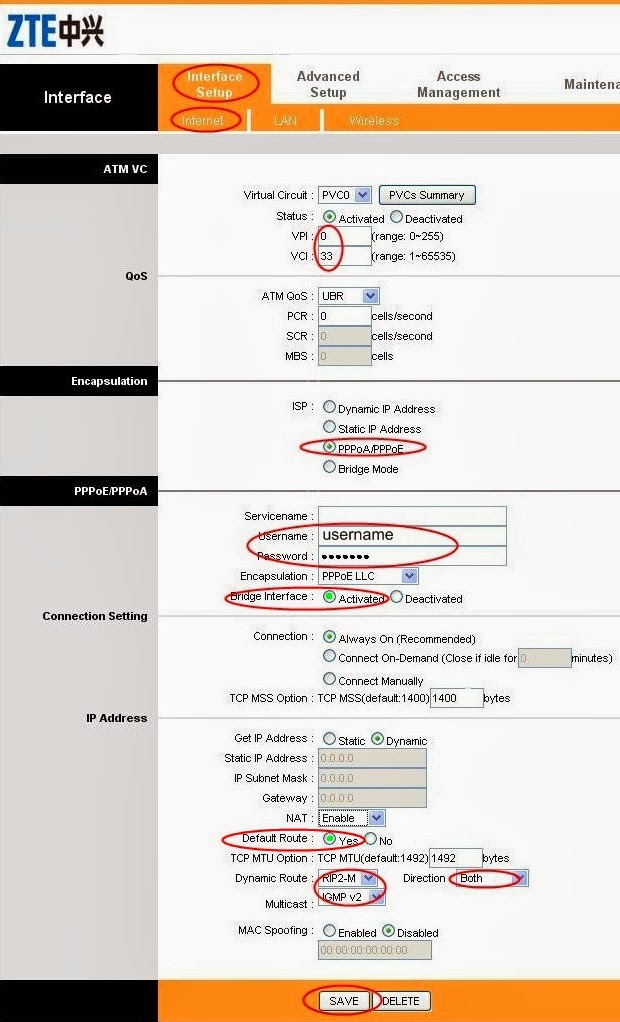


 Сделаем его уникальным, чтобы запомнить. Используется только английская раскладка клавиатуры.
Сделаем его уникальным, чтобы запомнить. Используется только английская раскладка клавиатуры.
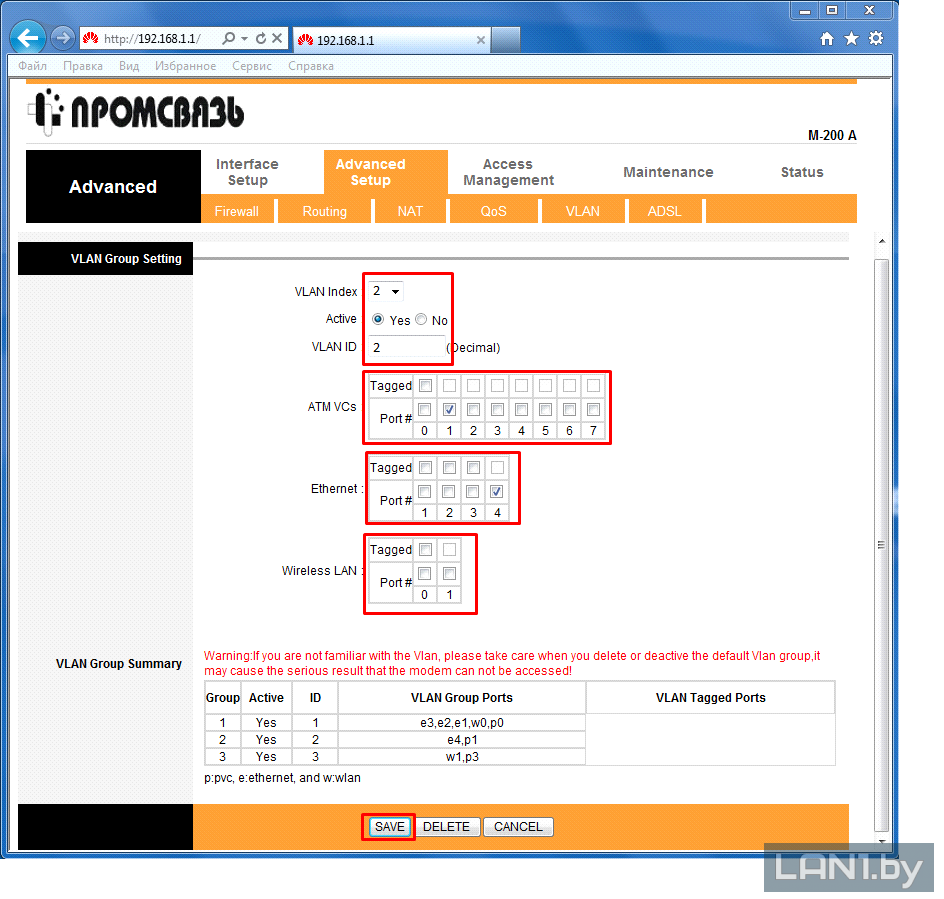

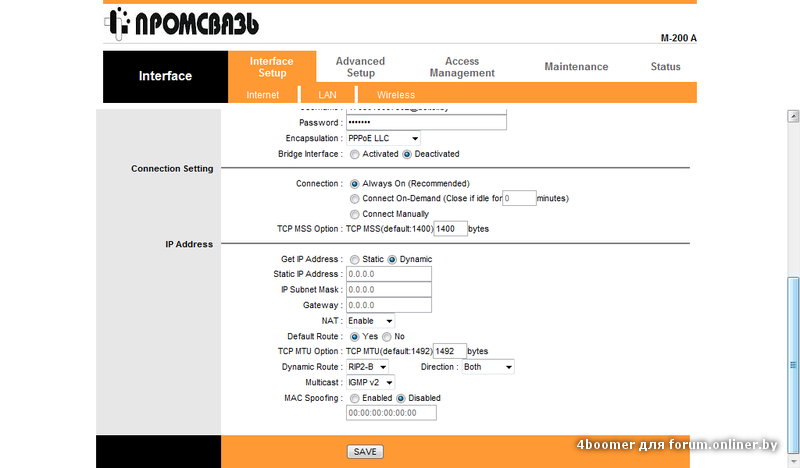 Тут нужно настраивать такие характеристики
Тут нужно настраивать такие характеристики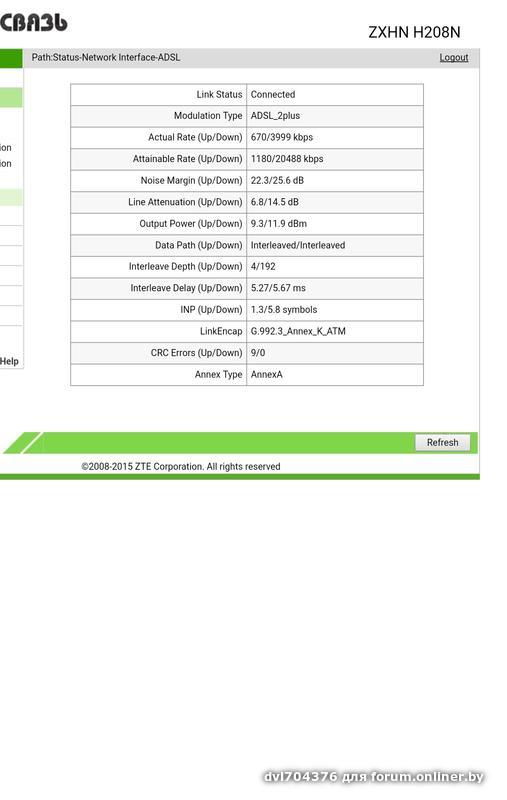 Надписи может и не быть. Нужно взять что-то тонкое, типа иголки и зажать её на 15 секунд. При этом аппарат должен быть включен. Подождите минуты 2-3 пока система переустановится.
Надписи может и не быть. Нужно взять что-то тонкое, типа иголки и зажать её на 15 секунд. При этом аппарат должен быть включен. Подождите минуты 2-3 пока система переустановится.
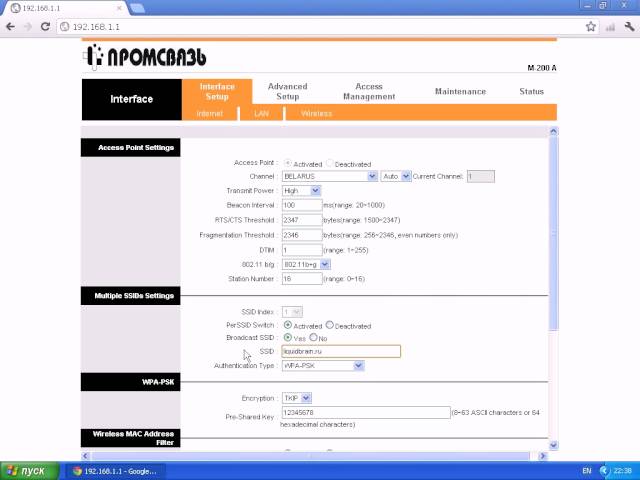 Нажмите именно на локальное подключение правой кнопкой и зайдите в «Свойства»;
Нажмите именно на локальное подключение правой кнопкой и зайдите в «Свойства»;